OPPO Band 2でどんなことができるのか知りたい
OPPO Band 2が気になるけど、使いこなせるのか心配
この記事では上記の疑問にお答えします。
健康やフィットネス管理、通知チェックなど多彩な機能を備えたスマートウォッチ。
健康意識の高まりに伴い、注目を集めていますよね。
そこで本記事では、スタイリッシュなデザインと高機能が魅力のスマートウォッチ「OPPO Band 2(オッポ・バンド・ツー)」の使い方を紹介します。
基本操作を始め、健康管理に役立つヘルスケア機能、運動をサポートするワークアウト機能、睡眠を管理する機能など、OPPO Band 2が持つ多彩な機能について解説します。
OPPO Band 2の使い方を知ることで、より快適で健康な生活を送るためのヒントを見つけてくださいね。

本記事はモニターとしてOPPO Band 2を貸与していただき作成しましたが、使い心地が良かったので、モニター後に購入して使っています!
\ コスパ抜群!OPPO Band 2で新習慣を今すぐ始めよう /
OPPO Band 2のディスプレイと基本操作


OPPO Band 2のディスプレイは発色がきれい!
そして画面が見やすいのも特徴の一つです。
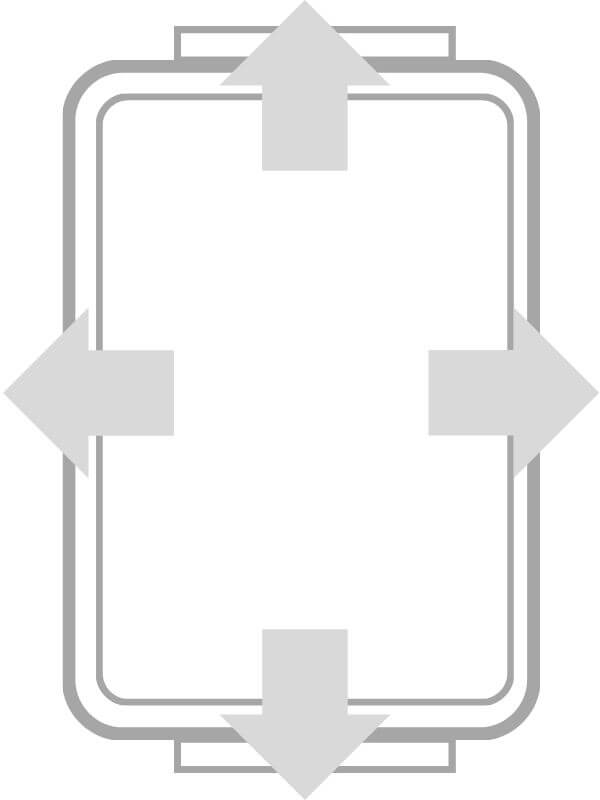
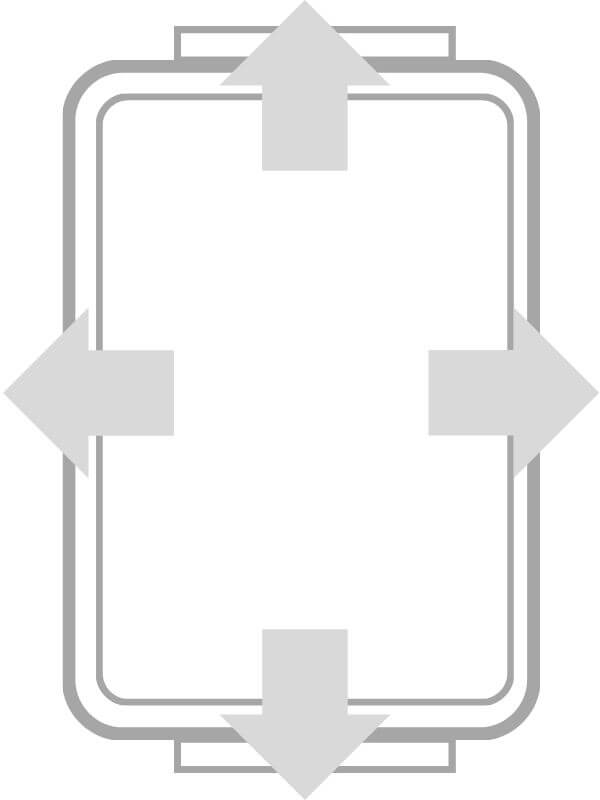
この画面を左右上下にスワイプすることで、計測した値を見たり、各種操作ができるようになります。




画像左(①)下にスワイプした状態:下記の設定が可能
- 画面の明るさ
- スリープモード
- サイレントモード
- フラッシュライト
- ペアリングしているスマートフォンを探す
- その他(画面表示・バイブレーションなど)
画像右(②)上にスワイプした状態:通知の表示




画像左(③)右にスワイプした状態:下記のアプリを表示
- ワークアウト
- ワークアウト記録
- 睡眠
- 血中酸素レベル
- 心拍数
- ストレス
- 1日のアクティビティ
- 天気
- タイマー
- アラーム
- ストップウォッチ
- 呼吸
- 水分補給リマインダー
- メディアコントロール
- フラッシュライト
- ペアリングしているスマートフォンを探す
- その他設定
画像右(④)左にスワイプした状態:下記の数値を表示
- 歩数
- 消費カロリー
- 運動時間
- アクティビティセッション
次にOPPO Band 2の各機能について紹介します。
ヘルスケア機能〜日常の健康チェック〜
毎日の活動量のチェック
日々の健康をチェックする上で必要な歩数などの活動量を確認できます。


OPPO Band 2の文字盤を左にスワイプすると、上記の画面が表示され、その日の活動量(以下の項目)を見ることができます。
- 歩数
- 消費カロリー
- 運動時間
- アクティビティセッション
- 距離
もし他の日の計測値を確認したいのであれば、スマートフォンのアプリ「HeyTap Health」を使います。
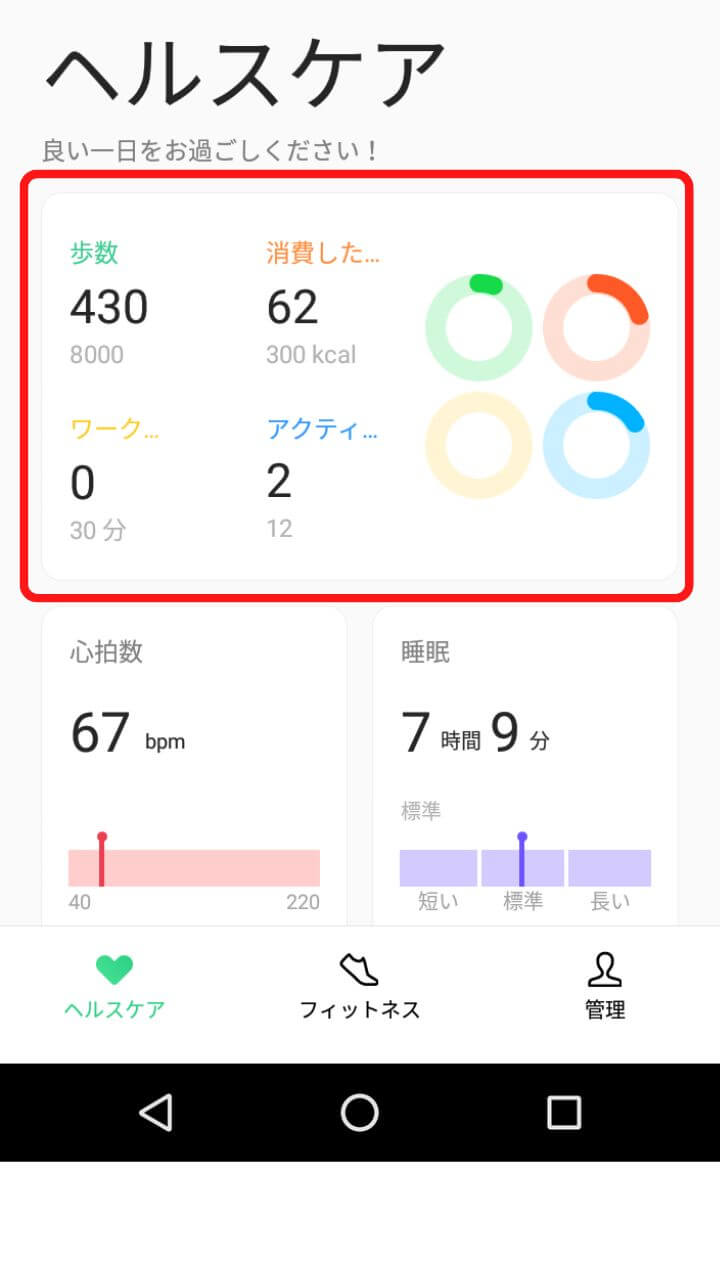
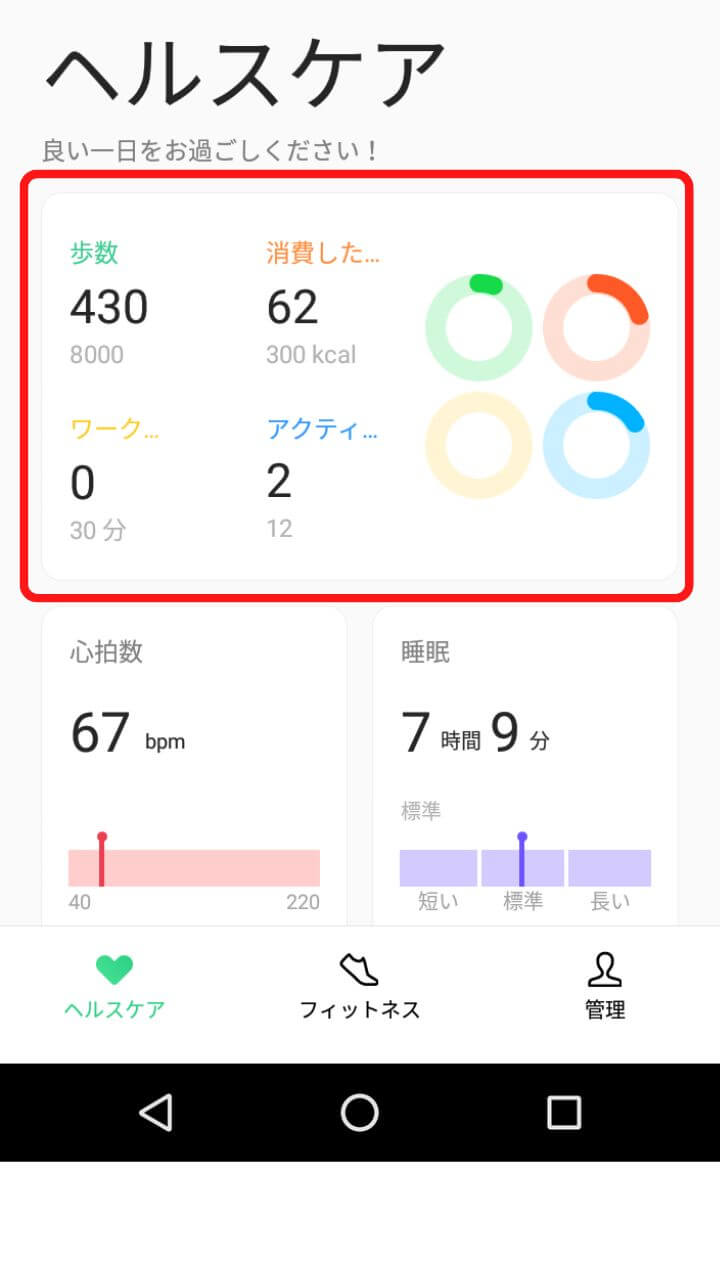
「HeyTap Health」ホーム画面の赤枠内をタップします。
赤枠内の項目はその日の活動量(歩数・消費したカロリー・ワークアウト・アクティビティセッション)を表しています。
「HeyTap Health」は以下から無料でダウンロードできます。
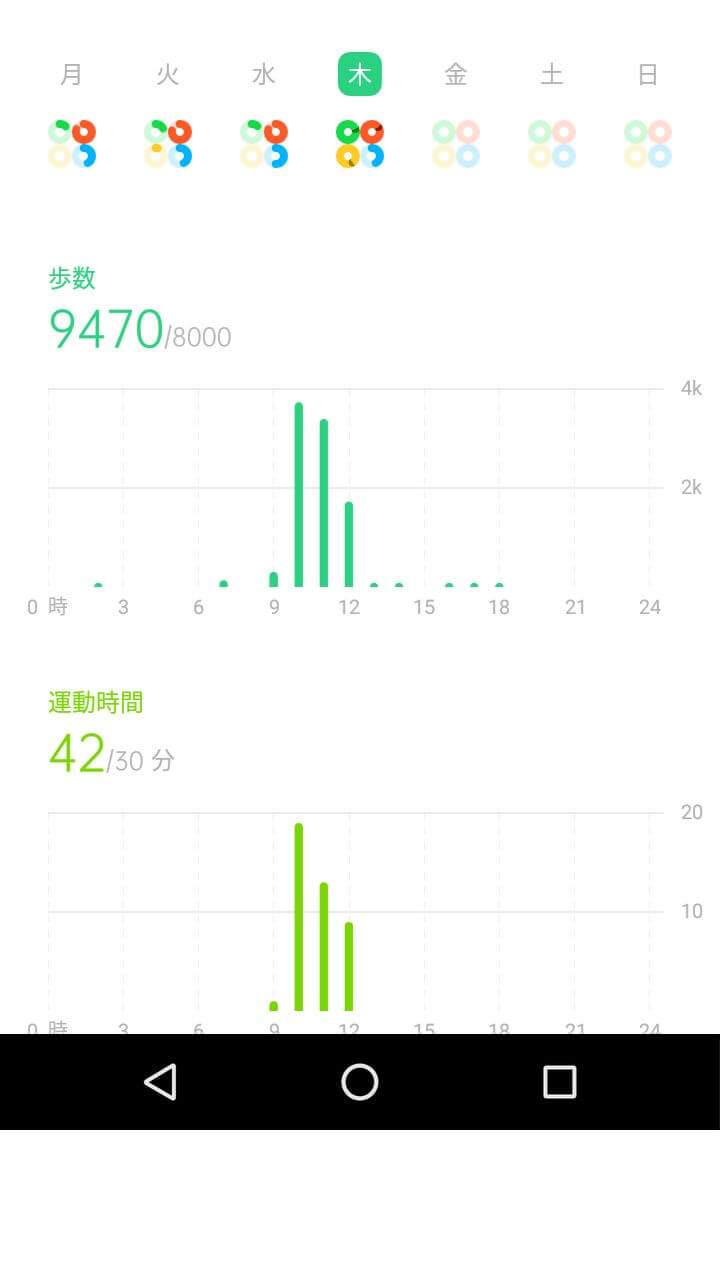
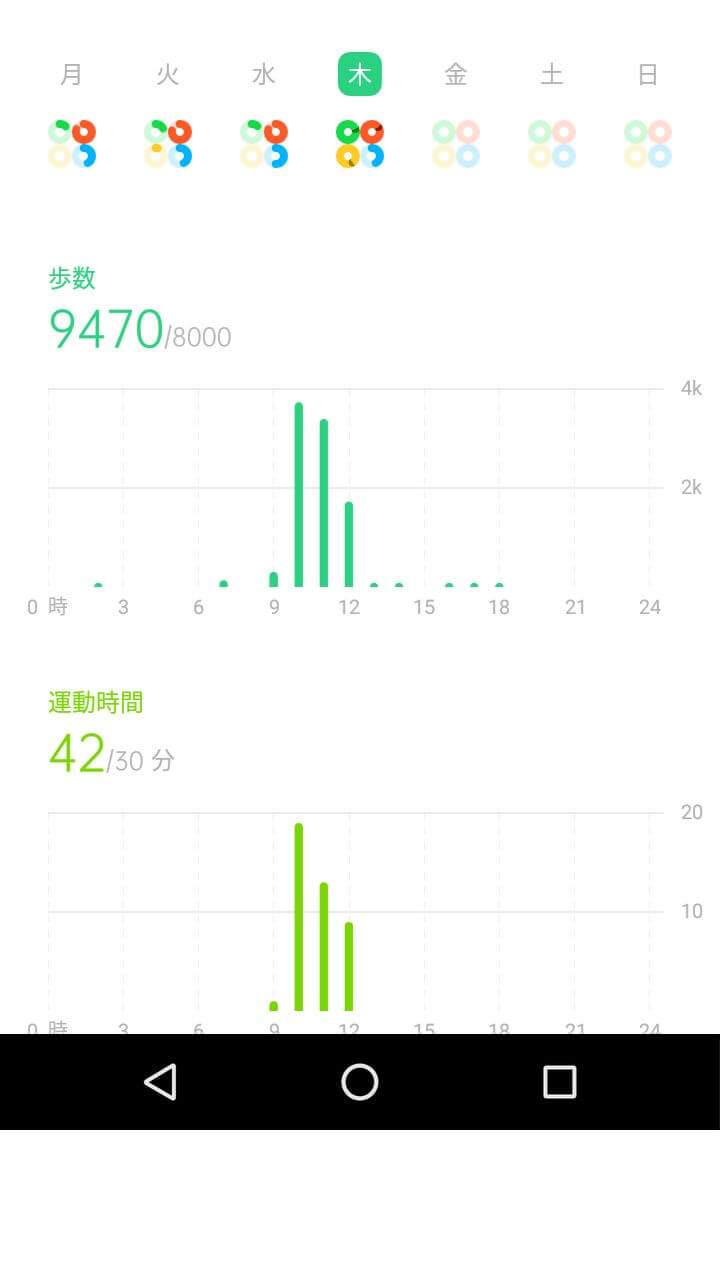
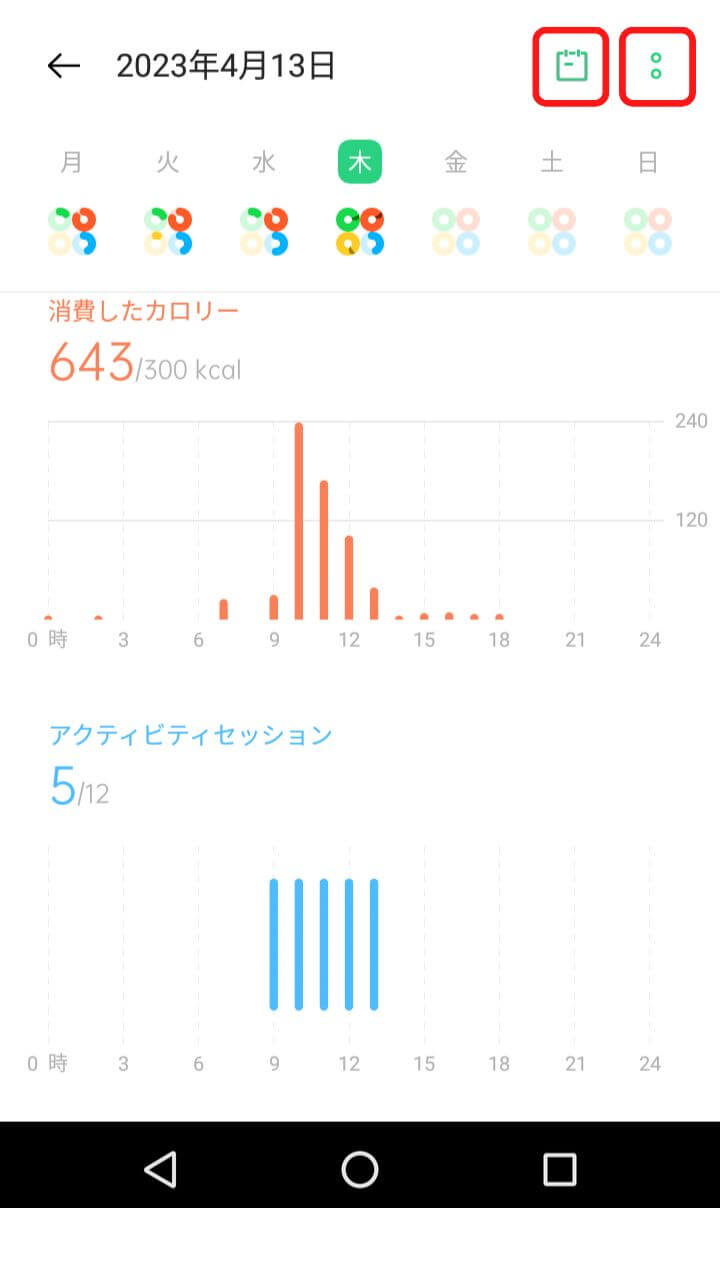
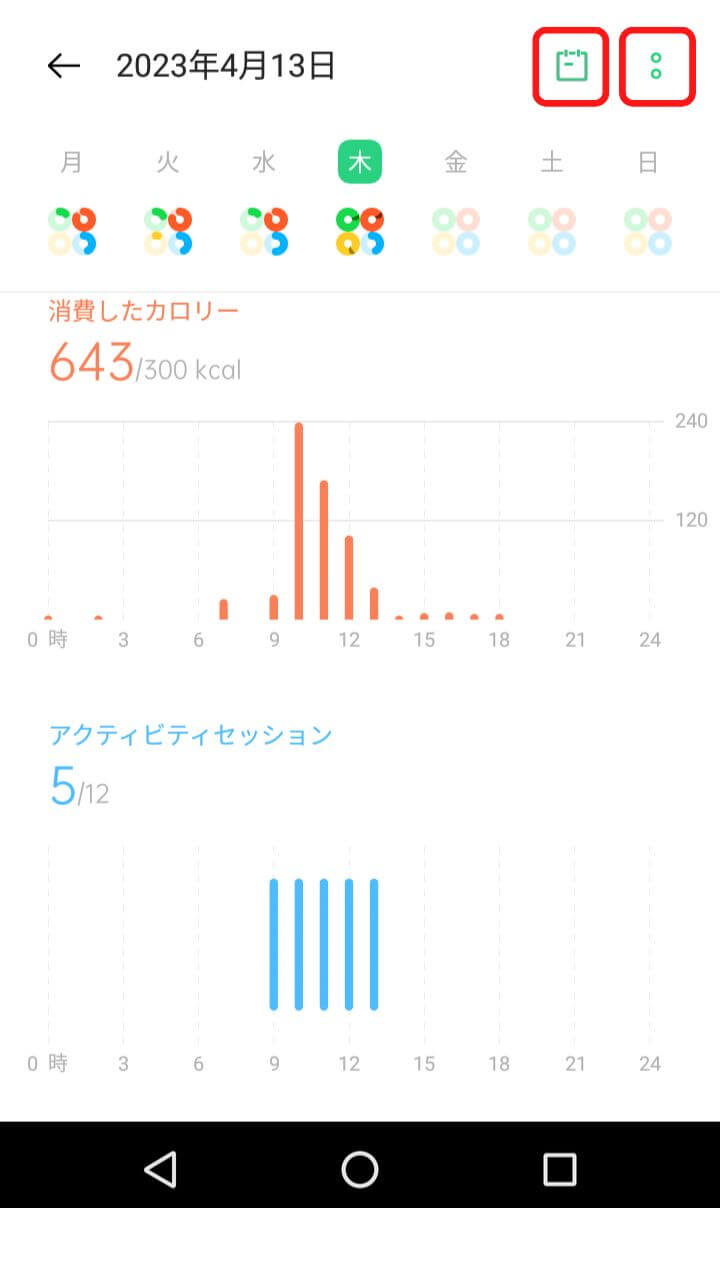
ここで確認できるのは以下の項目です。
- 歩数
- 運動時間
- 消費したカロリー
- アクティビティセッション(1時間以内に一定の距離を運動した時に記録される)
- 距離
- 上った階数
また画面上部の曜日をタップすると、該当日の活動量を見ることができます。
同じく画面上部の をタップすると
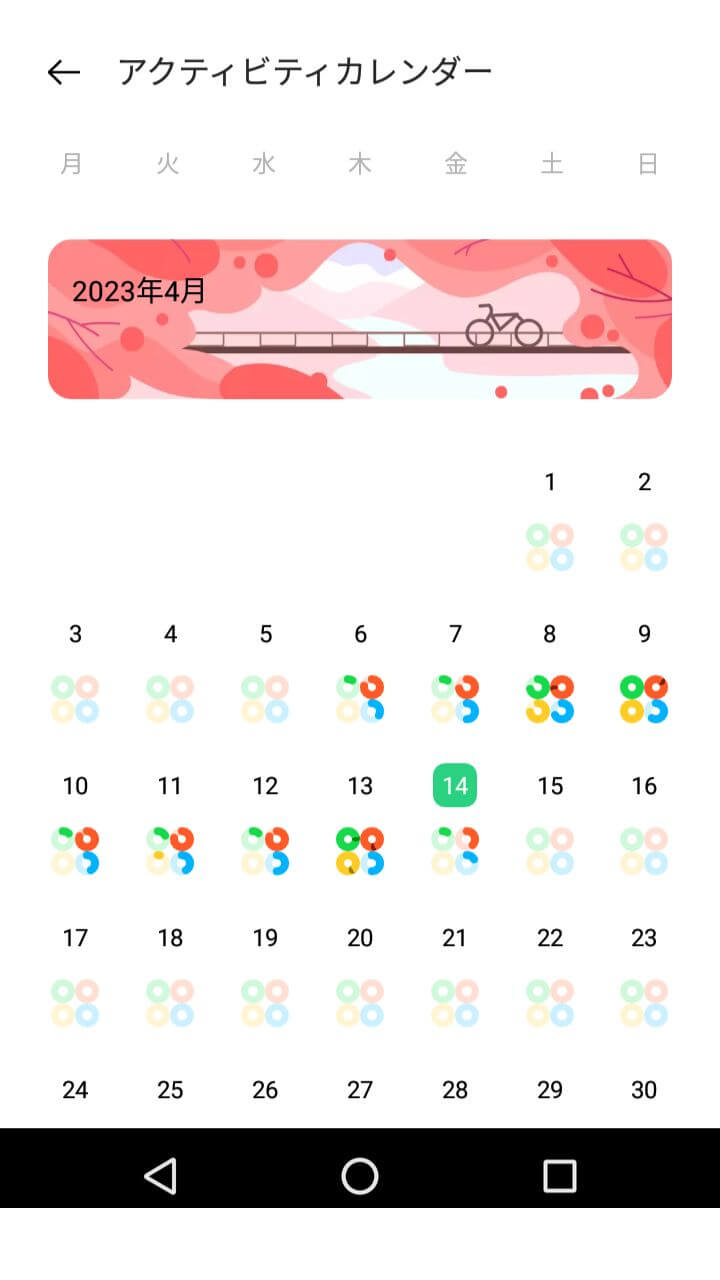
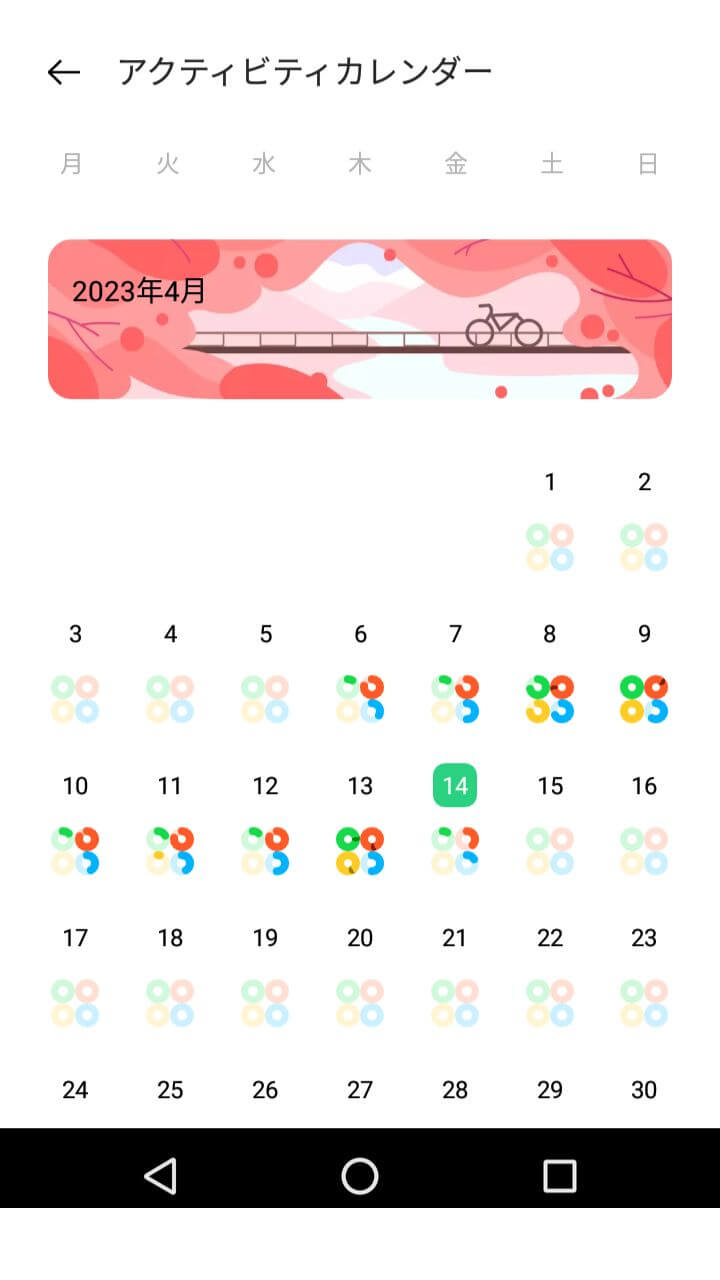
カレンダーが表示されます。
好きな日を選べば、その日の活動量を確認できます。
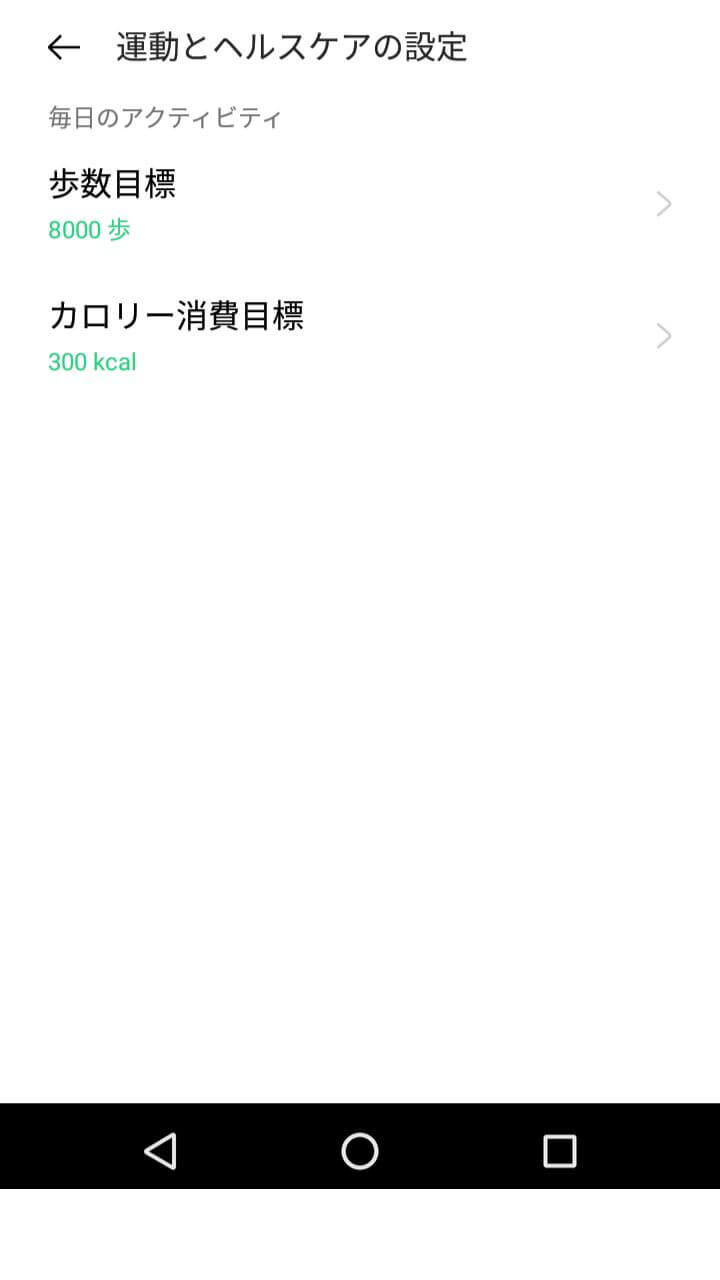
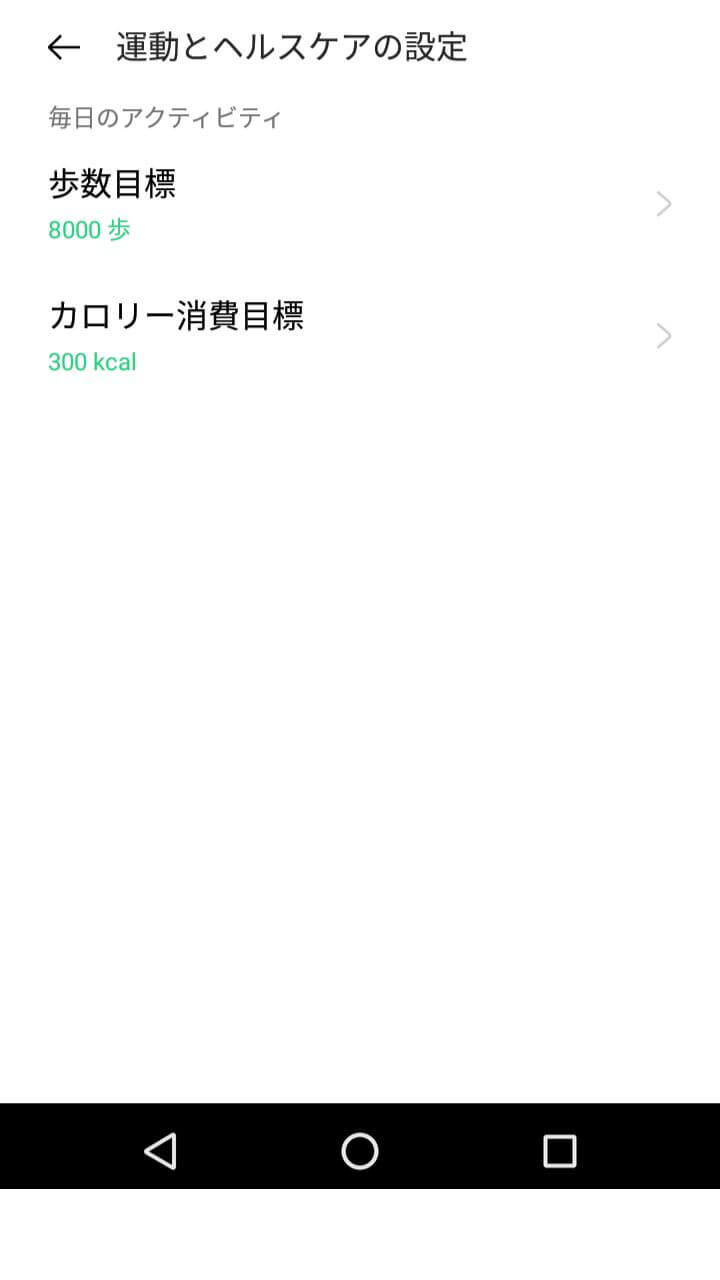
またカレンダーマークの隣りのコロン(丸ふたつ) をタップすると、1日の歩数とカロリー消費の目標を設定することができます。
歩数とカロリー消費の目標は、「HeyTap Health」の「管理」ー「運動とヘルスケアの設定」内でも設定できます。
心拍数・血中酸素レベルなどバイタルの計測


医療機器ではありませんが、毎日の健康管理の目安となる心拍数や血中酸素レベルを測ることもできます。
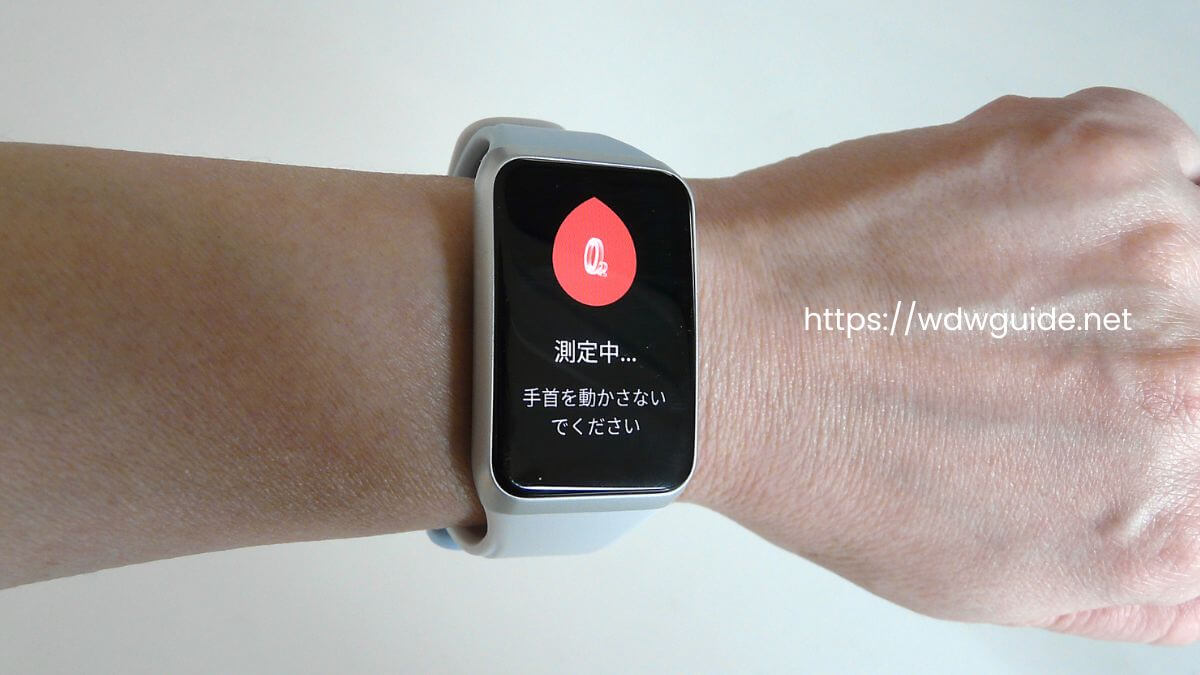
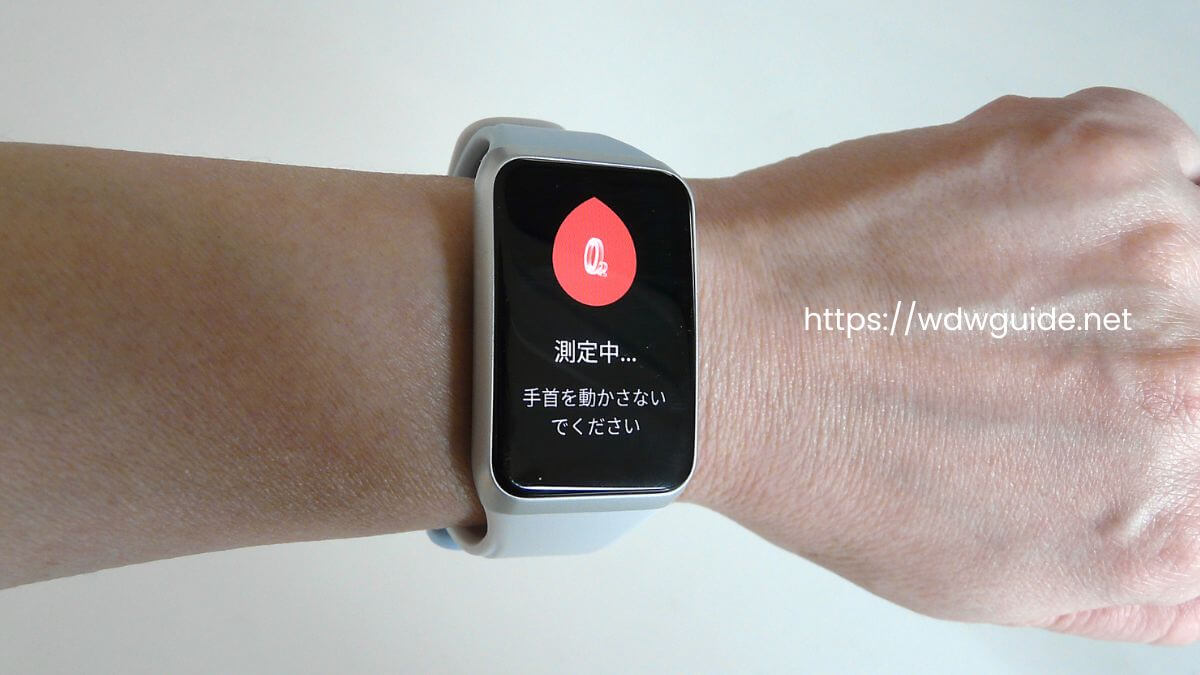
しばらく待つと、


測定後に結果が表示されます。


ストレスチェックもできます。
同じく腕に装着して「ストレス」をタップ。
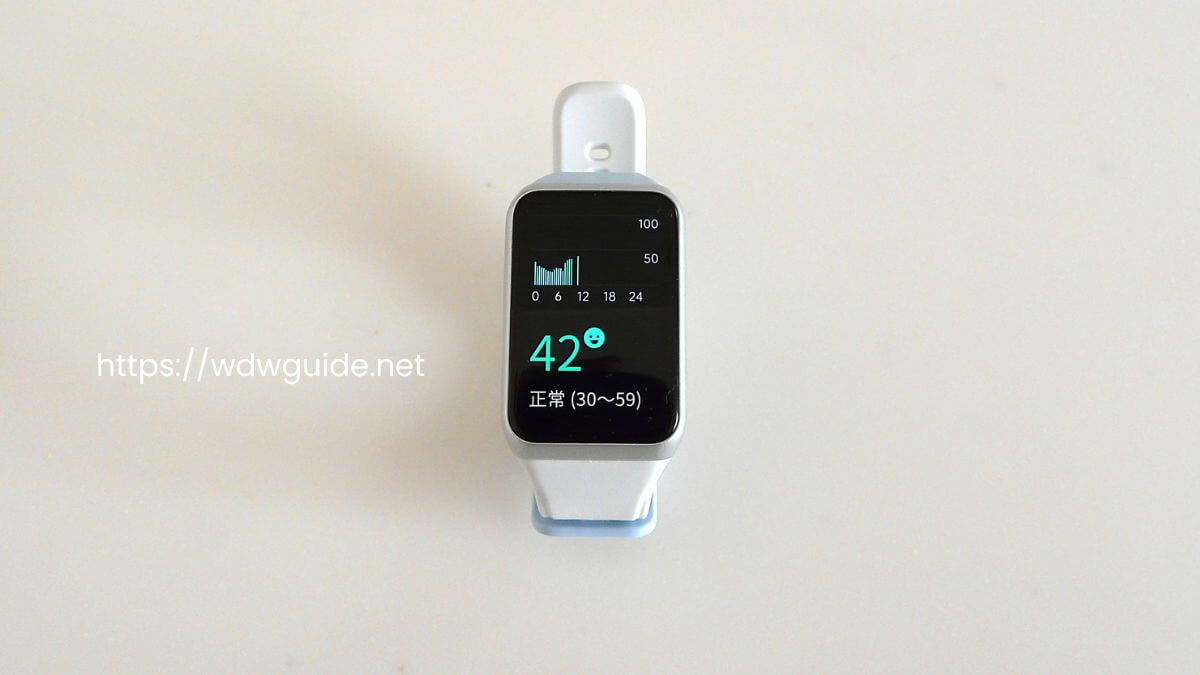
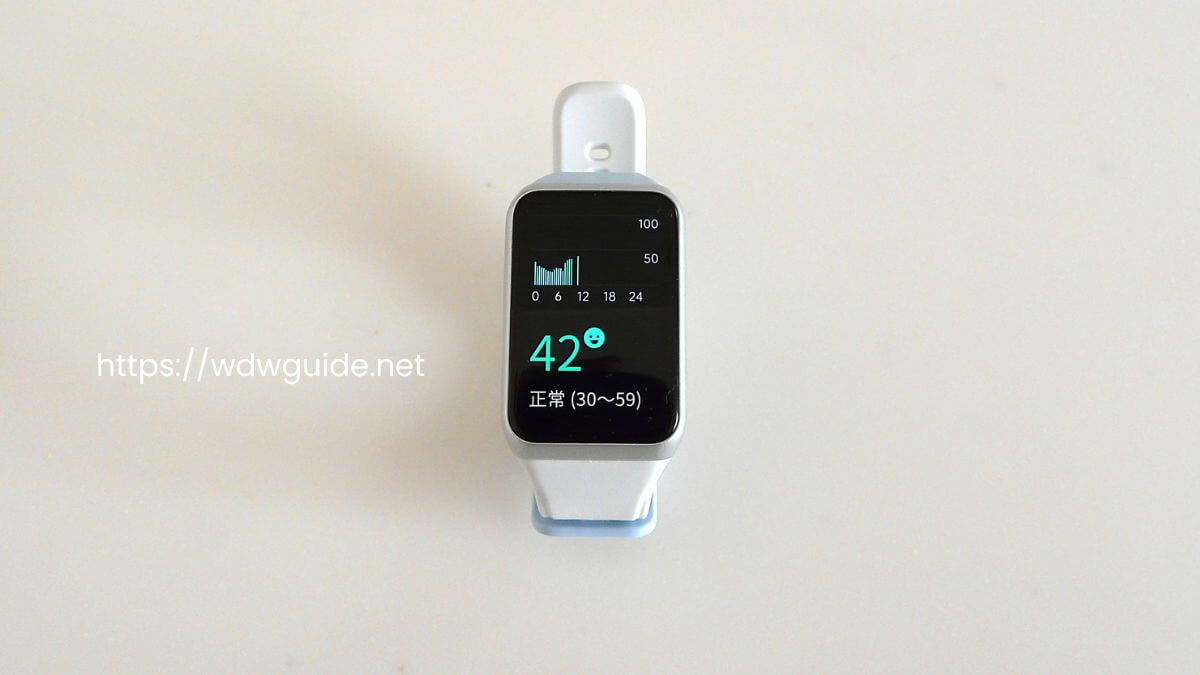
とりあえず正常でホッ。
数値が意味するストレスレベルは以下の通りです。
- リラックス(1〜29)
- 正常(30〜59)
- 中(60〜79)
- 高(80〜100)
ストレスレベルは、心拍変動とその他の生理的データを測定して生成しています。
この数値を見て、休んだりリラックスした方が良いのか、運動しても構わないかなどの判断をするわけですね。
上記ストレスチェックの画面に表示されている棒グラフは、その日のストレスレベルの推移を表しています。
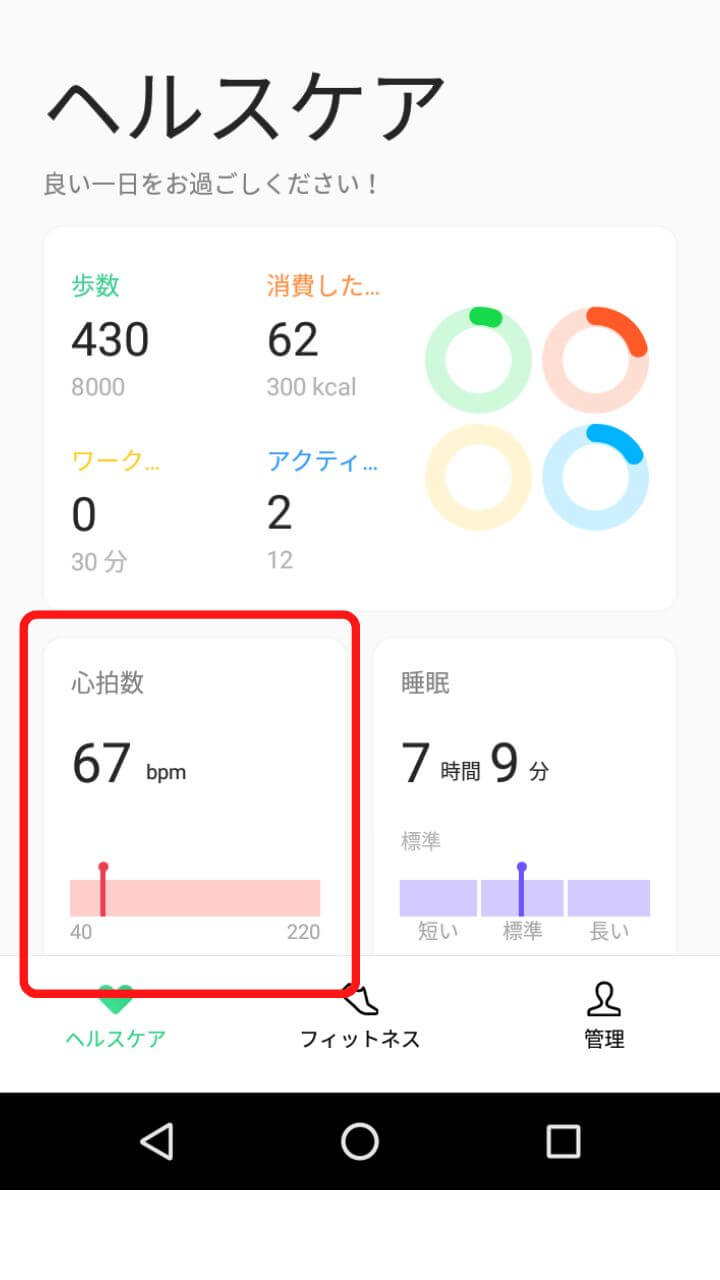
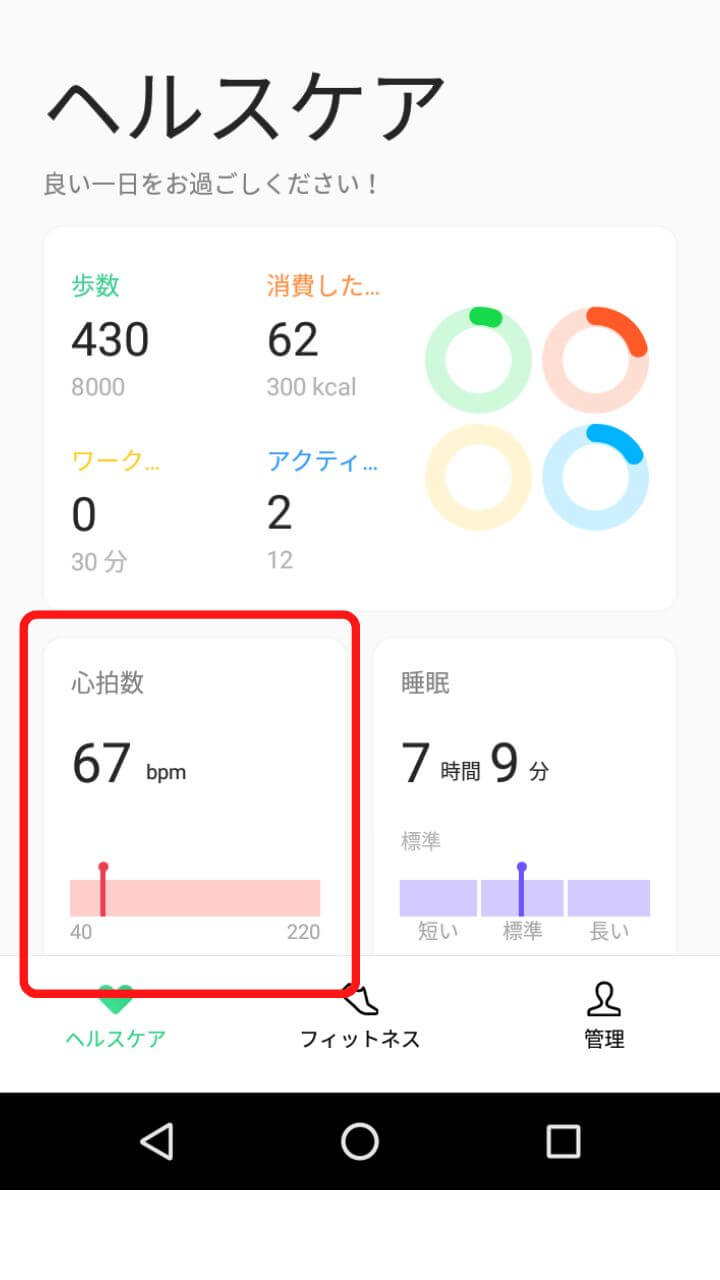
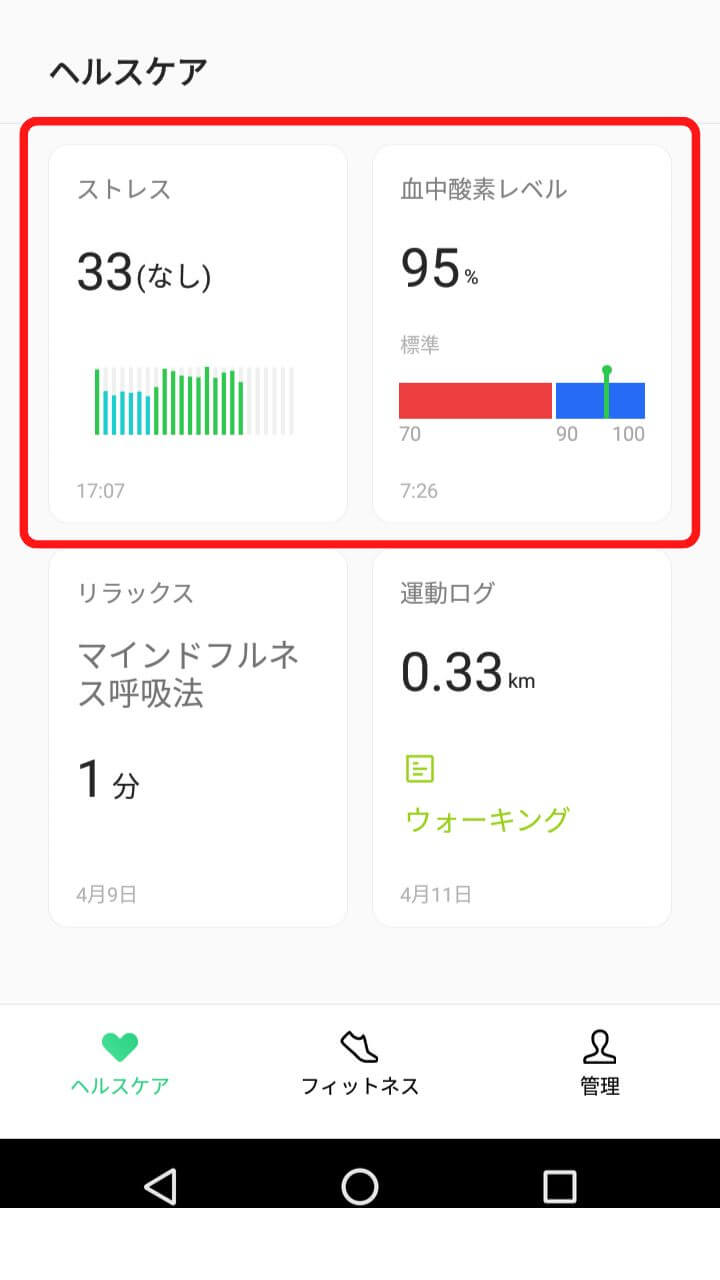
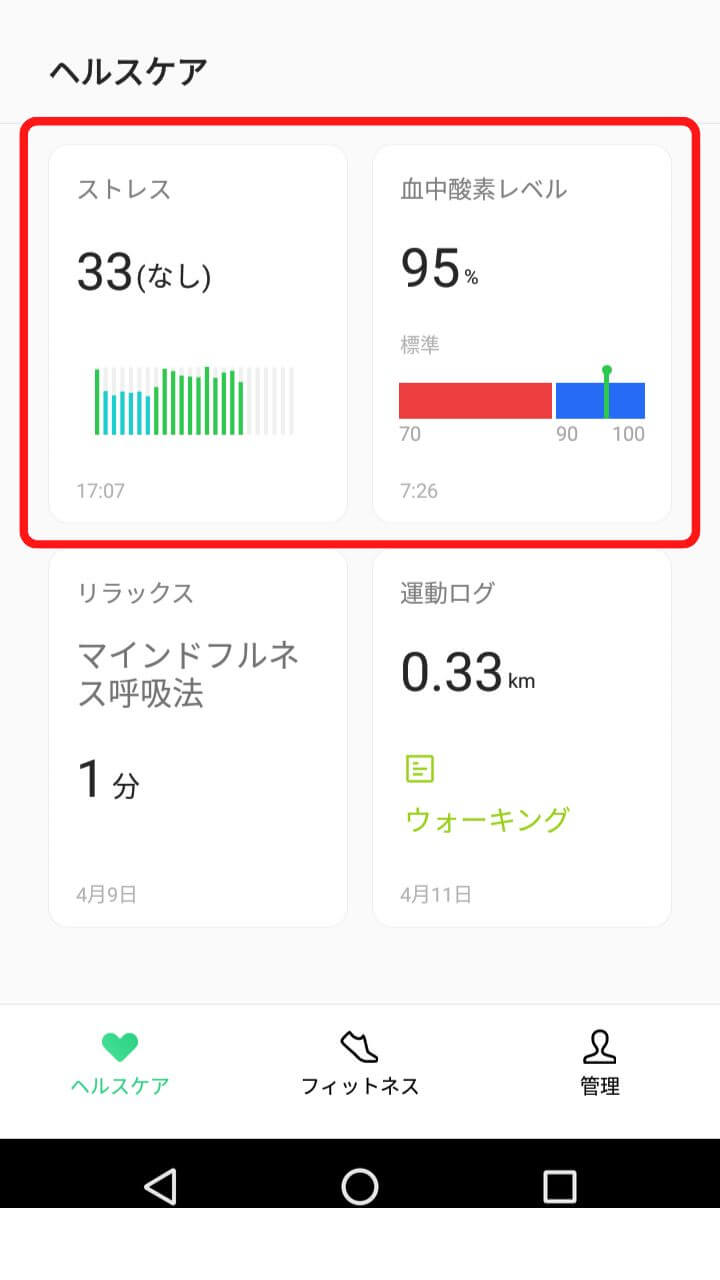
心拍数・血中酸素レベル・ストレスは、「HeyTap Health」でも確認できます。
それぞれ確認したい項目をタップ。
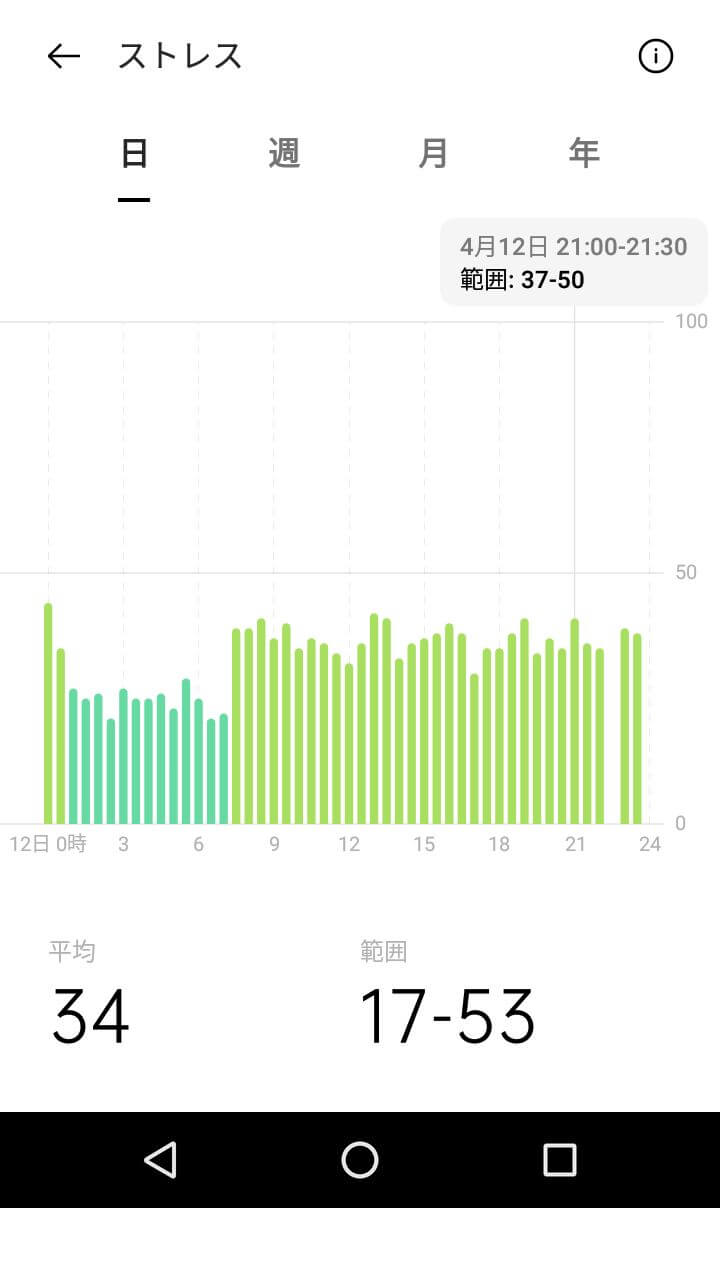
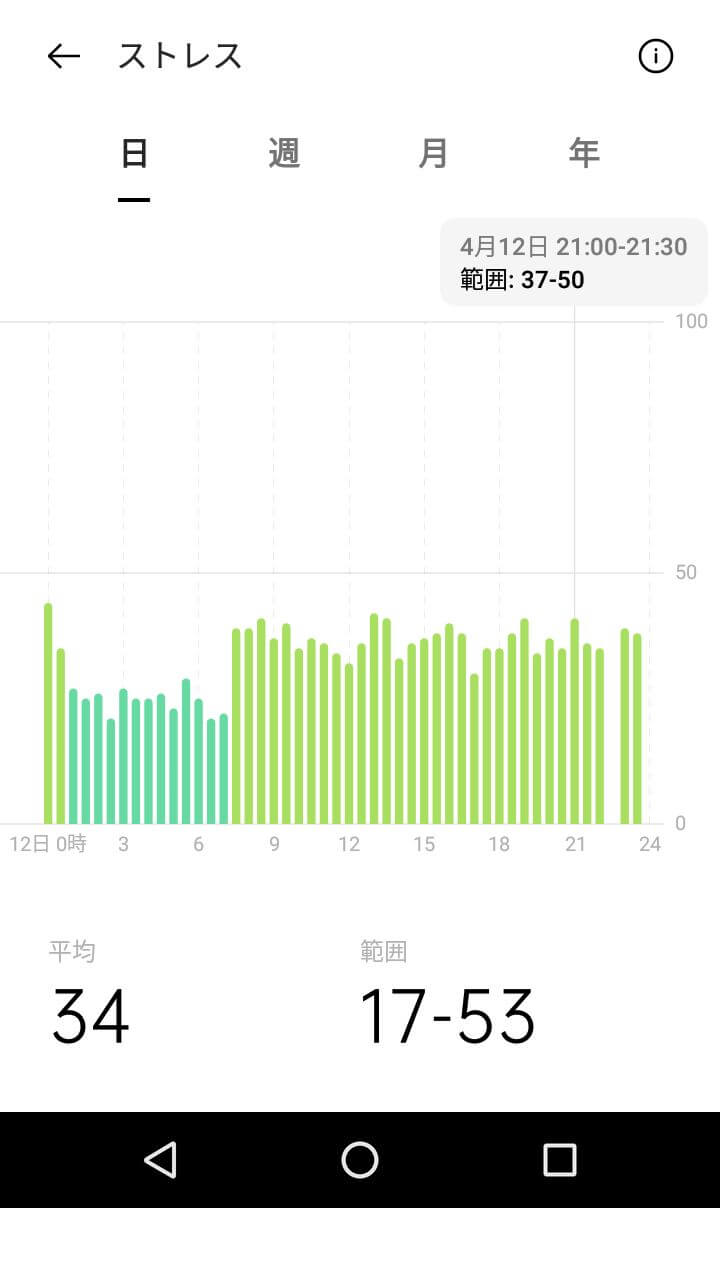


上記はストレスレベルの画面です。
OPPO Band 2本体と同じく推移を表す棒グラフや範囲の他に、1日の内のストレスレベルを視覚化できる円グラフなども用意されています。
画面上部の「週・月・年」を選べば、週単位・月単位・年単位で確認できます。
\ 毎日の健康、OPPO Band 2で簡単にチェック!今すぐ始めよう /
ワークアウト機能
健康維持や身体を鍛えるために行う運動量を記録するワークアウト機能。
近所への買い物などちょっとした運動や、ランニングやウォーキングなどの基本的な運動、さらにはサイクリング・水泳・ヨガ・テニス・バドミントン・卓球など実に100種類以上の運動に対応しています。
たとえばウォーキングでは、距離や時間、消費カロリー、心拍数、平均ペース、歩数などを記録します。
なおランニング、ウォーキング、ローイング、エリプティカルの4種類は自動で認識して記録を開始。運動を一時的にやめると記録も一時停止します。
この4種類以外はOPPO Band 2上であらかじめワークアウトの種類を選んでから記録します。


OPPO Band 2の文字盤面画を右にスワイプするとアプリ一覧が表示されます。
アプリ一覧の中から「ワークアウト」をタップ。


該当するワークアウトを選びます。


「屋内ウォーキング」を選んでみました。
「GO」をタップして、スタート!
もし目標を設定したい時には、画面下の赤枠で囲った「旗」をタップ。


目標値として設定できるのは距離や時間・カロリーなど。
※ワークアウトの種類によって設定項目は異なります。


ワークアウトの結果は、「ワークアウト記録」で確認します。


直近に行ったワークアウトが表示されるので、該当する項目を選びます。


歩いた距離・時間、消費したカロリー、平均心拍数、平均ペース、平均ピッチ、歩数などを確認できます。
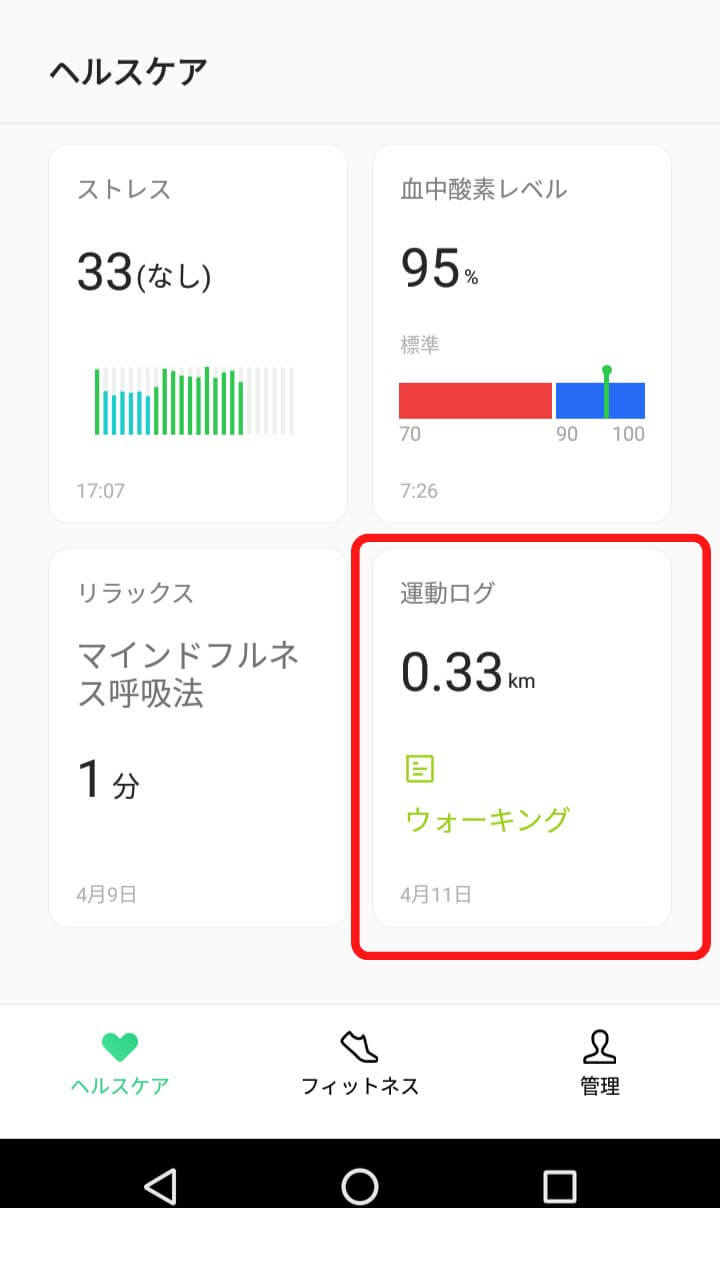
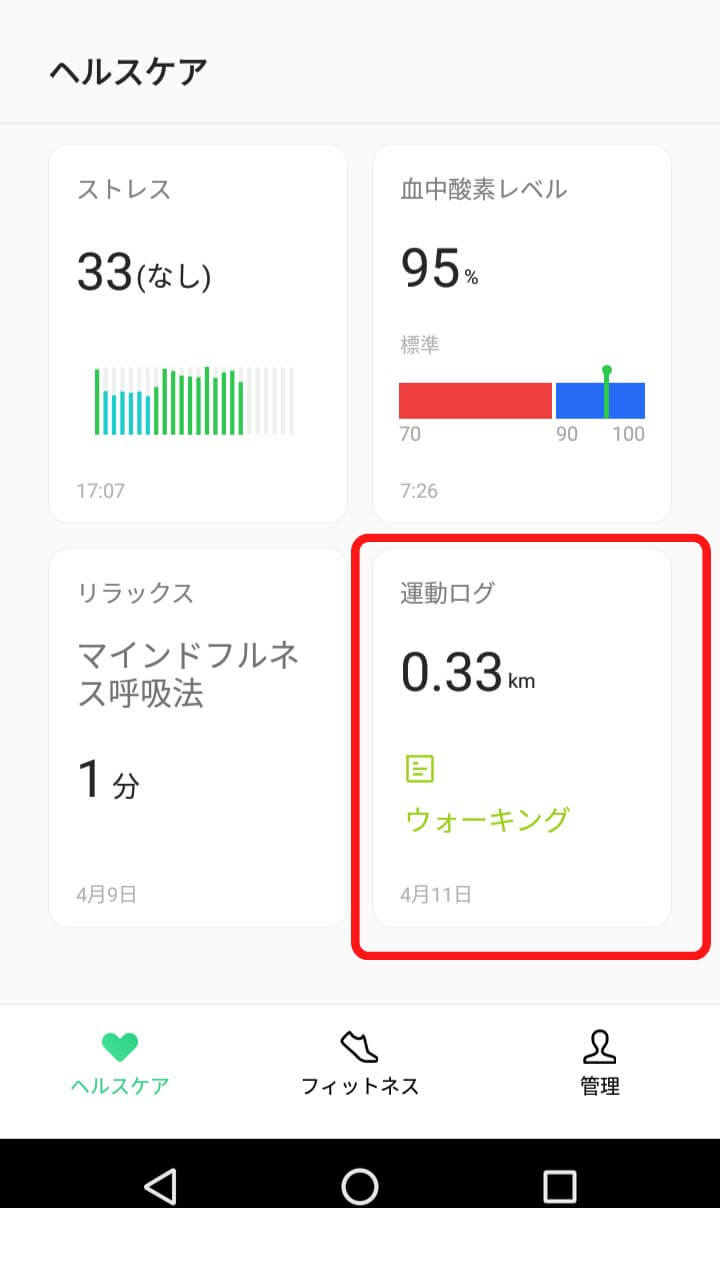
アプリからも運動記録を見ることができます。
「HeyTap Health」ホーム画面の「運動ログ」をタップ。
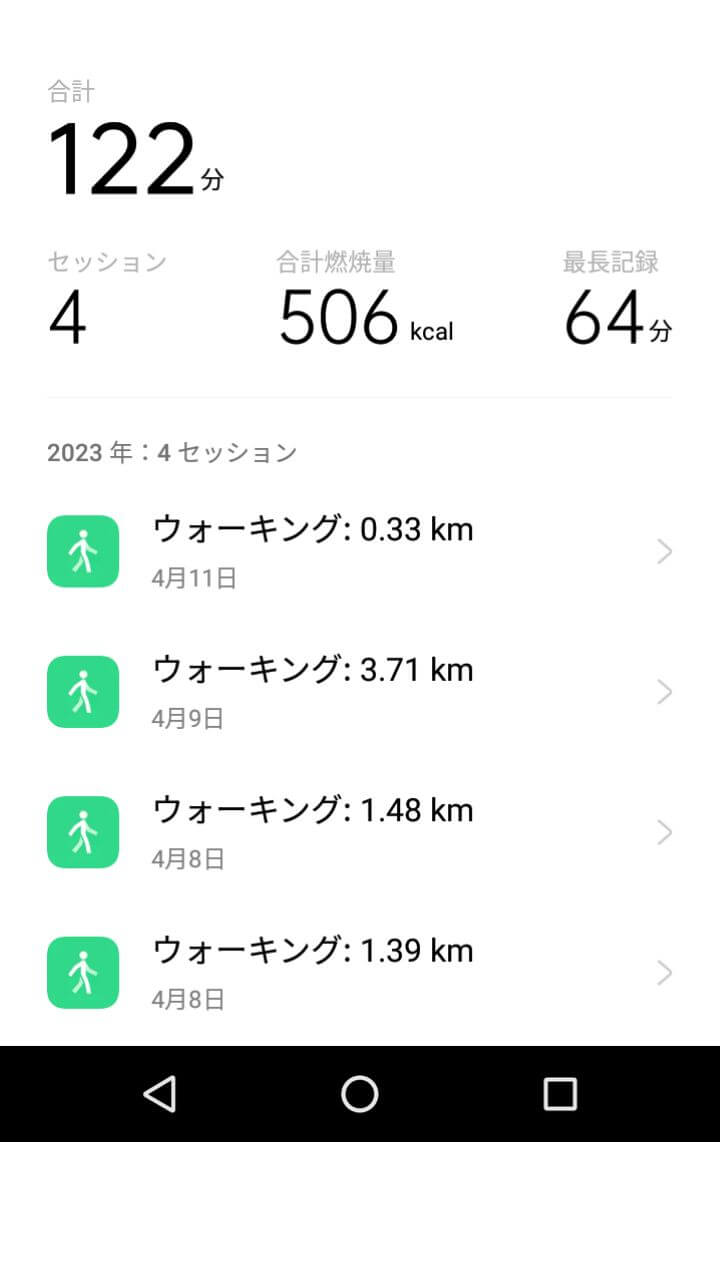
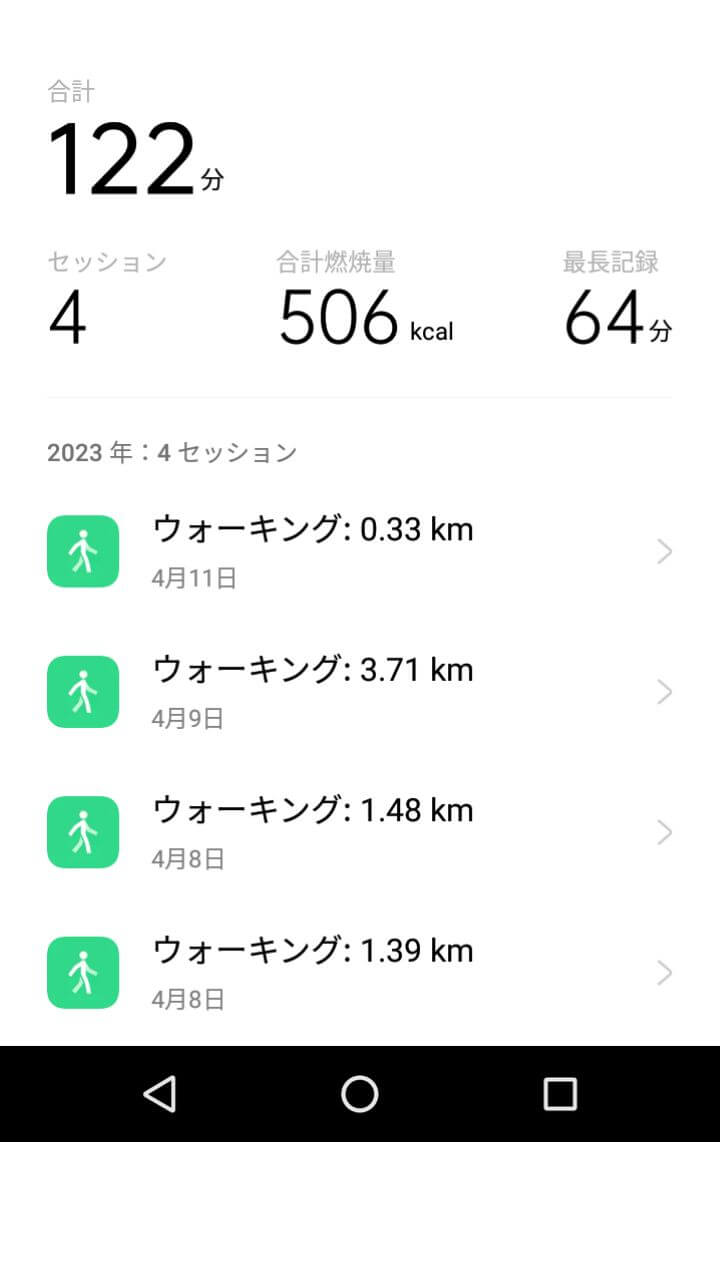
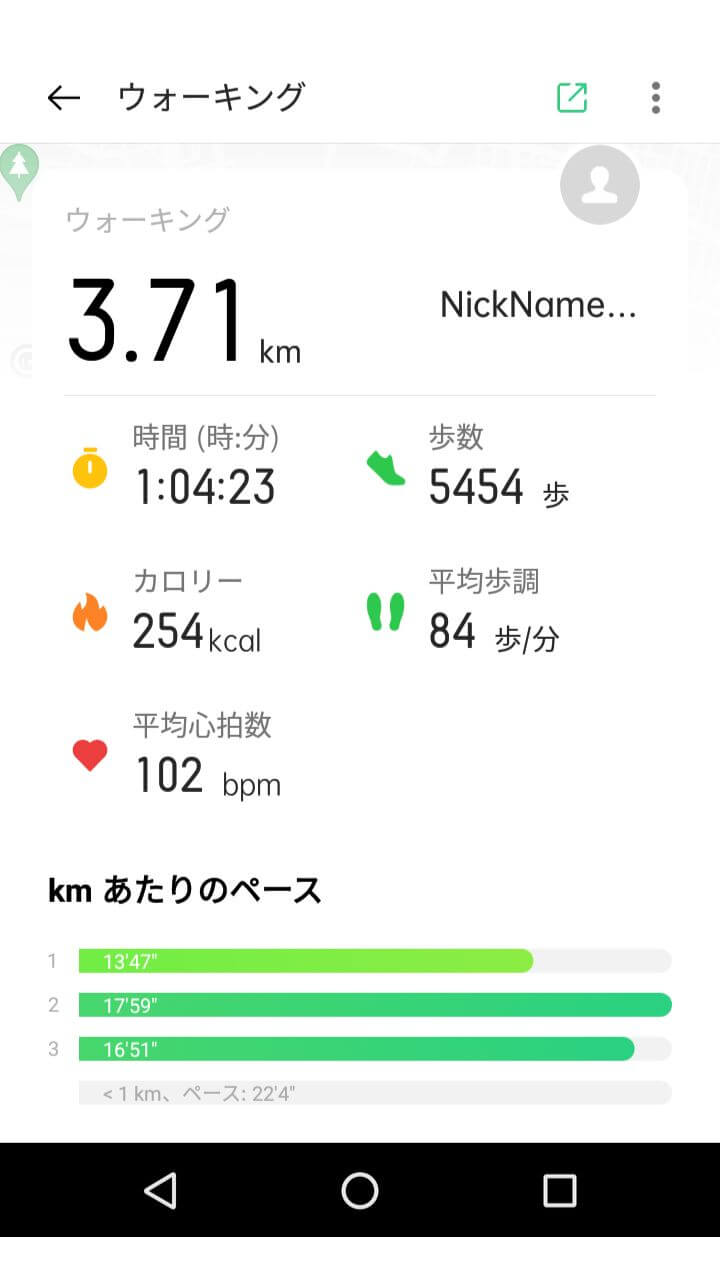
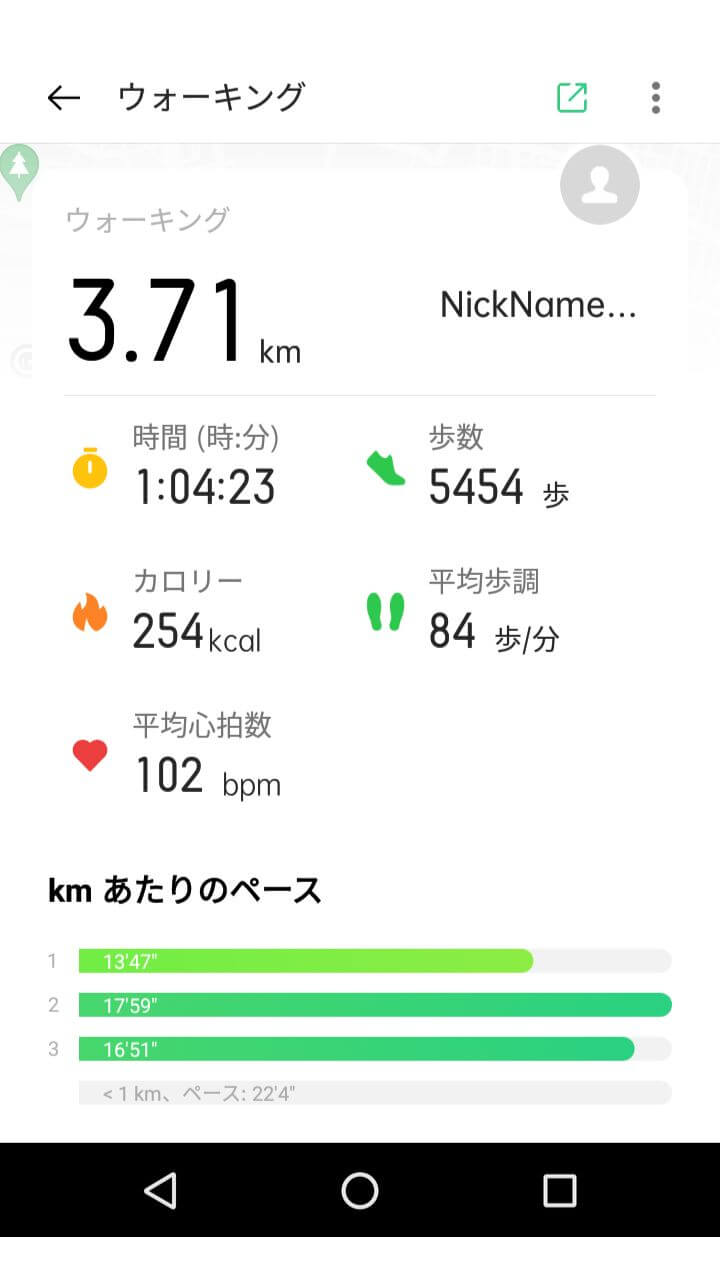
該当するワークアウトを選ぶと(上記左の画面)、詳細を確認できます。(上記右の画面)
睡眠中の健康管理
睡眠中モニタリング
寝ている間のデータを計測し、睡眠の質を可視化する睡眠中モニタリング機能では下記のような項目をチェックできます。
- 睡眠時間(深い睡眠・浅い睡眠・目が覚めている状態)
- 睡眠スコア(睡眠の質)
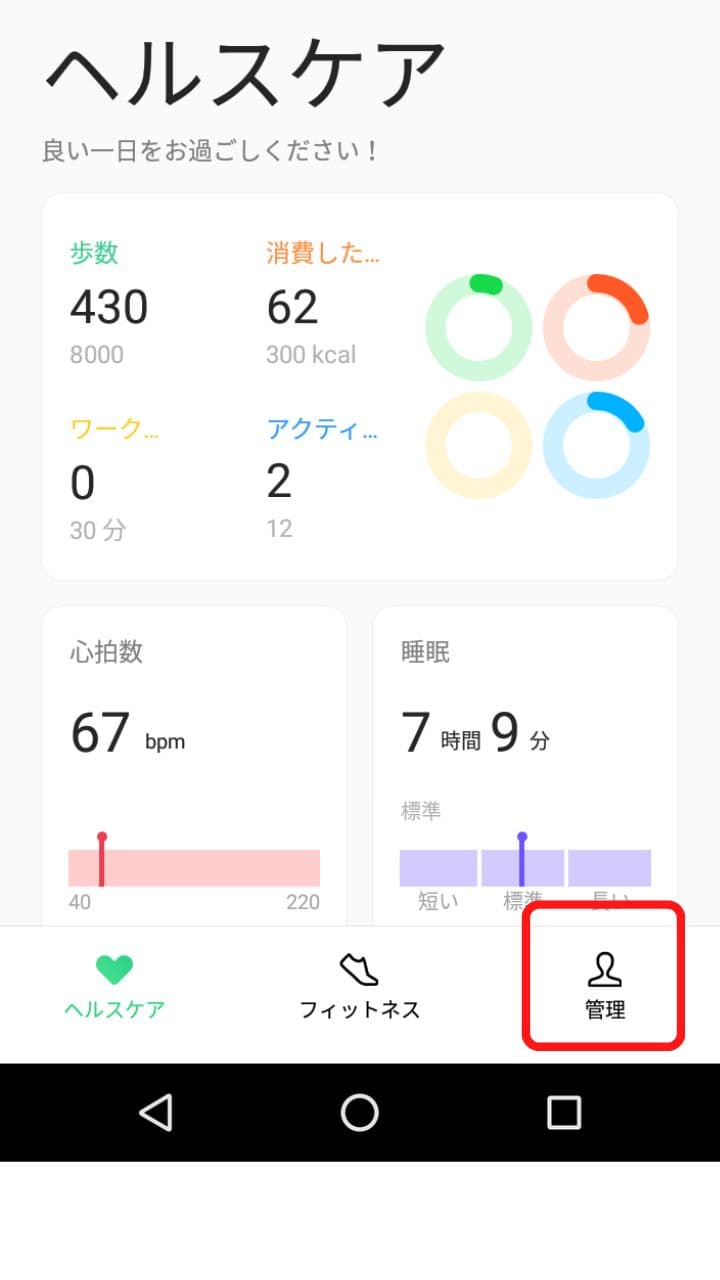
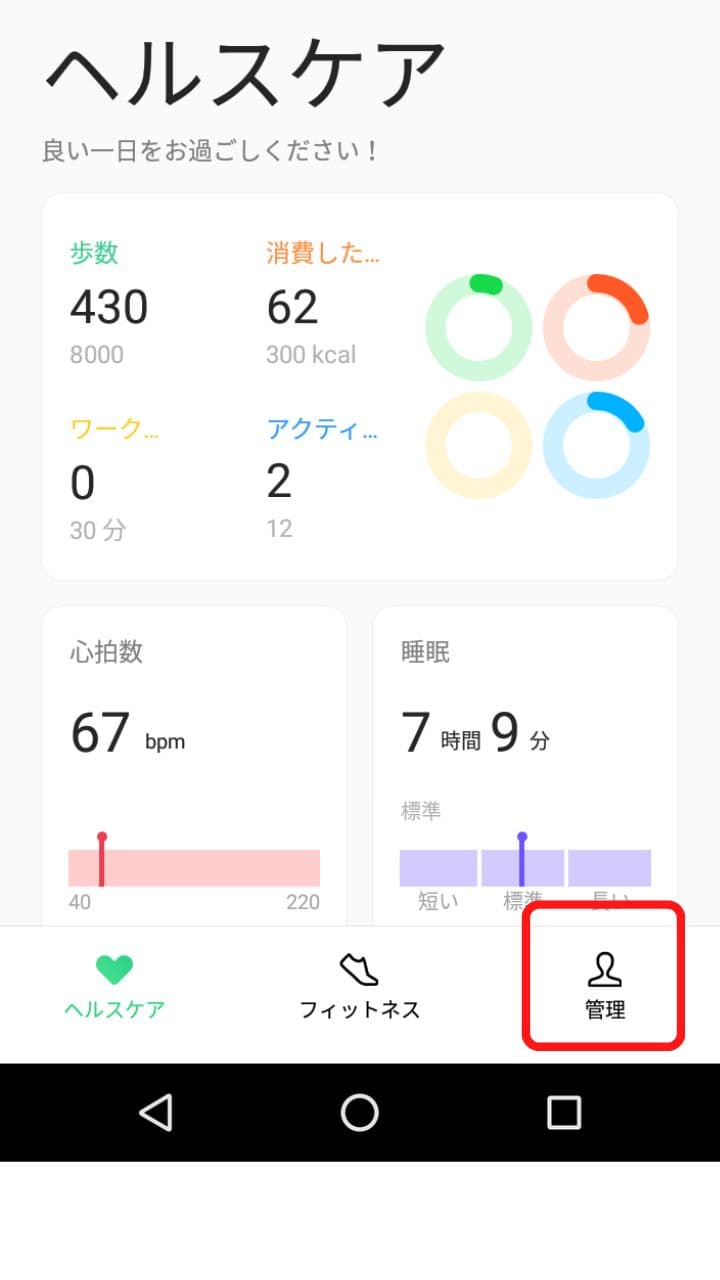
睡眠中モニタリングの設定は、アプリ「HeyTap Health」から行います。
アプリのホーム画面の下にある「管理」をタップ。
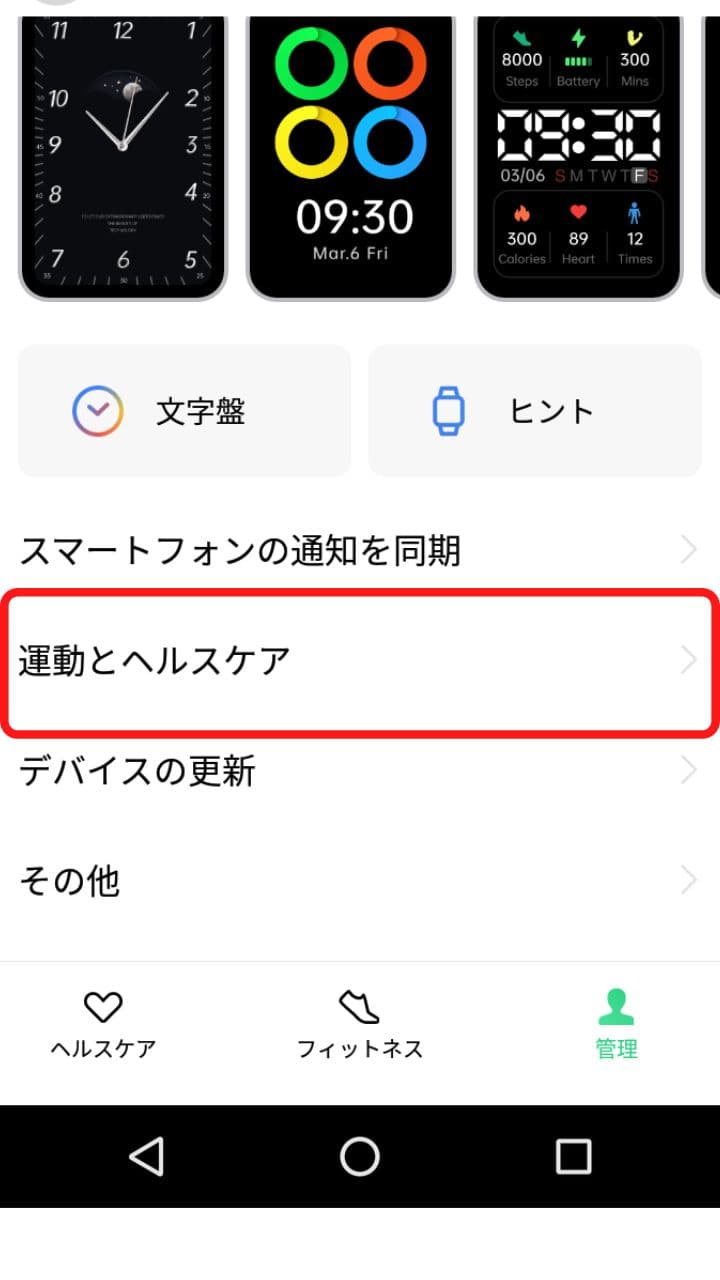
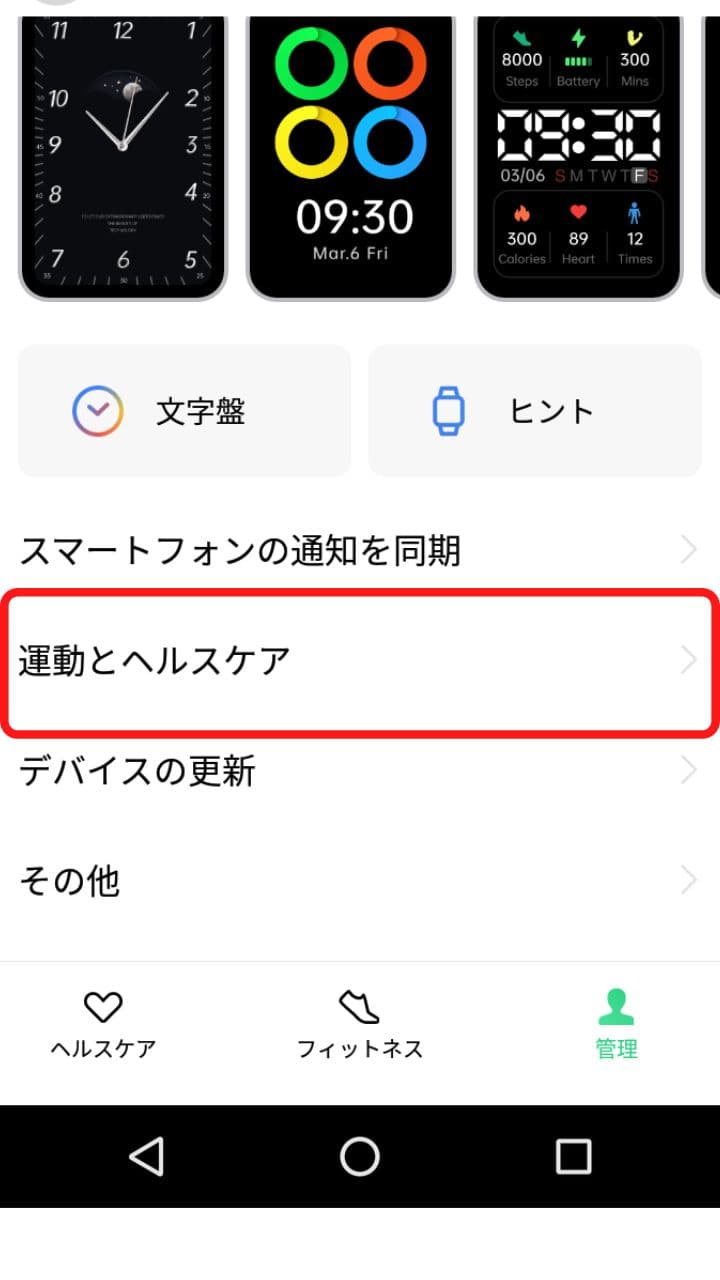
「運動とヘルスケア」をタップ。
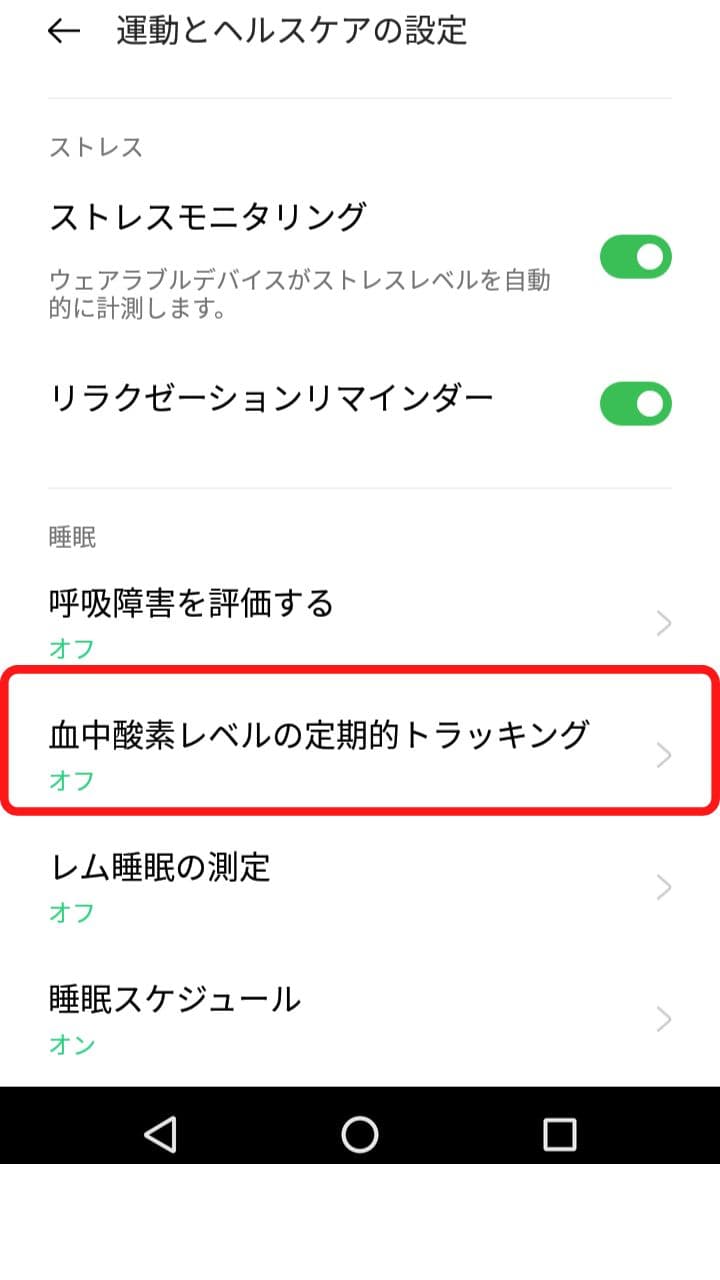
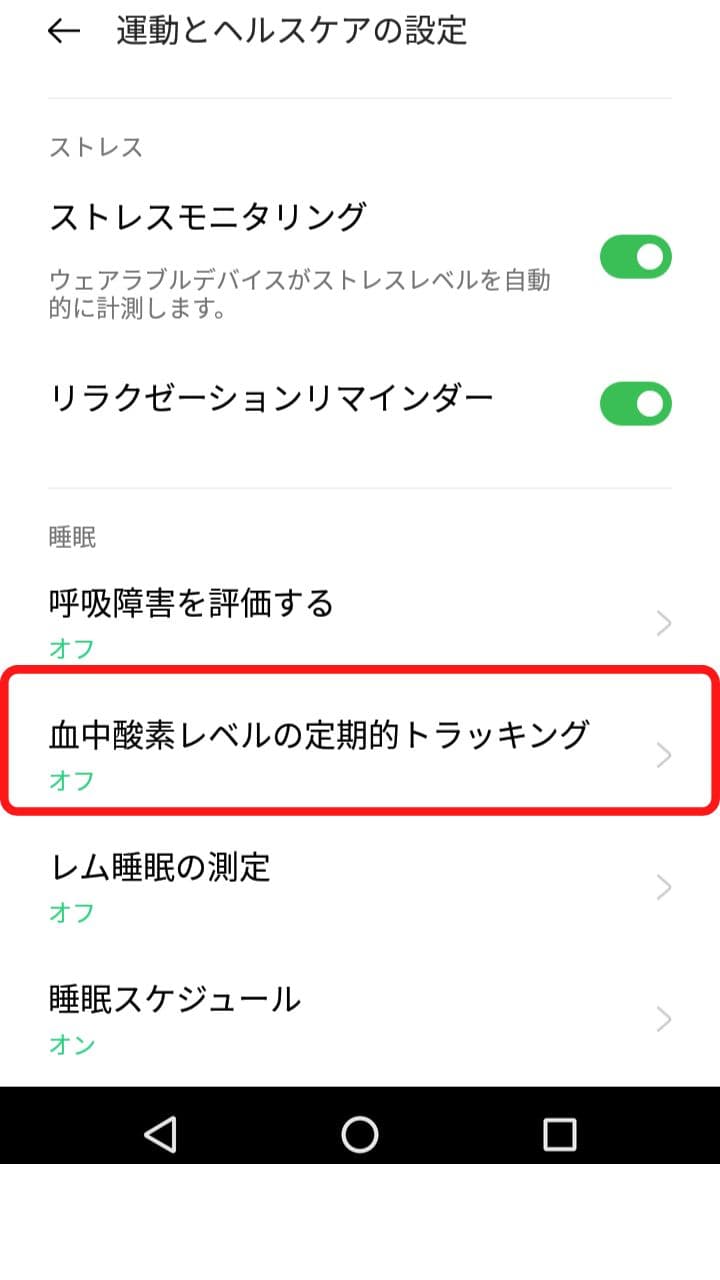
「血中酸素レベルの定期的トラッキング」をタップ。
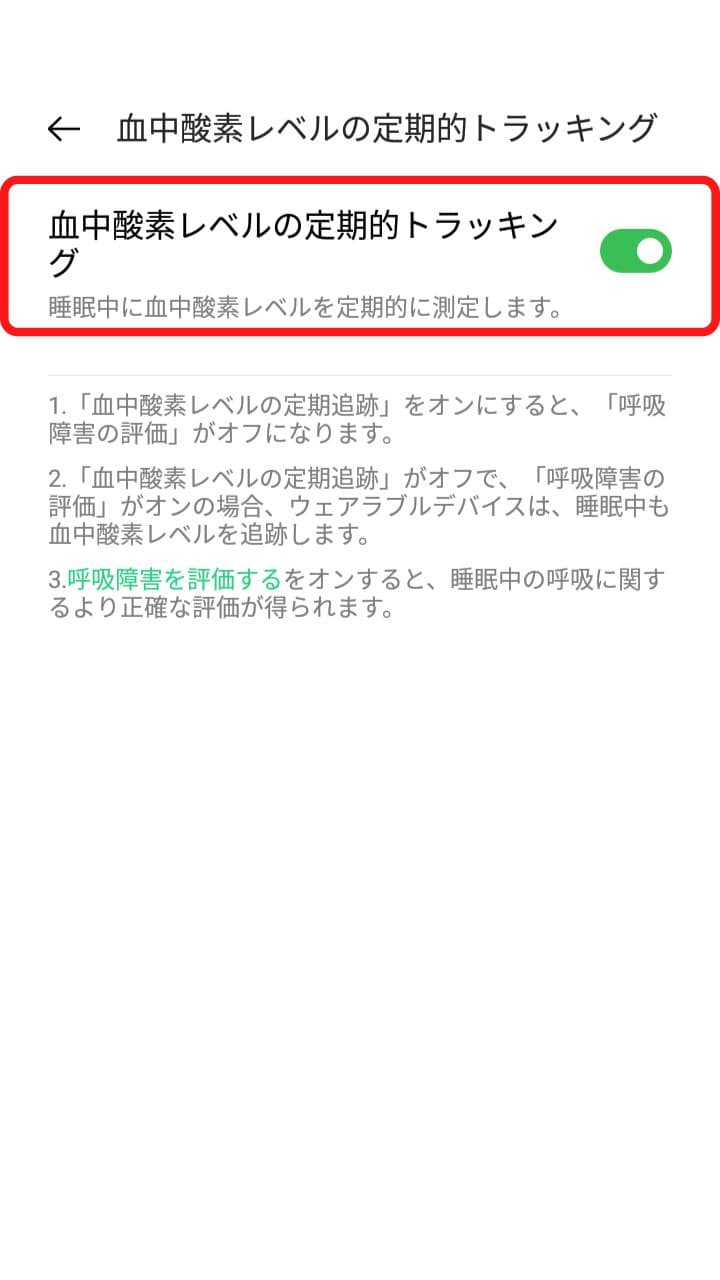
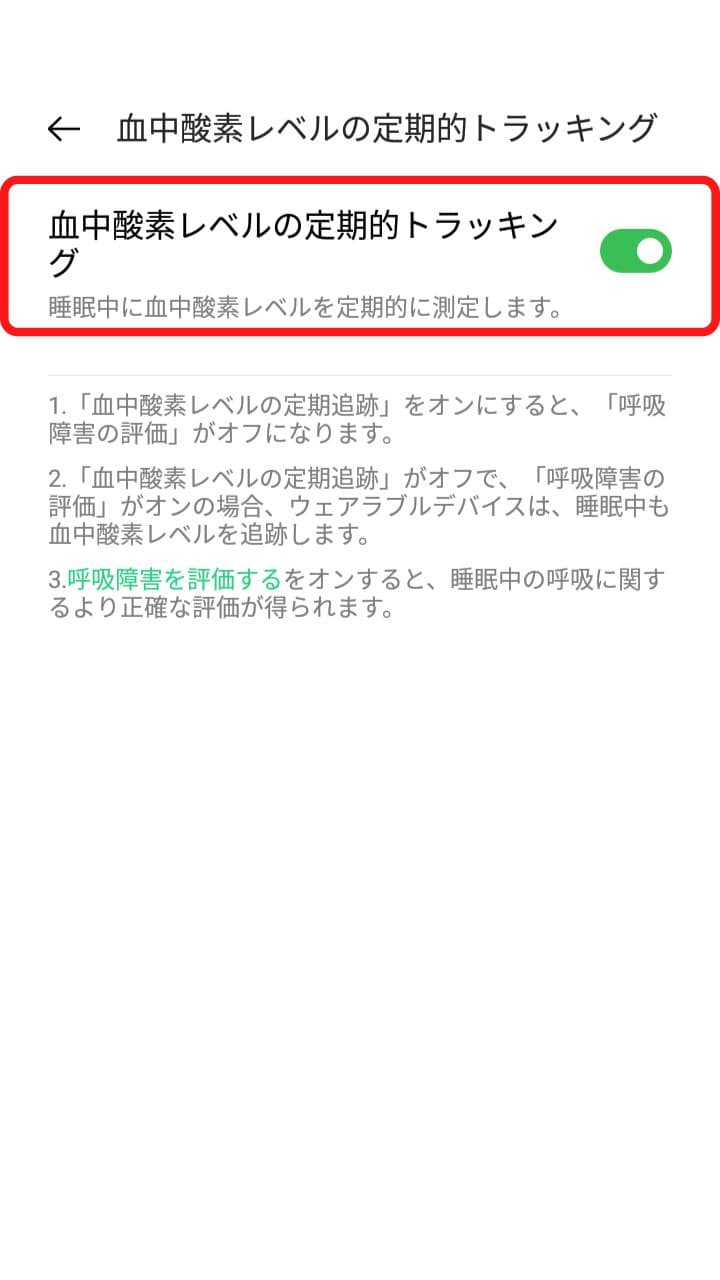
「血中酸素レベルの定期トラッキング」をオンにします。
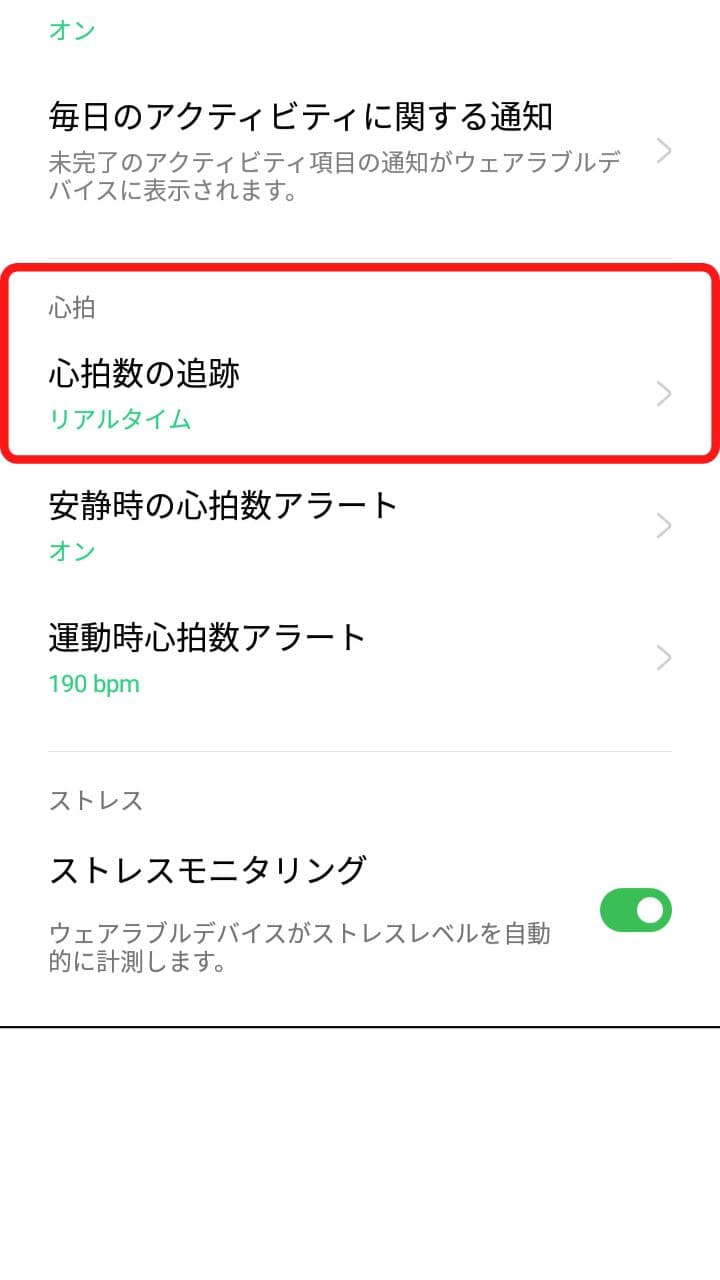
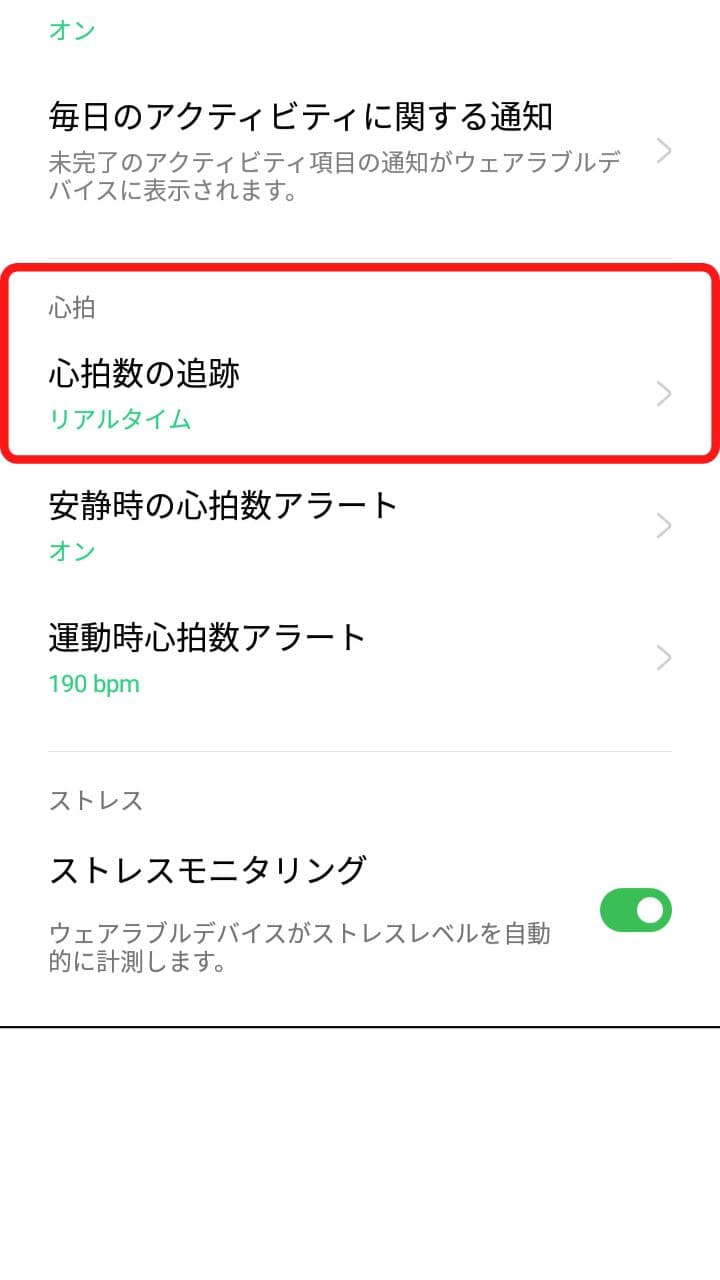
次に同じく「管理」ー「運動とヘルスケア」の中にある「心拍数の追跡」をタップ。
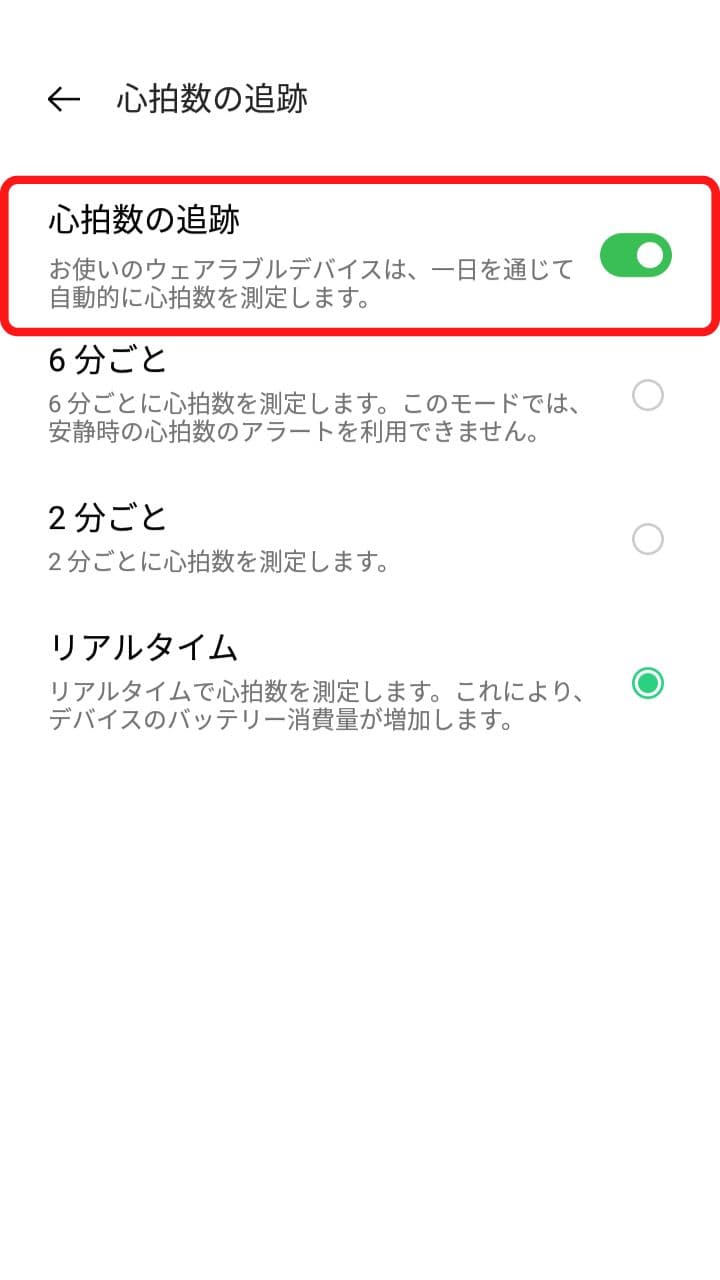
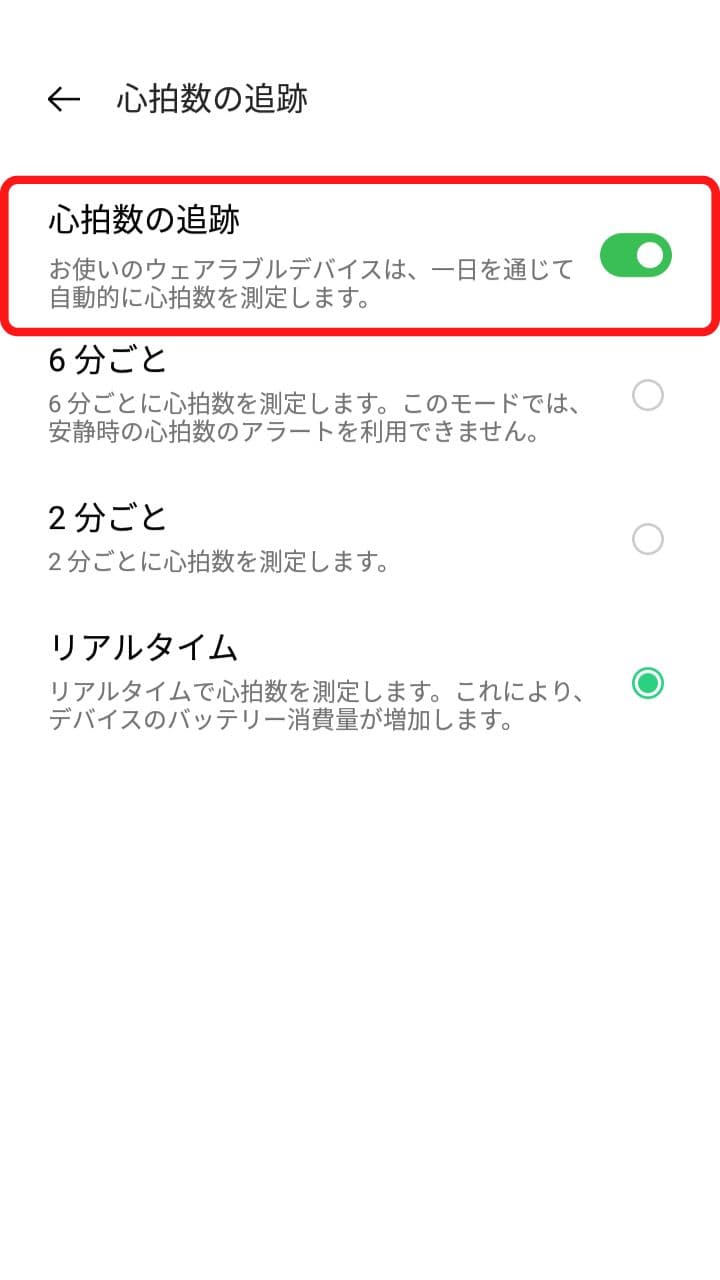
「心拍数の追跡」をオンにします。
さらに計測する頻度を「6分ごと」「2分ごと」「リアルタイム」から選択します。
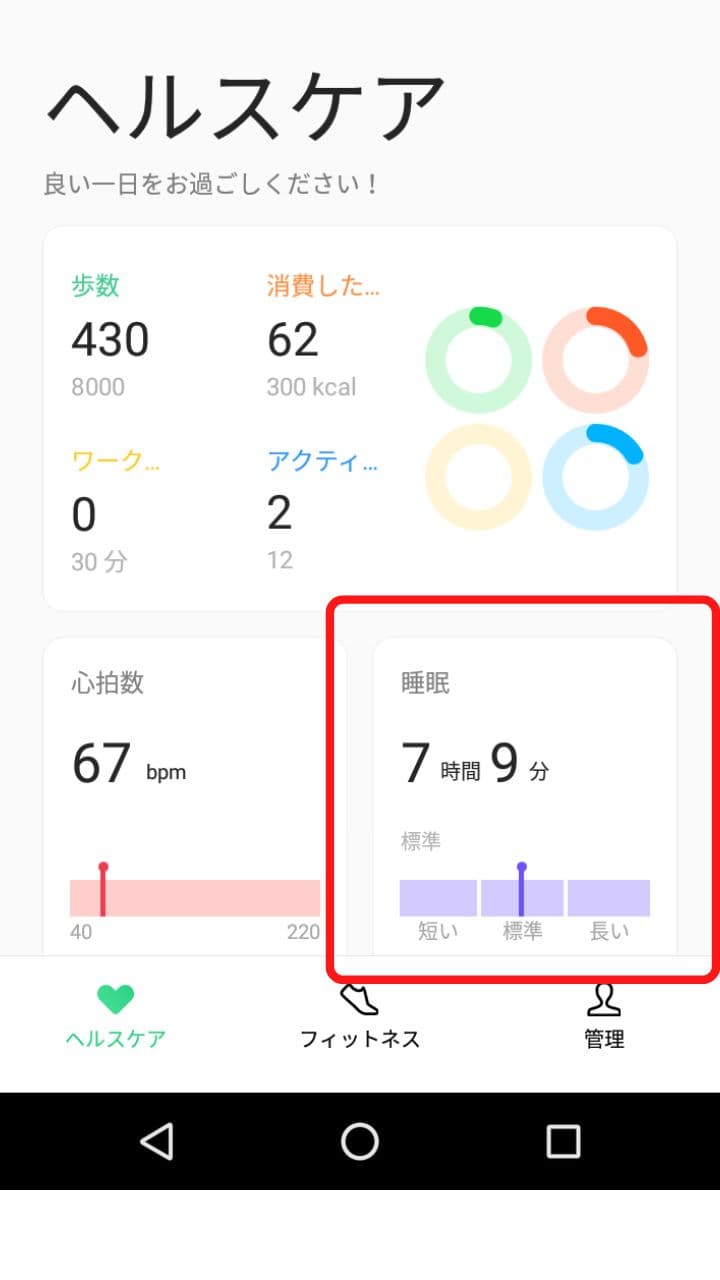
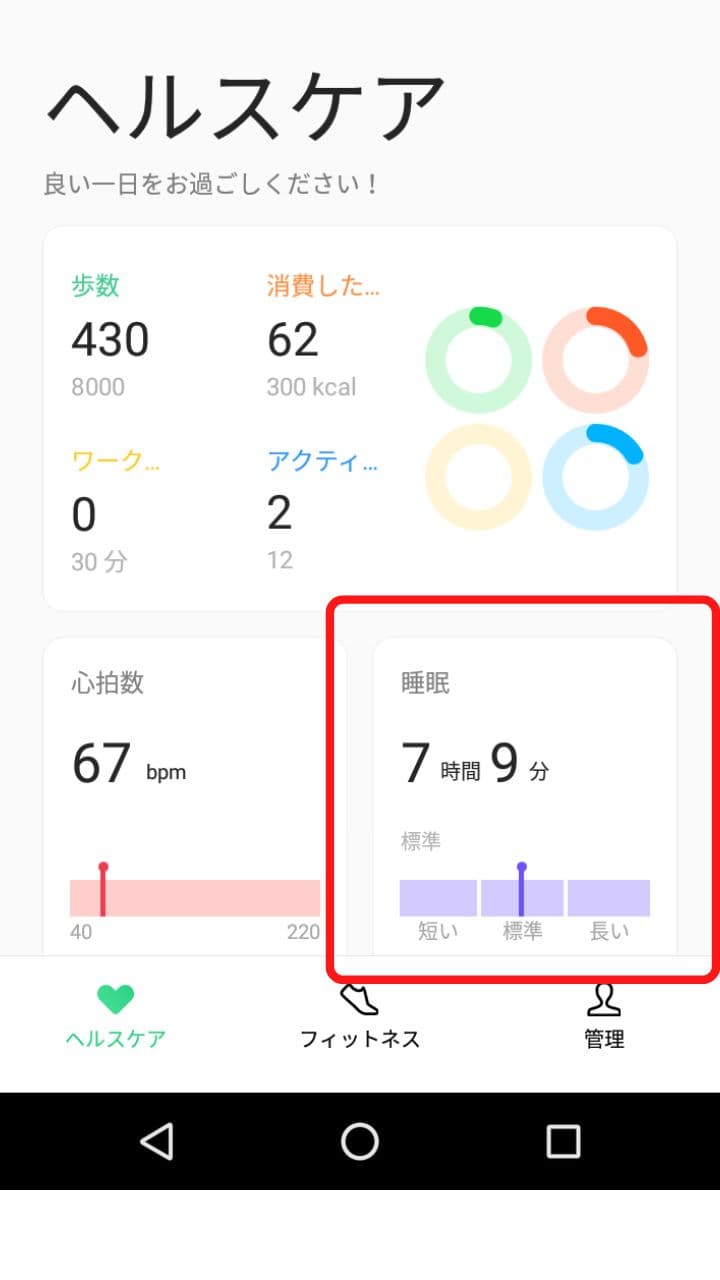
計測した結果を見るには、「HeyTap Health」ホーム画面の「睡眠」をタップ。
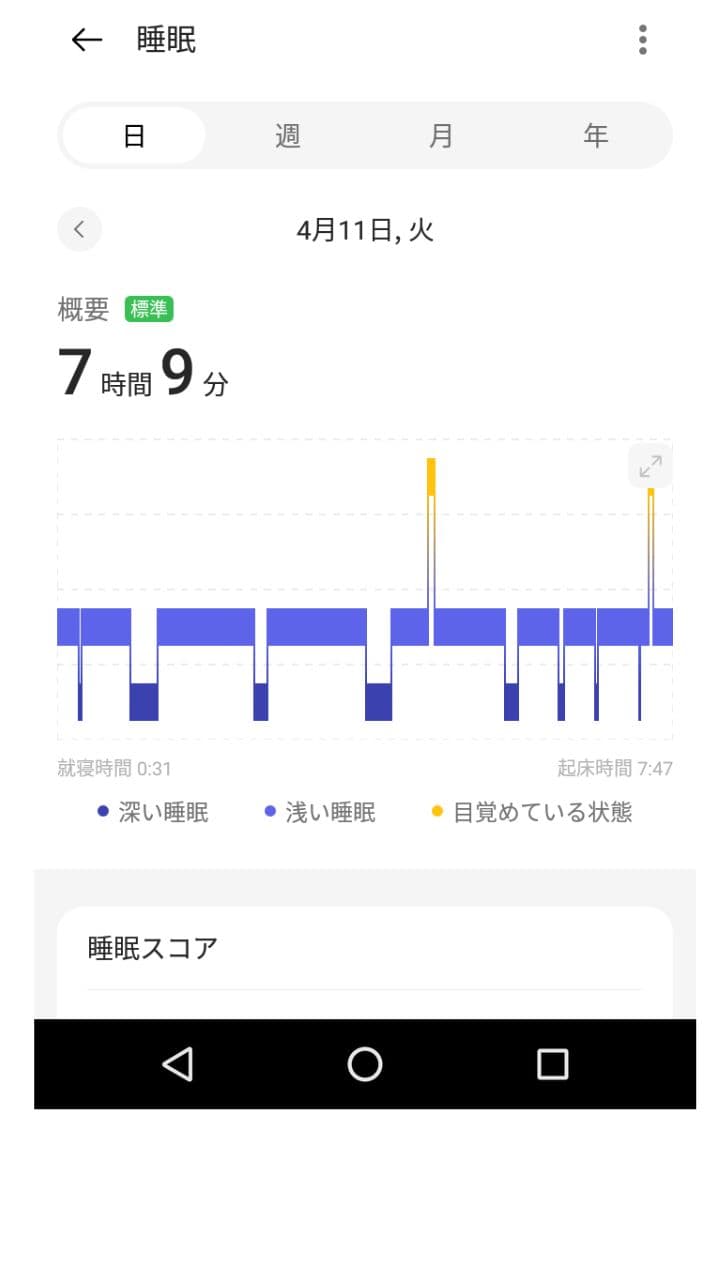
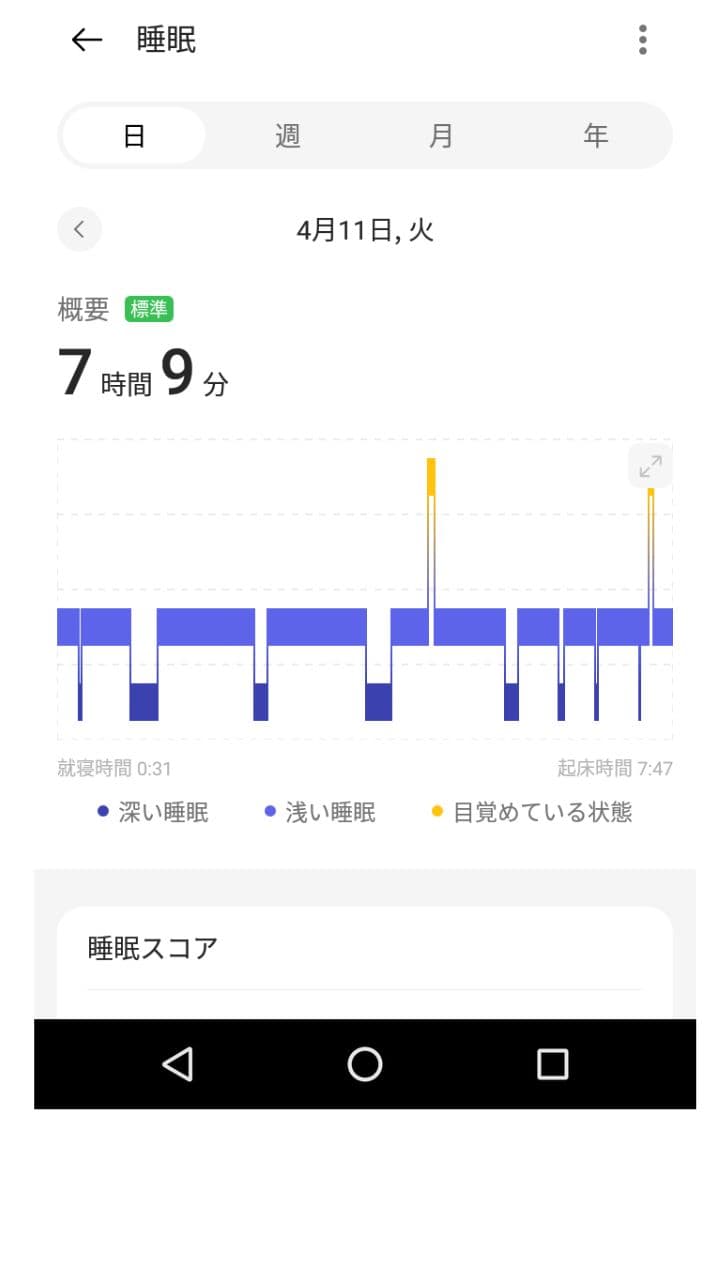
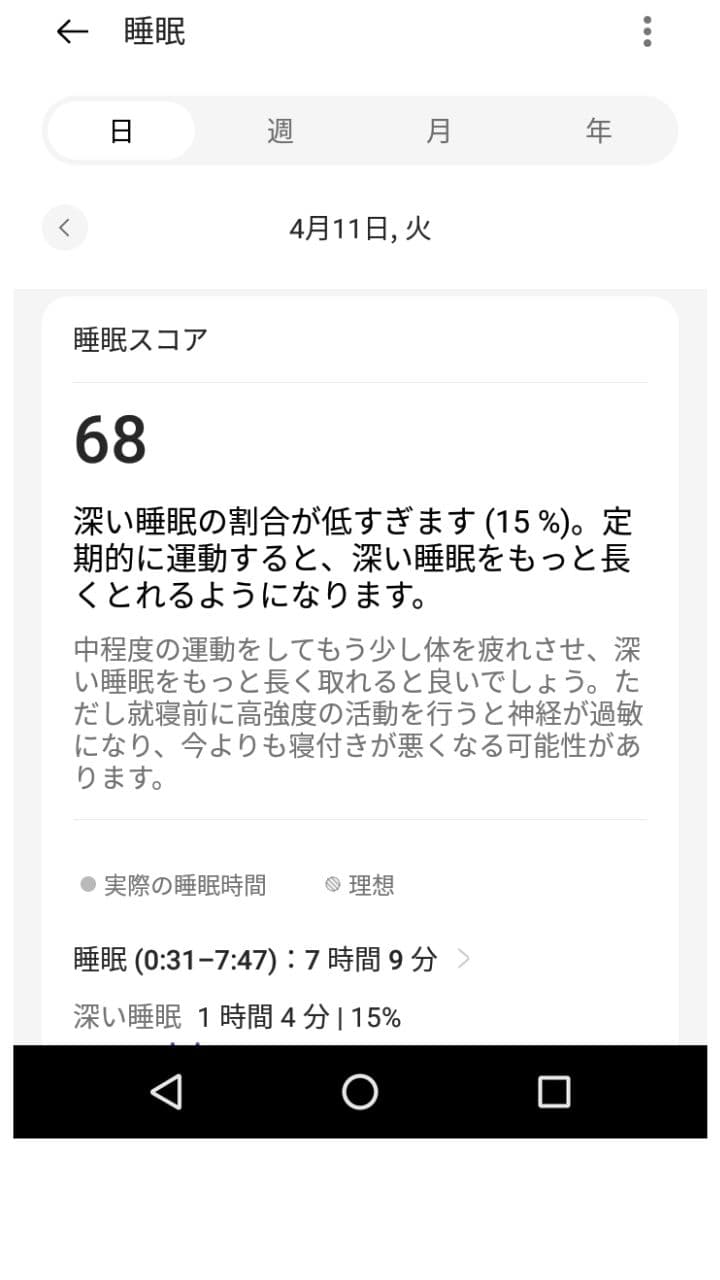
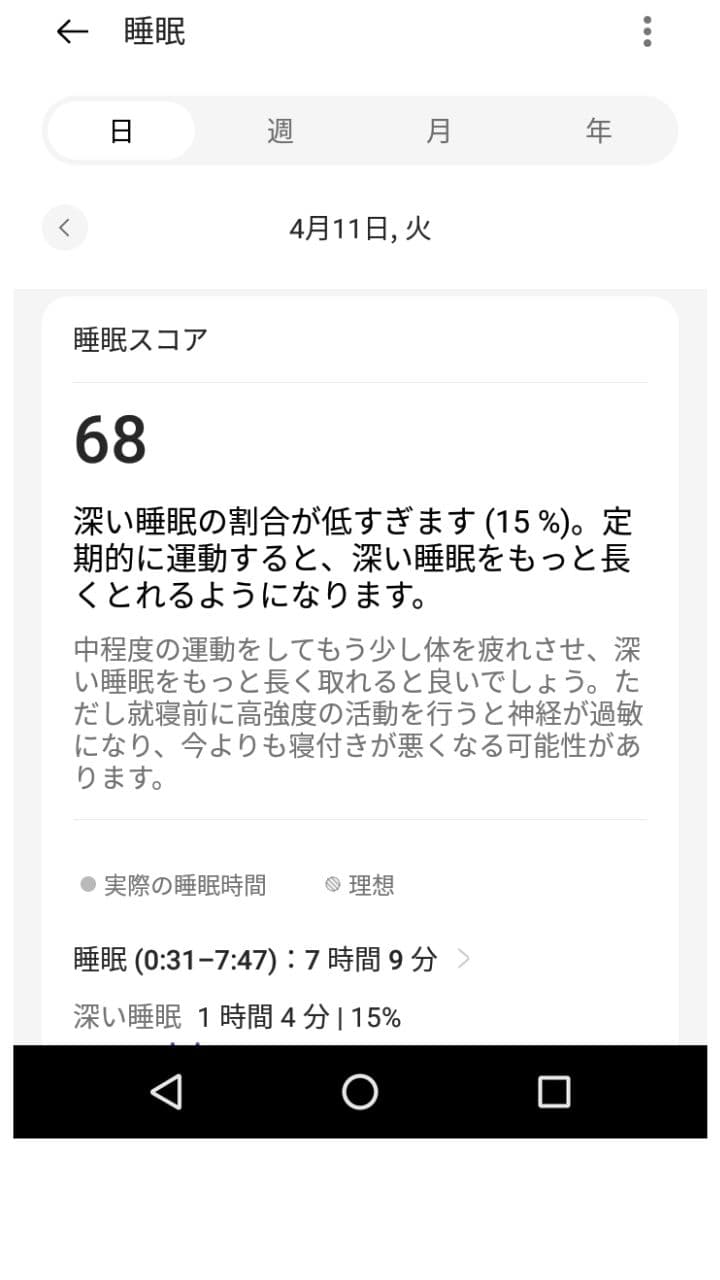
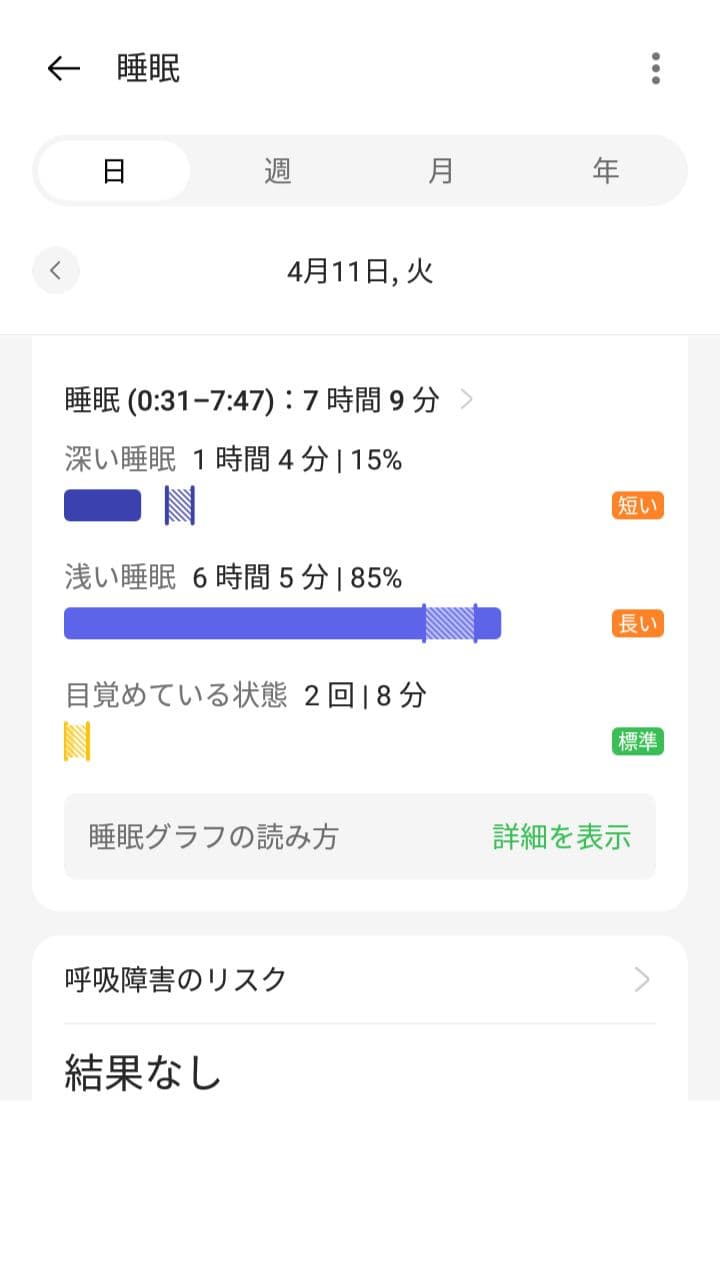
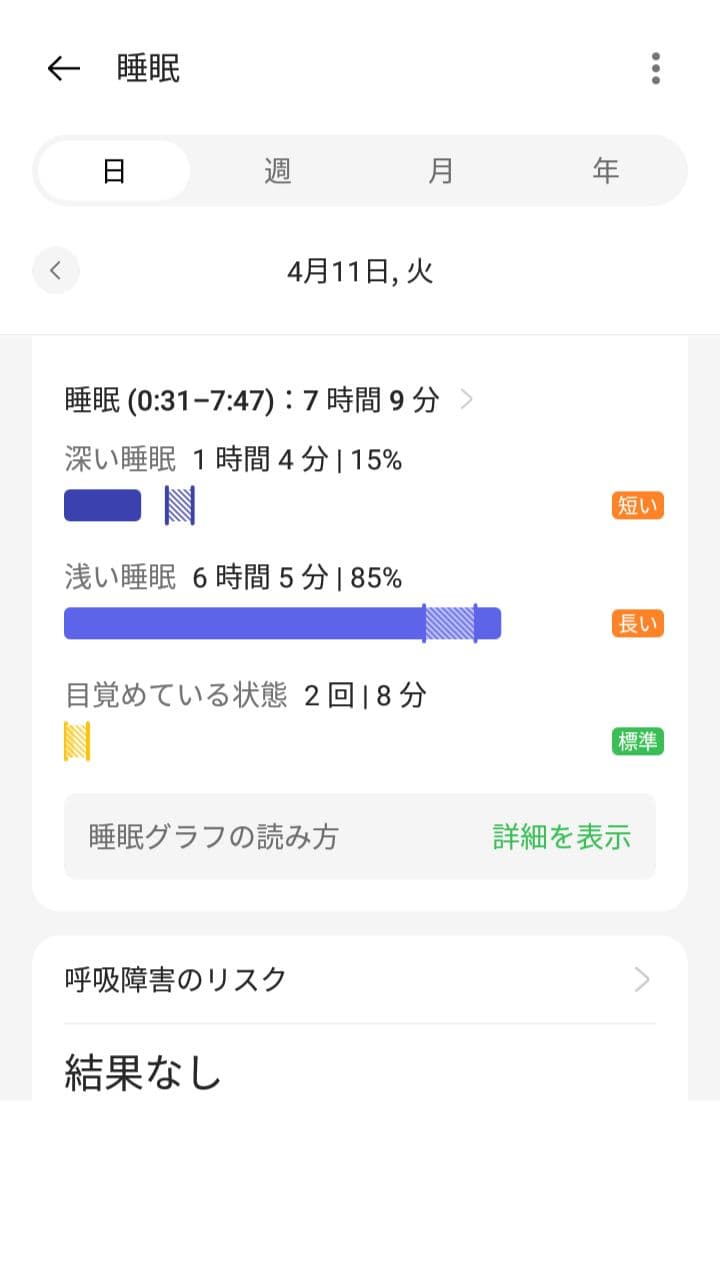
睡眠時間は標準なのですが、深い睡眠が少ないという判定でした。
確かに「ぐっすり寝た!」という感じはないのですよね・・・
日ごとだけではなく、週・月・年単位でも見ることができます。


OPPO Band 2で確認したい時には、文字盤面画を左に2回スワイプします。
この画面では、その日の睡眠時間、いびきのリスク、平均睡眠時の血中酸素レベルを確認できます。
いびきモニタリング
睡眠中のいびきを計測することも可能です。
ただしOPPO Band 2本体だけでは測定できません。
スマーフォンのマイクを使用していびきを計測していますので、スマホを枕元に置いておき、OPPO Band 2を着用して寝ます。
OPPO Band 2は軽くて、腕に巻いたまま寝ても違和感はありませんでしたよ。
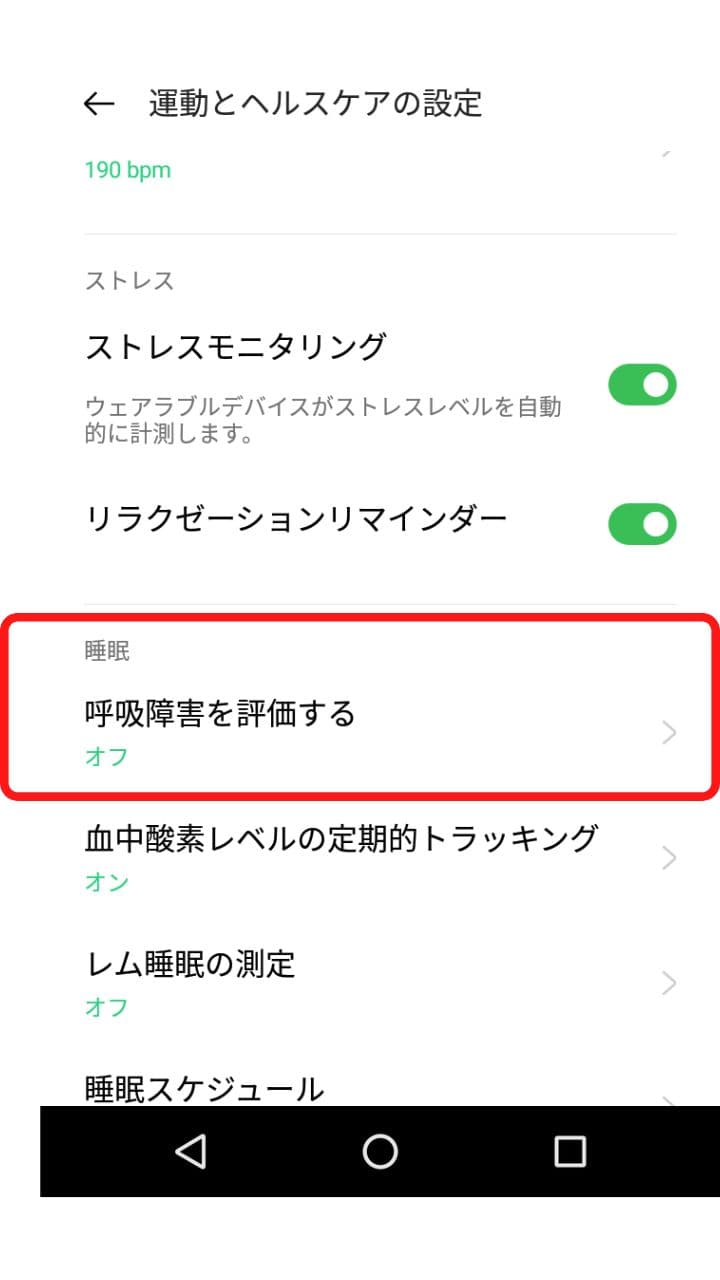
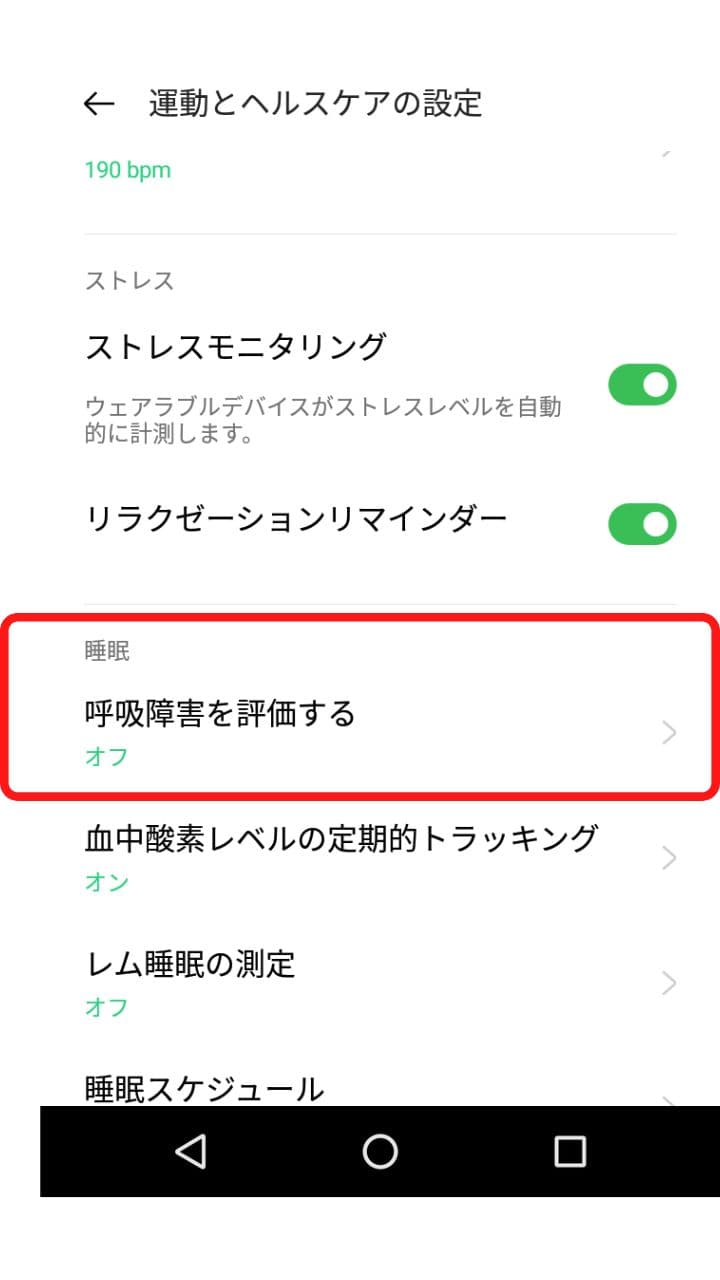
いびきモニタリングを有効にするには、ホーム画面の「管理」から「運動とヘルスケア」の中から「呼吸障害を評価する」をタップ。
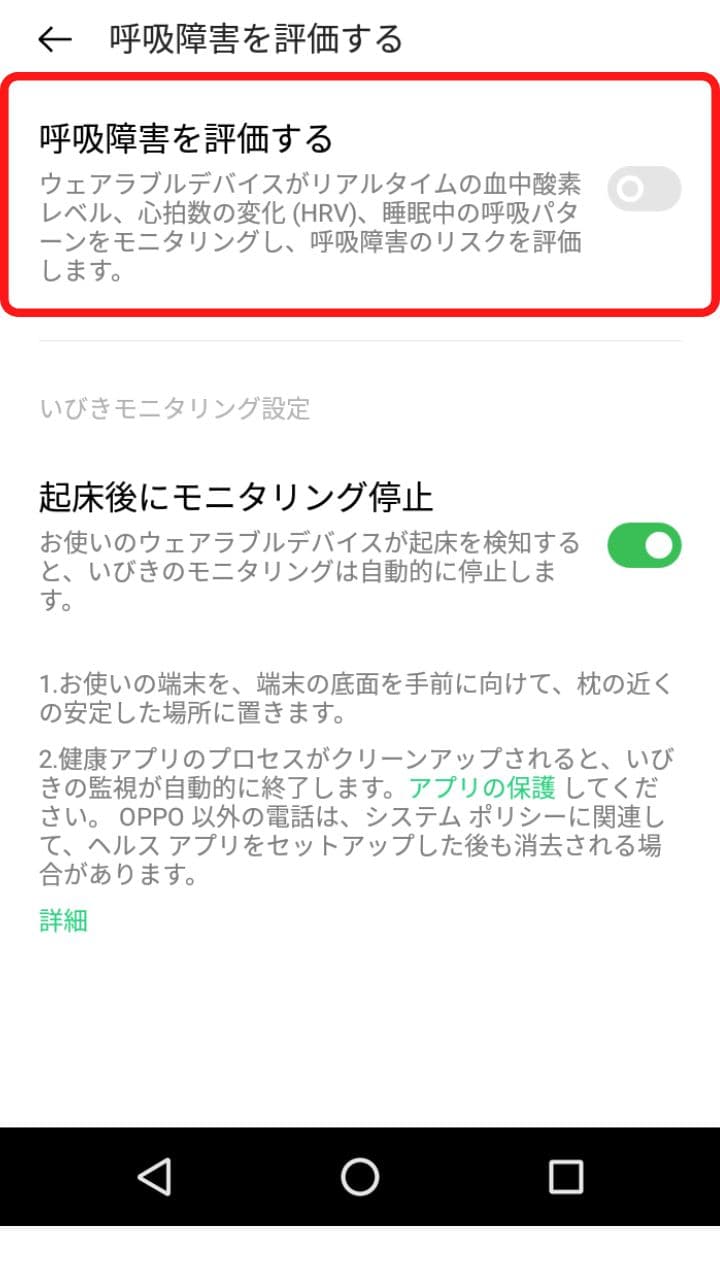
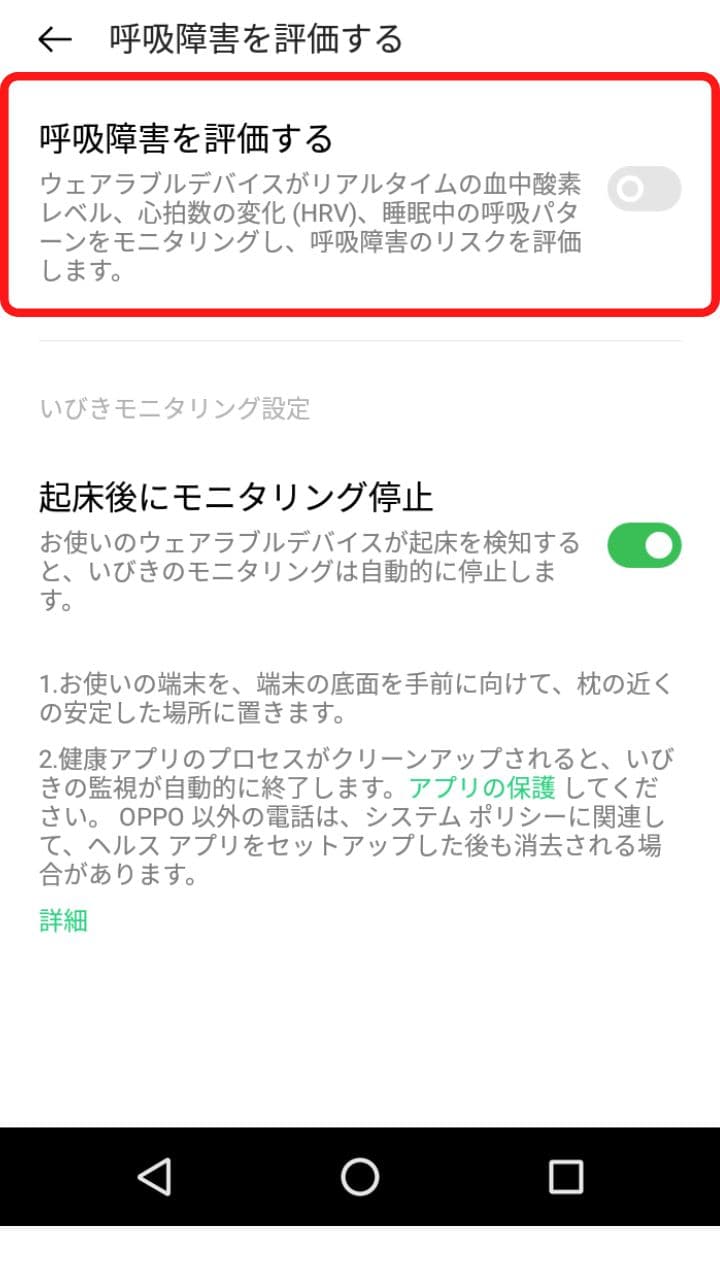
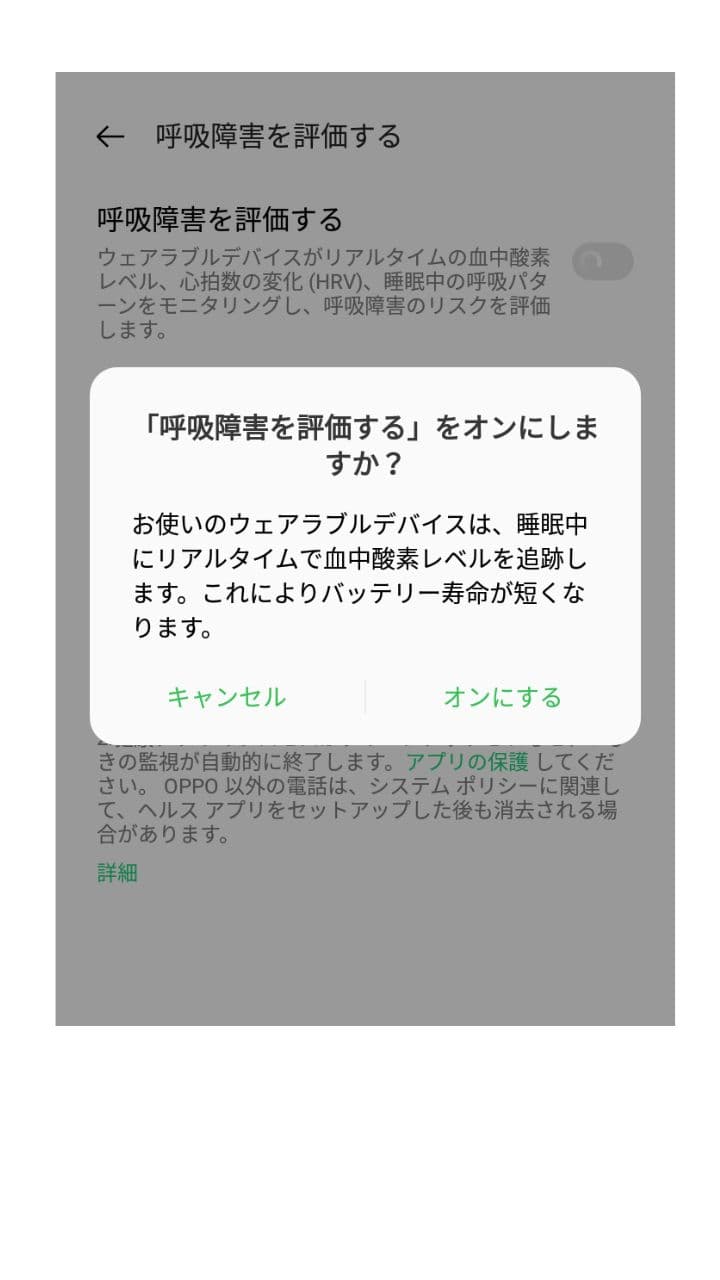
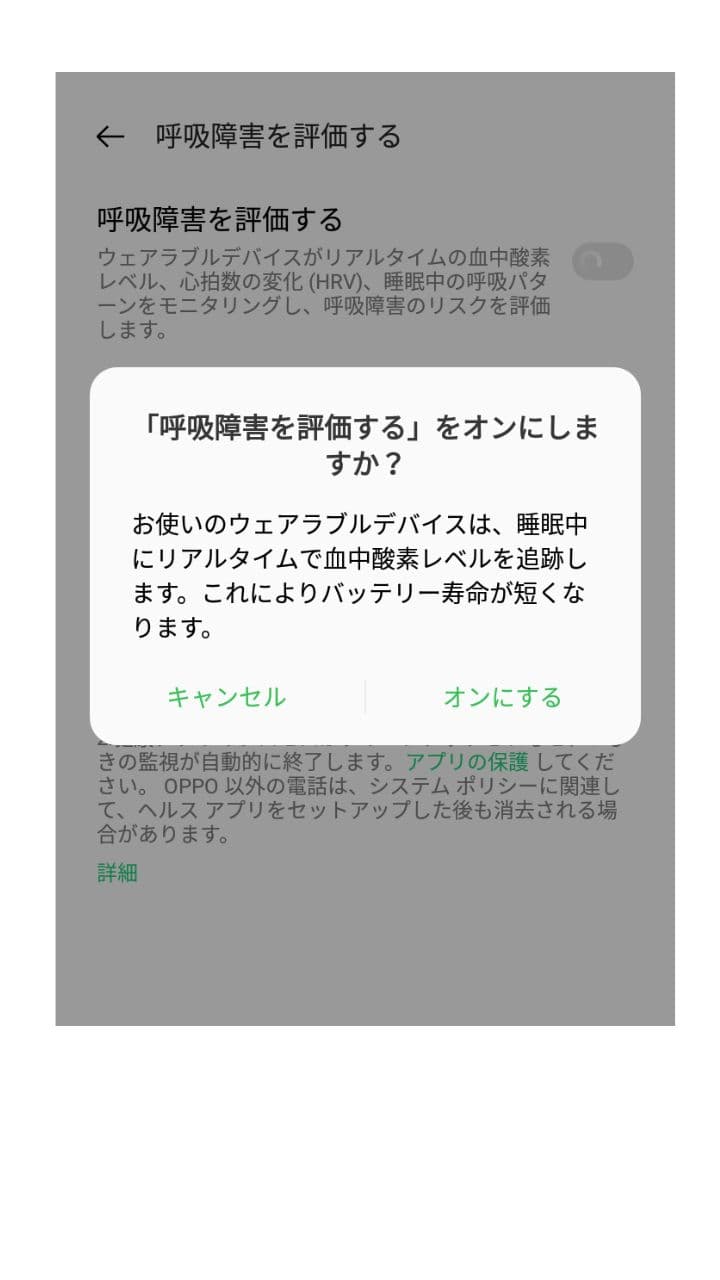
「呼吸障害を評価する」をオンにします。
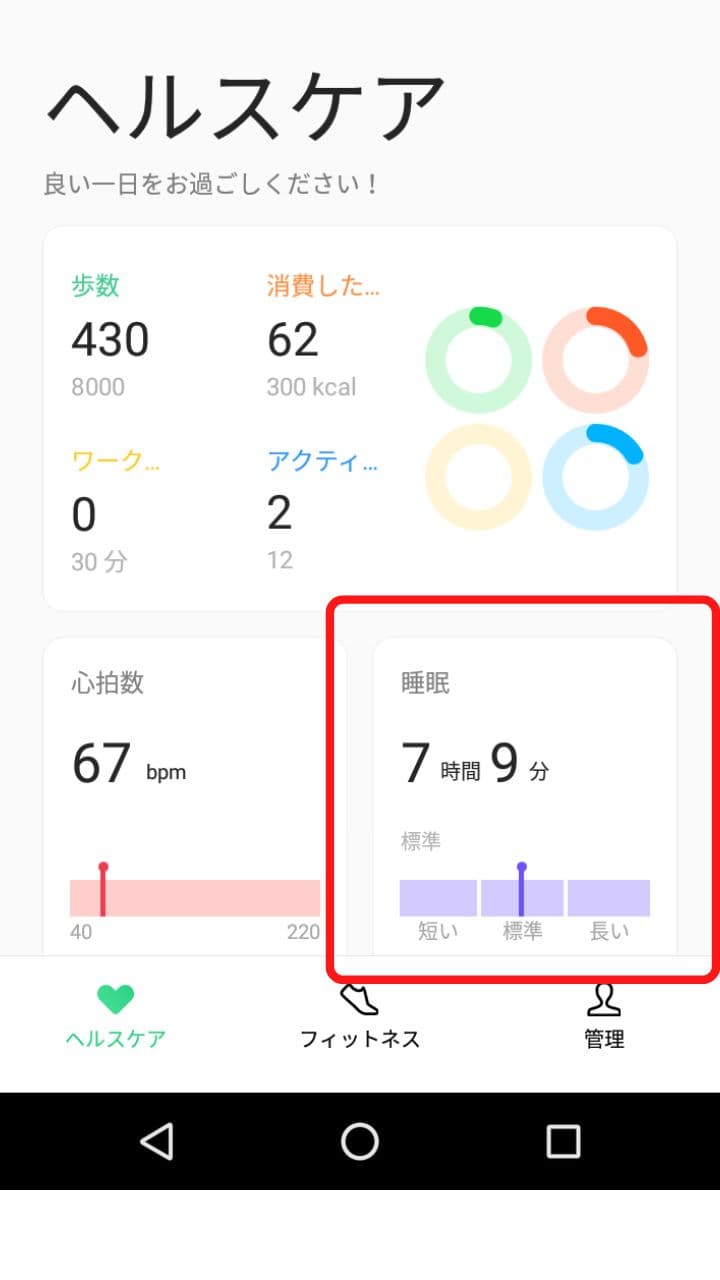
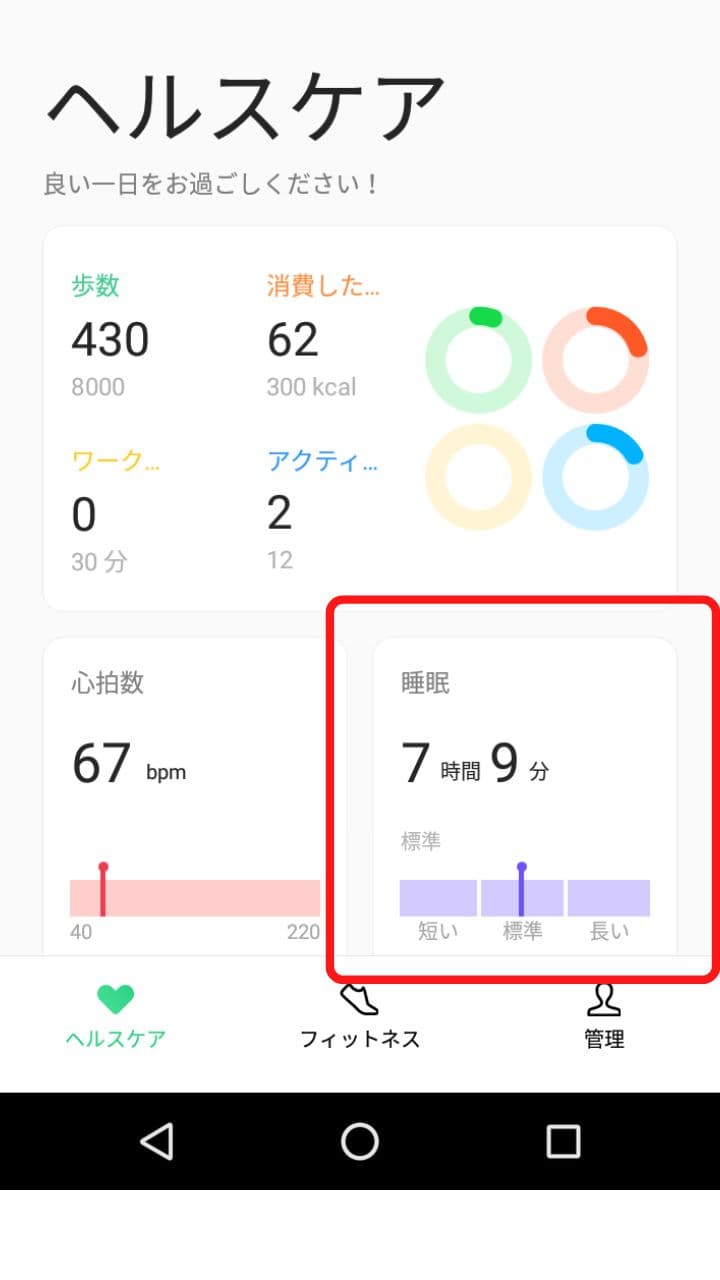
次にホーム画面に戻り「睡眠」をタップ。
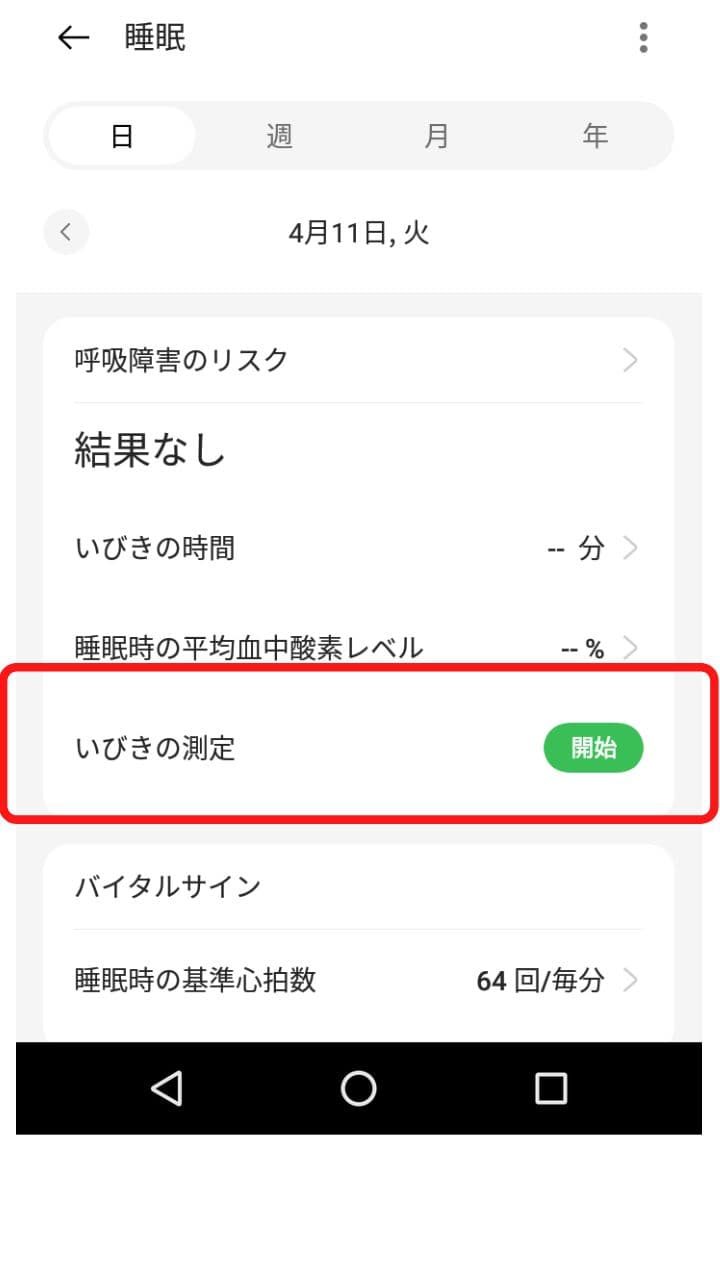
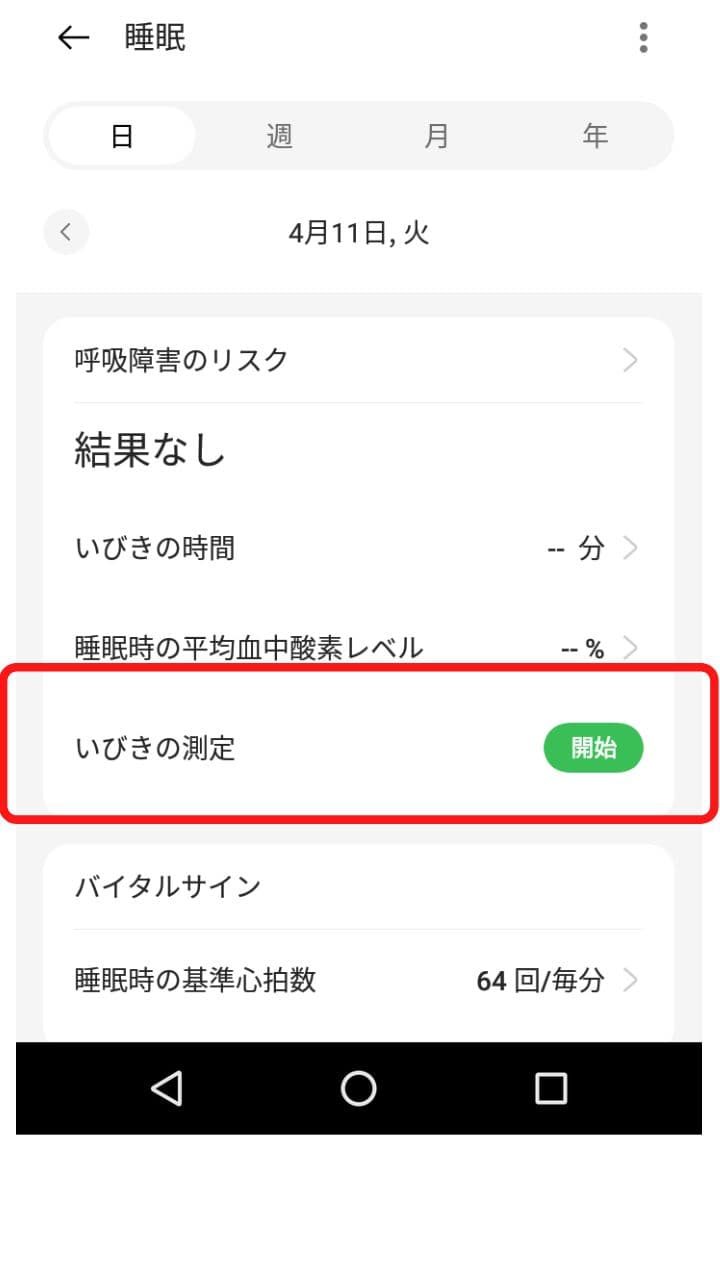
画面中ほどにある「いびきの測定」の「開始」ボタンをタップすると、測定を開始します。
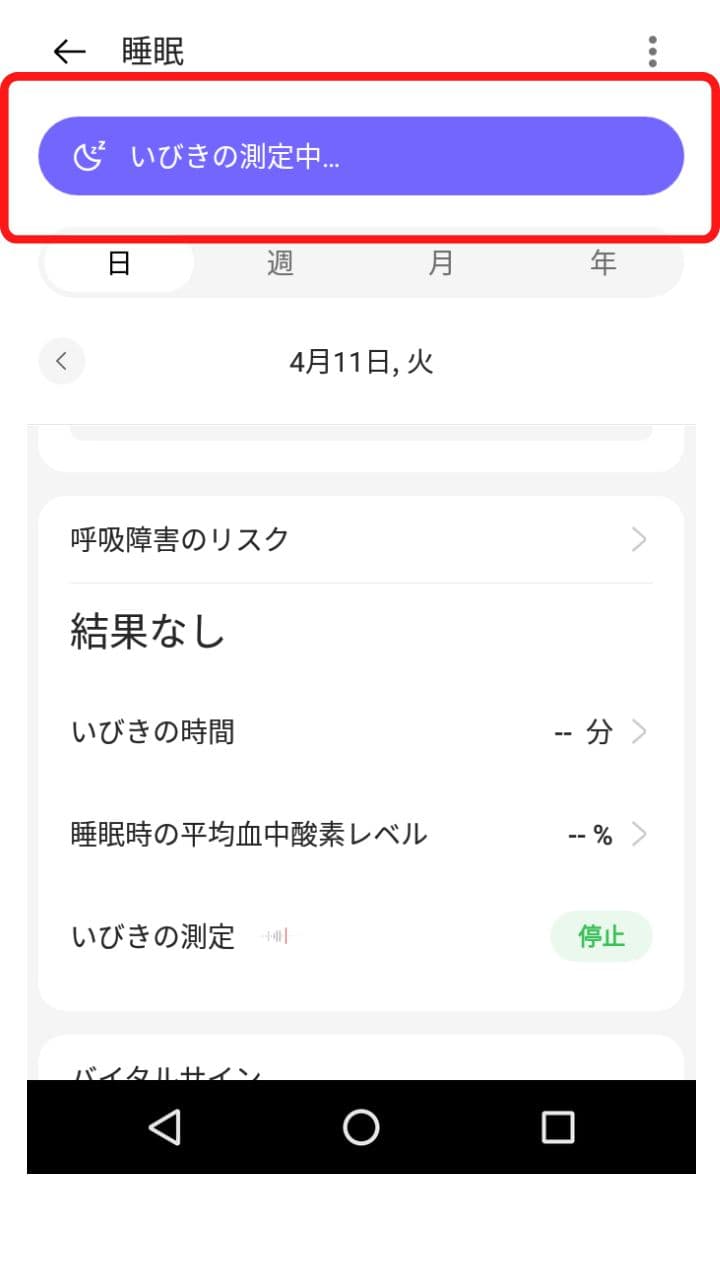
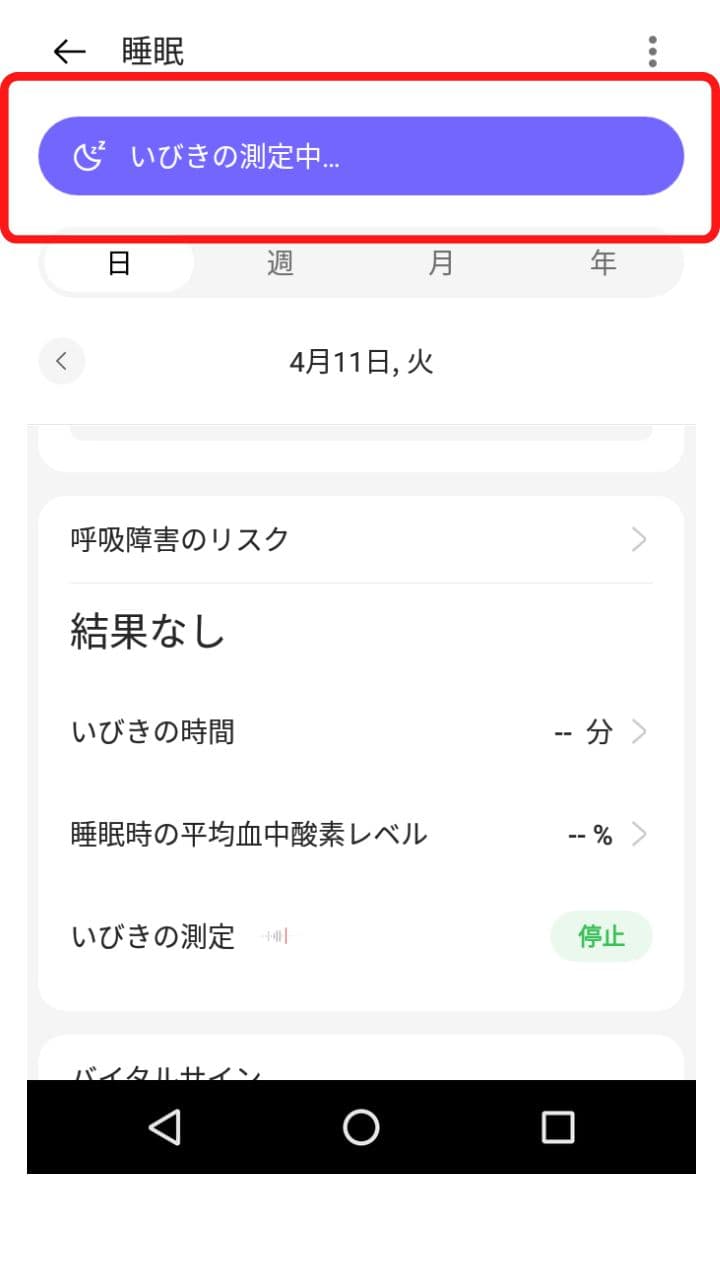
「いびきの測定中」と表示されればOKです。
あとはグッスリ寝てくださいね!


睡眠中の結果を確認するには、OPPO Band 2の文字盤面画を左に2回スワイプします。
上記の写真でわかるようにリスクを4段階(緑・黄緑・オレンジ・赤)で区分しており、この画面でわかるのは自分がどのレベルにあるかということ。
ちなみに4段階のリスクは以下のように分けられています。
呼吸障害のリスクは4段階に分けられます。
OPPO Band 2(HeyTap Health)
・リスクなし:睡眠中の呼吸の質は良好です。この調子で続けてください。
・リスク低:1時間当たり5〜15回の息切れがありました。横向きで眠るといびきを減らすことができる場合があります。
・リスク中:1時間当たり15〜30回の息切れがありました。呼吸障害を引き起こす可能性のある要因に注意してください。例えば、肥満、喫煙、飲酒、鎮静催眠剤の長期にわたる服用には注意が必要です。
・リスク高:1時間当たり30回以上の息切れがありました。起床時に頭痛や喉の渇きがあり、日中に眠気を感じる場合、医師にご相談ください。
さらに詳しい内容を知りたい場合には「HeyTap Health」を使います。
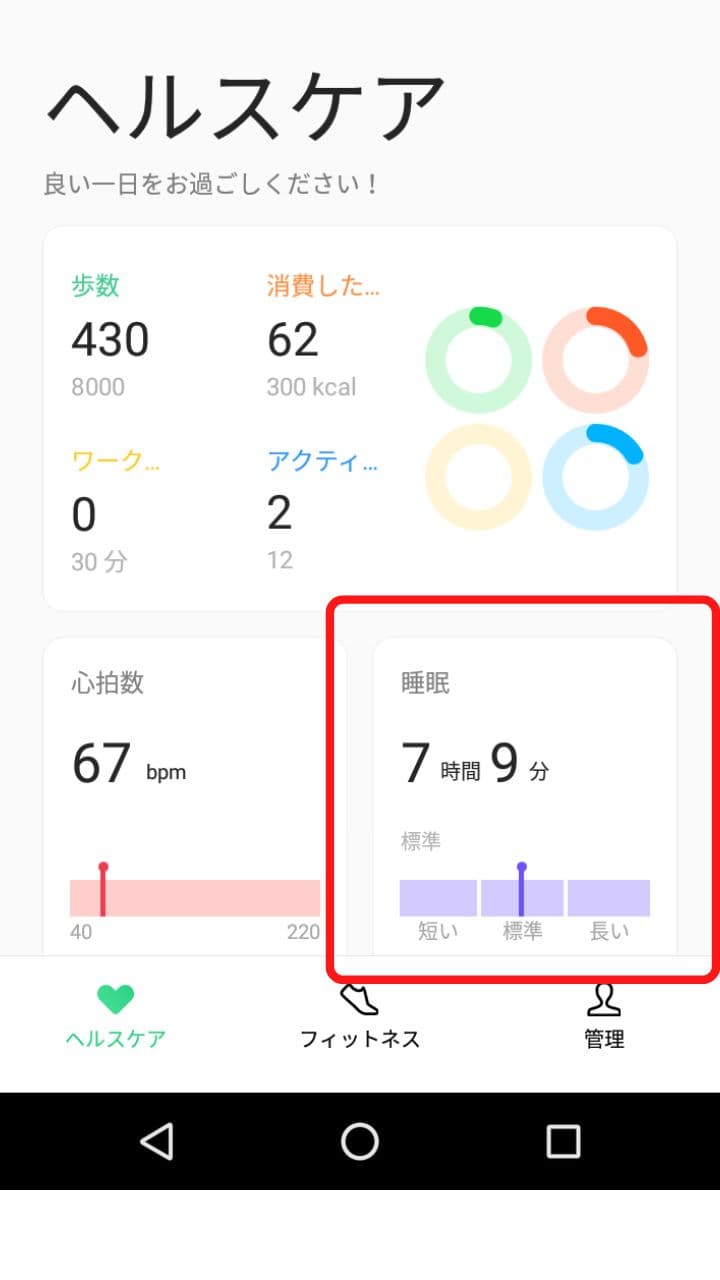
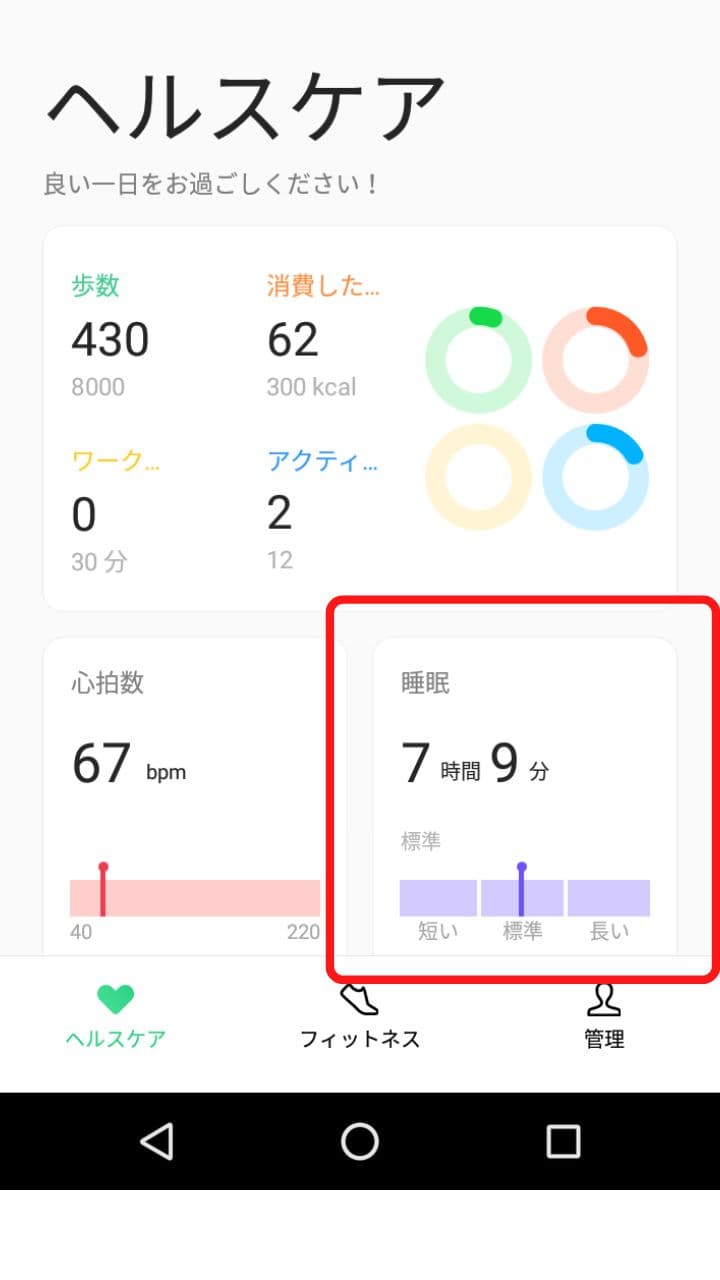
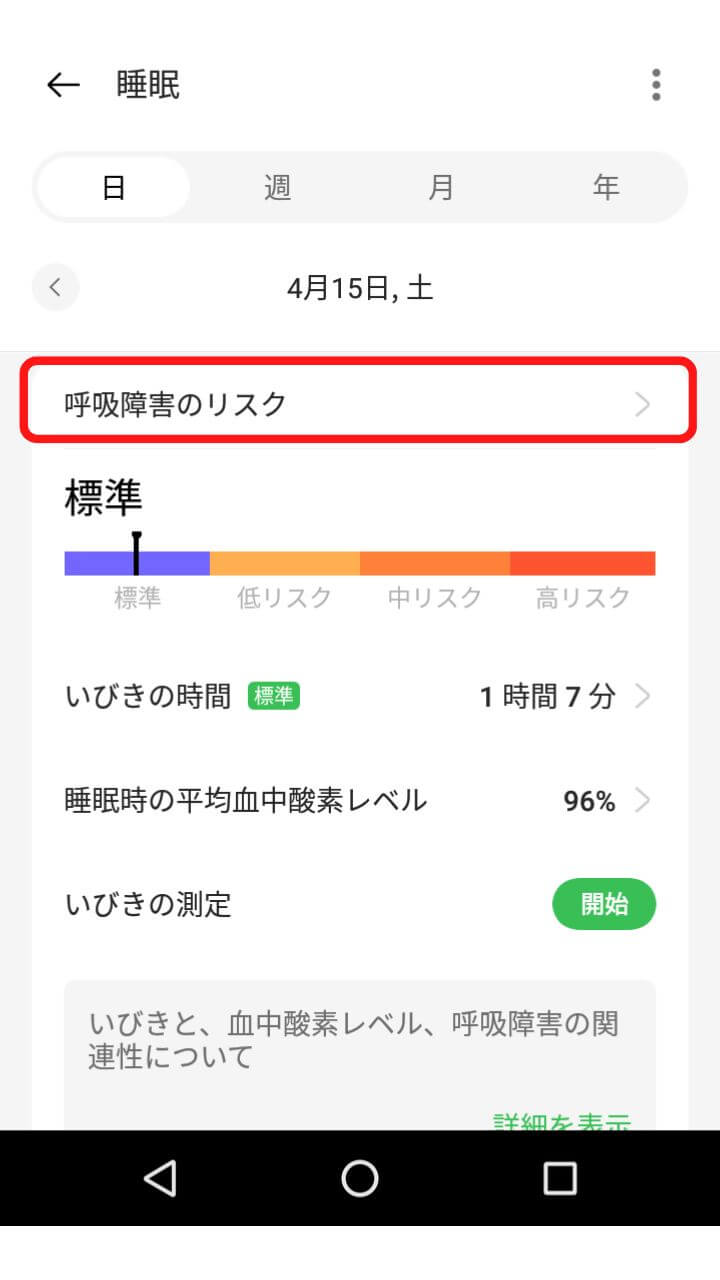
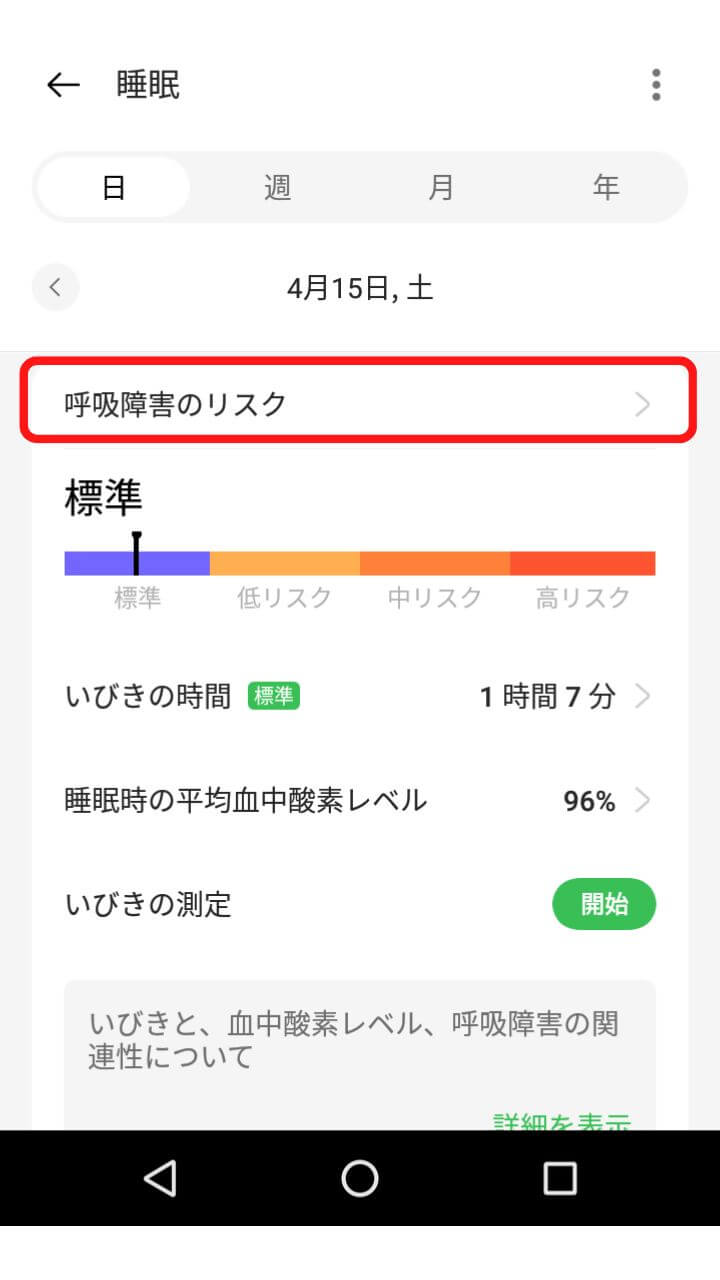
「HeyTap Health」ホーム画面の「睡眠」、次の画面の中ほどにある「呼吸障害のリスク」をタップ。
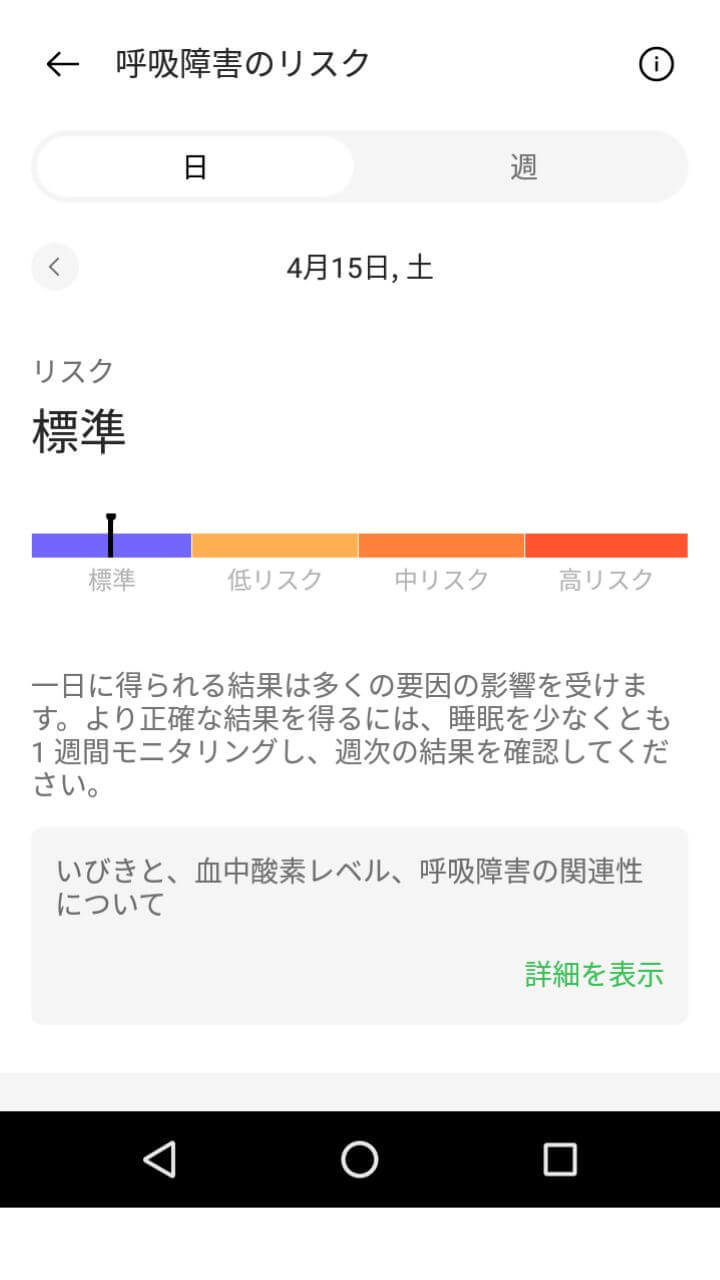
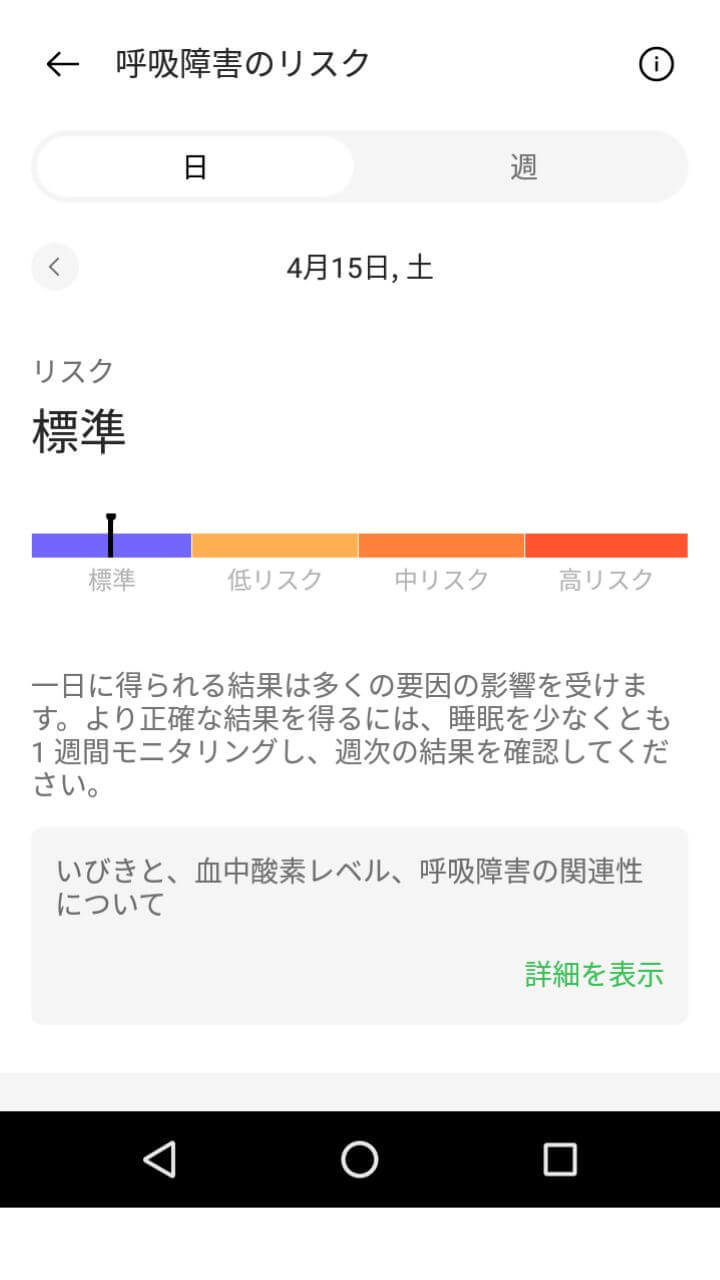
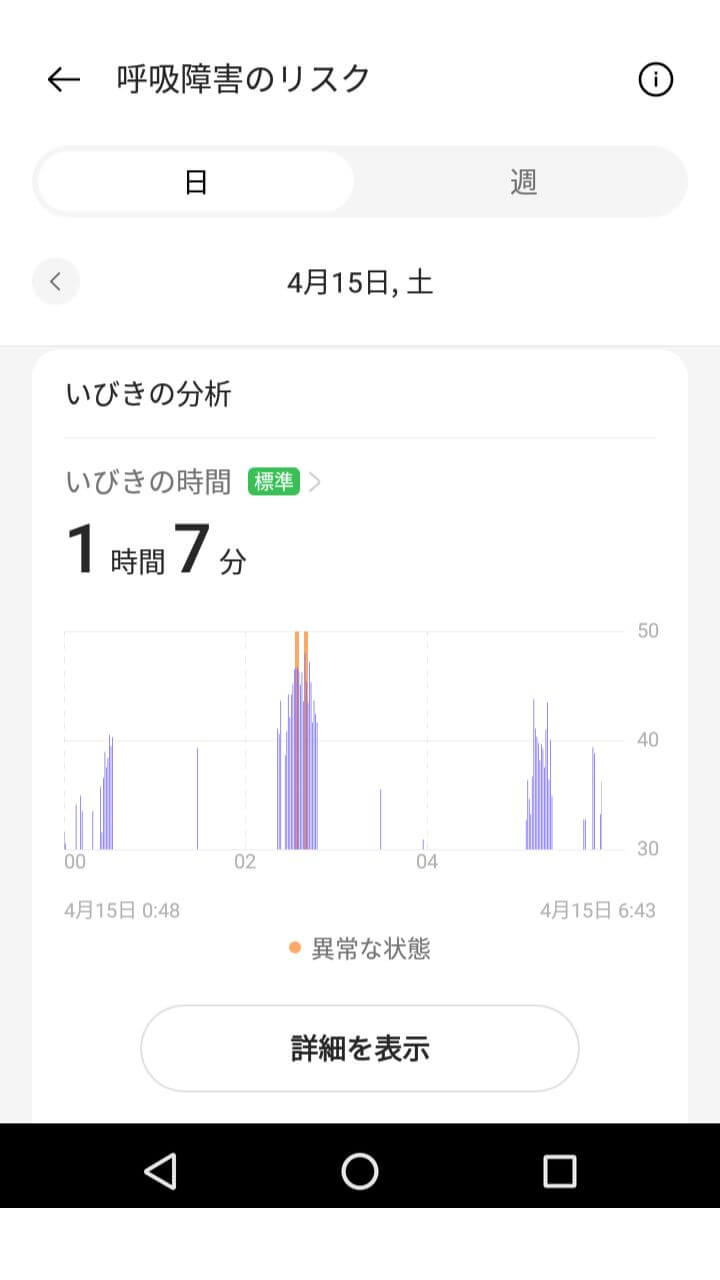
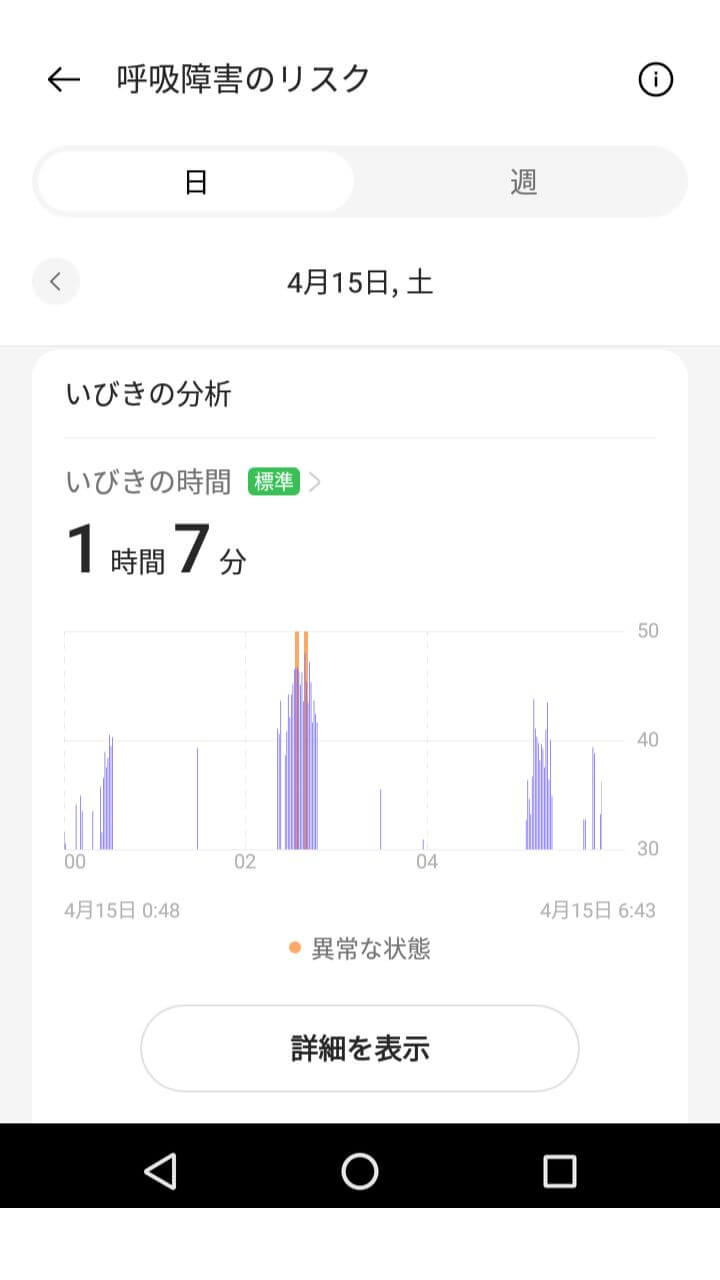
この画面ではより詳細な情報を得ることができます。
右の画面では、どの時間帯にいびきをかいていたのかがわかります。
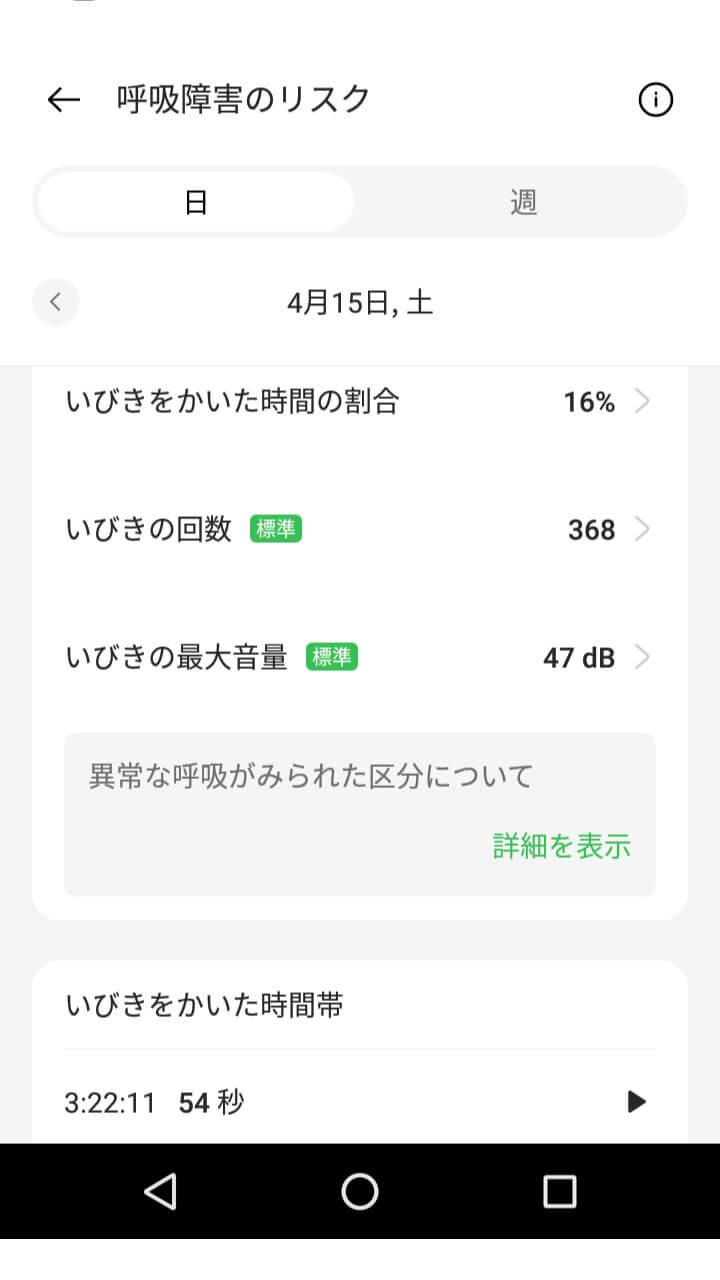
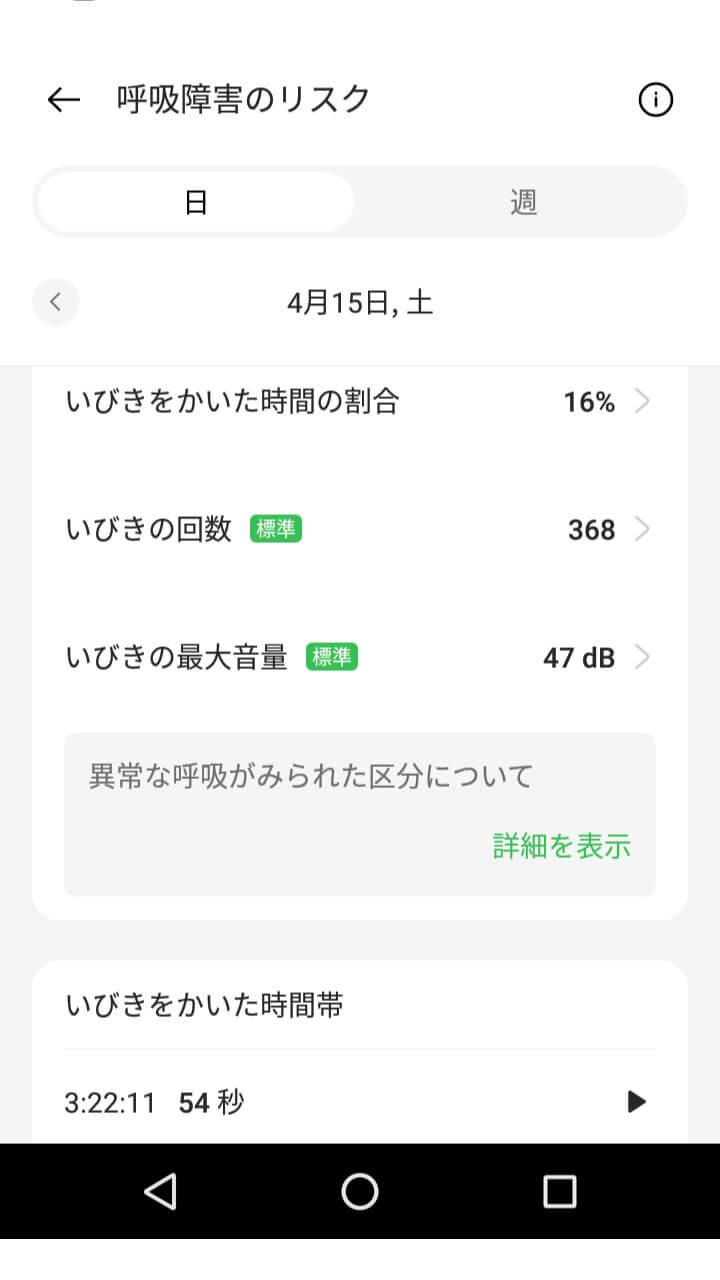
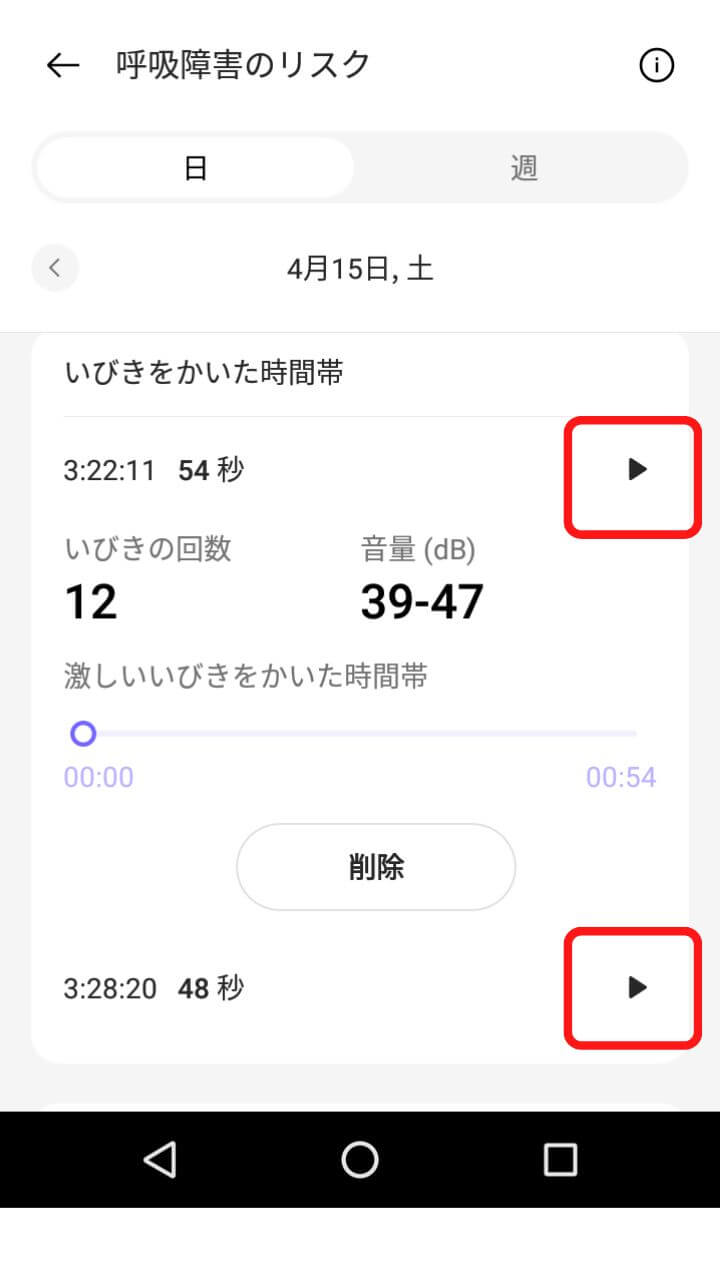
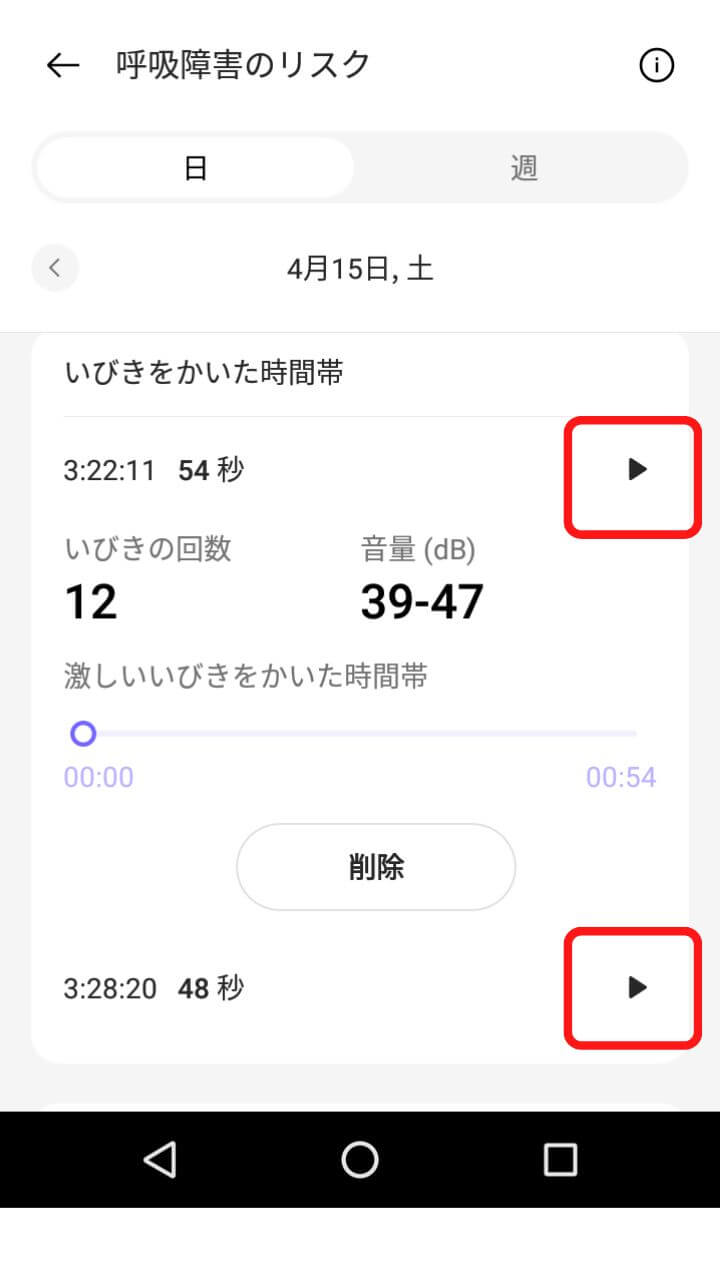
右の画面の赤枠で囲った をタップすれば、録音されたいびきを聞くこともできます。
自分のいびきの音を聞くのはちょっと勇気がいりますが・・・。
なお、いびきとして判定されるのは、1時間に平均25回、睡眠中で合計200回以上確認された場合のみで、それより少ない場合は「いびきをしていない」と判定する仕様となっています。
さらに以下の条件に該当する場合も検知されないことがあります。
OPPO よくある質問
- いびきをしていない
- いびきの回数が少ない(25回以下/1 時間、200回以下/総睡眠時間)
- いびきの音が小さい(40dB以下)
- スマートフォンが遠すぎる(1m以上離れている)
- 周りがうるさすぎる(スマートフォンがいびきを検知できない)
- 睡眠時無呼吸症候群(SAS)の方睡眠時無呼吸症候群(SAS)、むずむず脚症候群(RLS)の症状をお持ちの場合(睡眠時無呼吸症候群(SAS)の症状をお持ちの場合、睡眠中に頻繁に手が動いている傾向にあり、OPPO Band 2が睡眠中と認識できず、睡眠、およびいびきが正しく検知できない場合がございます。また、BMI が30以上の人は、中程度または重度のSAS になるリスクが高いと考えられています。)
- 録音時にノイズキャンセリング機能が搭載されているスマートフォンをご利用の場合、いびき音がノイズとしてフィルタリング処理され、いびきとして記録されない可能性があります。なお、各スマートフォンのフィルタリング処理ロジックが異なりますので、ご不明点がある場合は各メーカーへご確認下さい。
OPPO Band 2に検知されないといって、「まったくいびきをかいていない」というわけではないのですね。
\ いびきをチェックして睡眠改善!OPPO Band 2で今夜からスタート /
スマホ連携機能
文字盤(ディスプレイ)のカスタマイズ
「HeyTap Health」アプリを使って、OPPO Band 2の文字盤(ディスプレイ)を自分好みにカスタマイズすることができます。
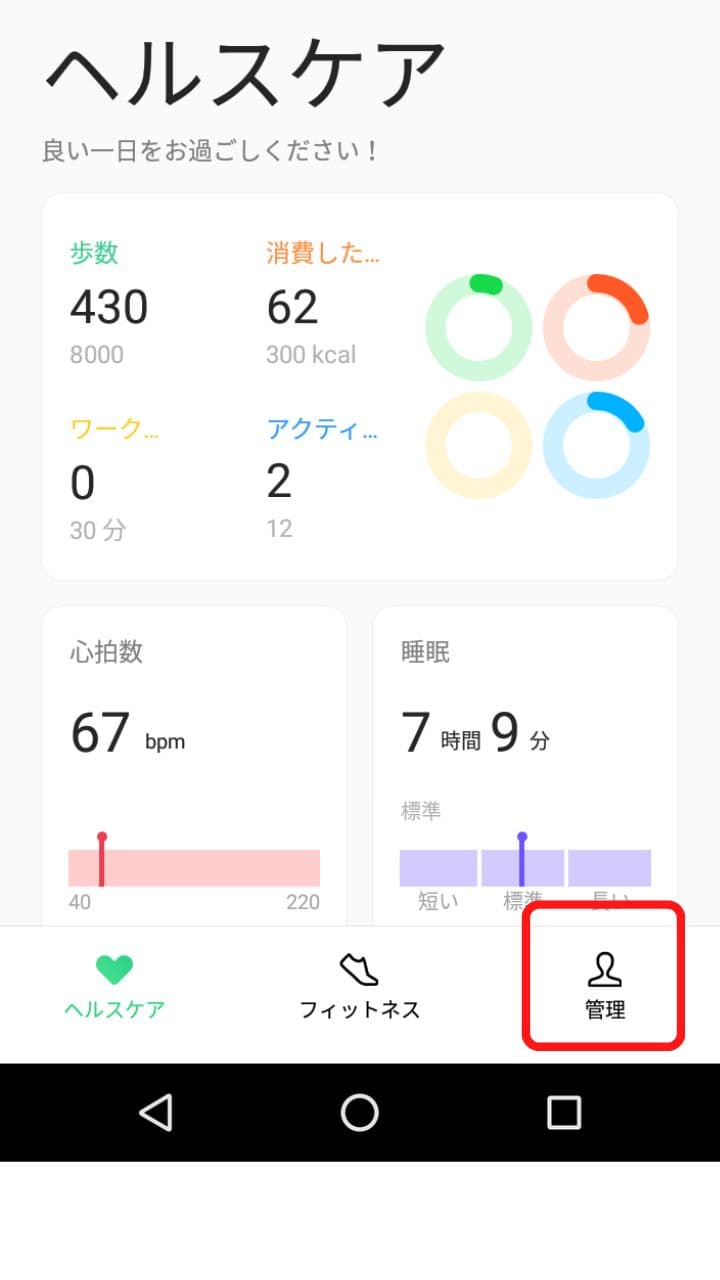
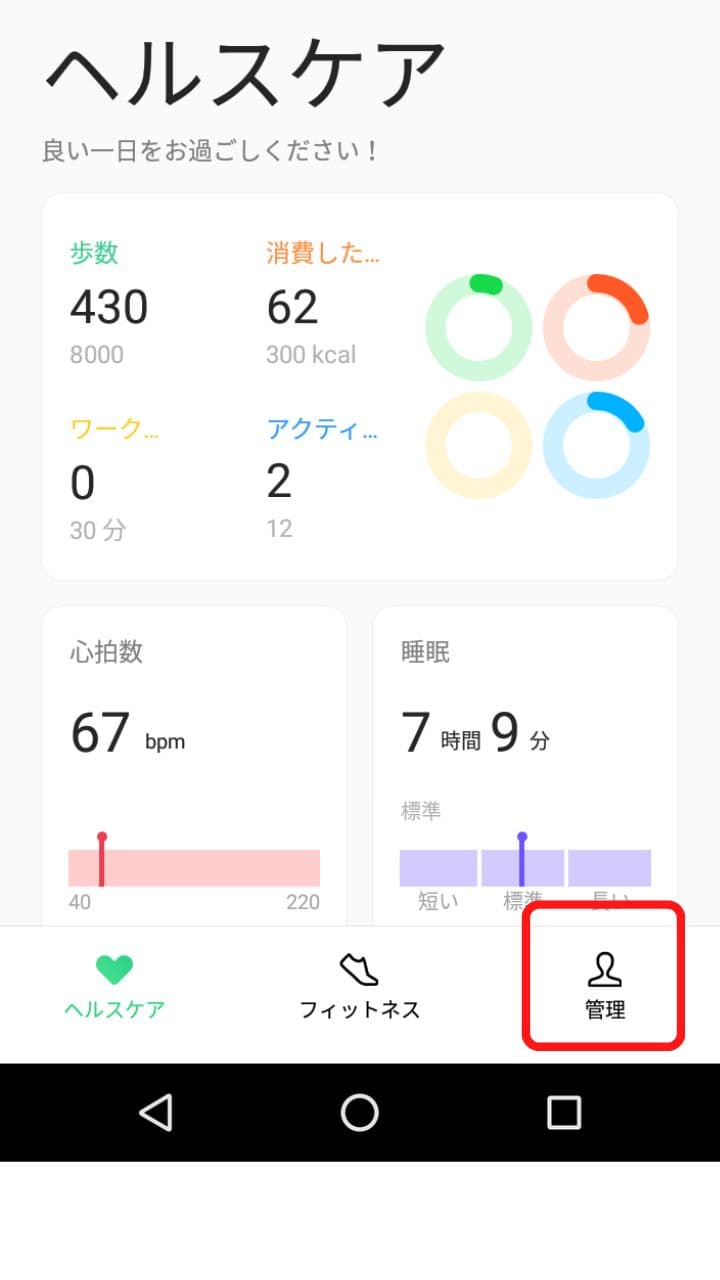
「HeyTap Health」ホーム画面の「管理」をタップします。
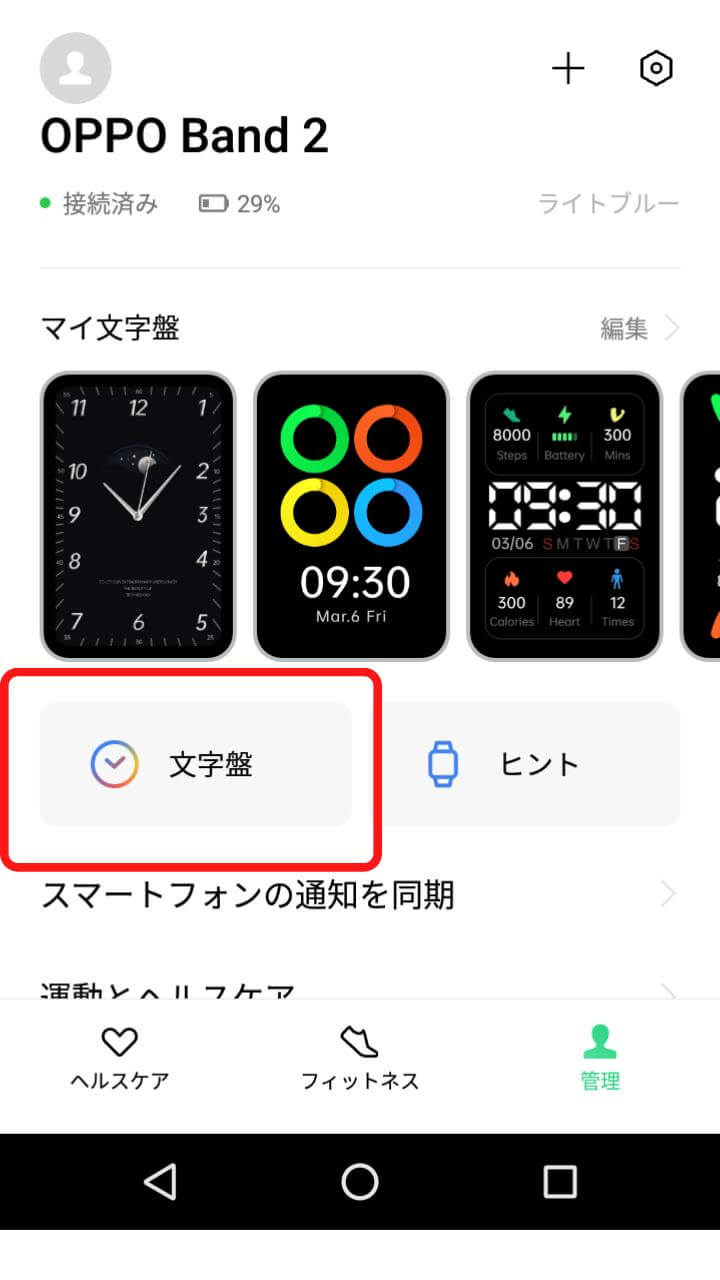
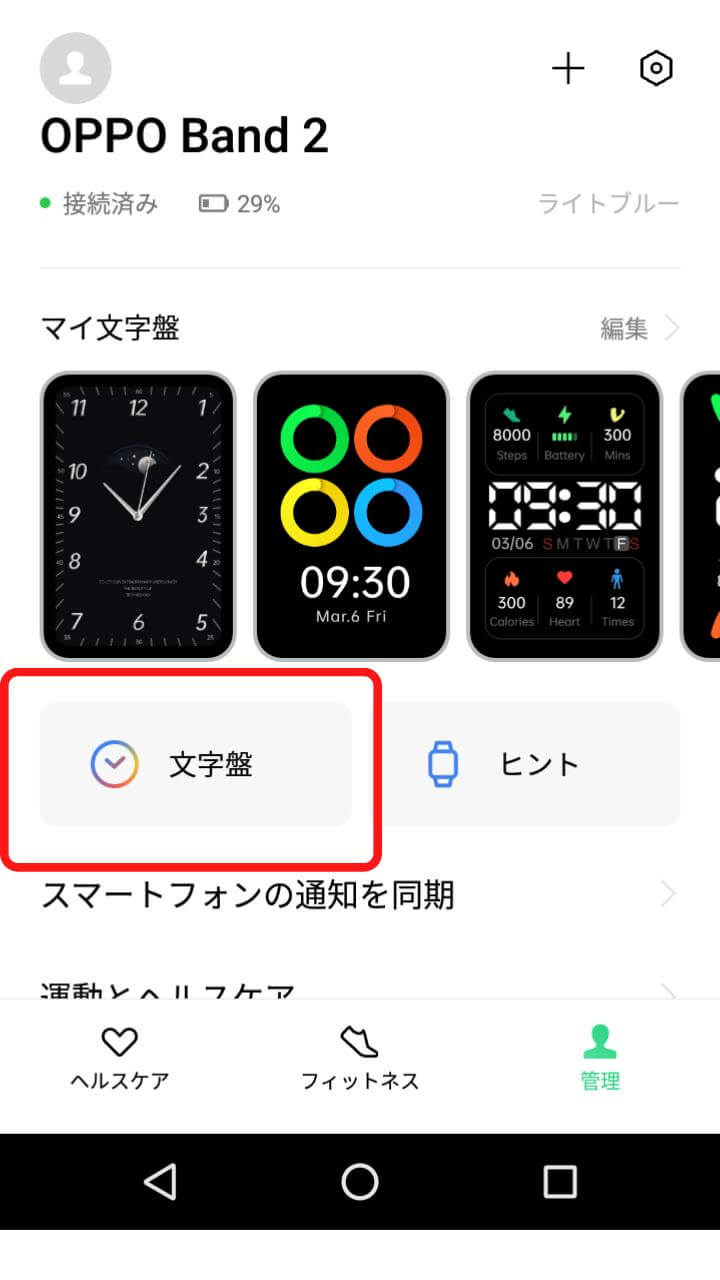
「文字盤」をタップ。
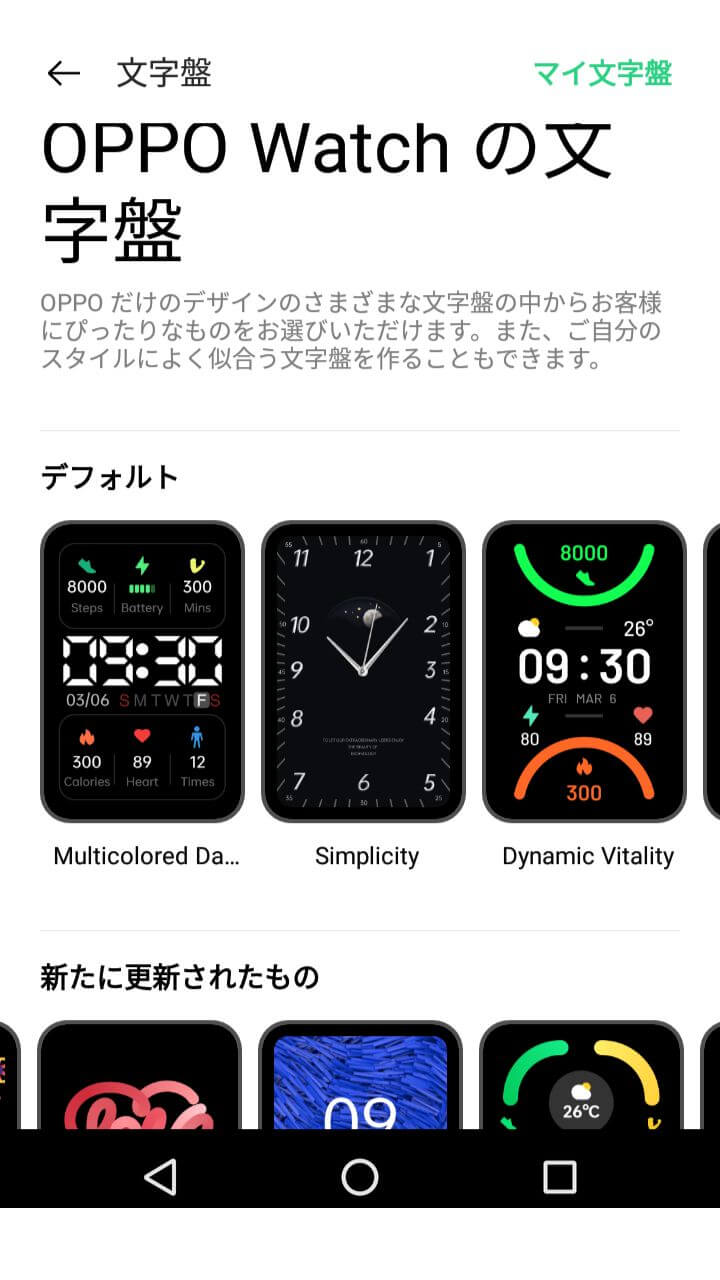
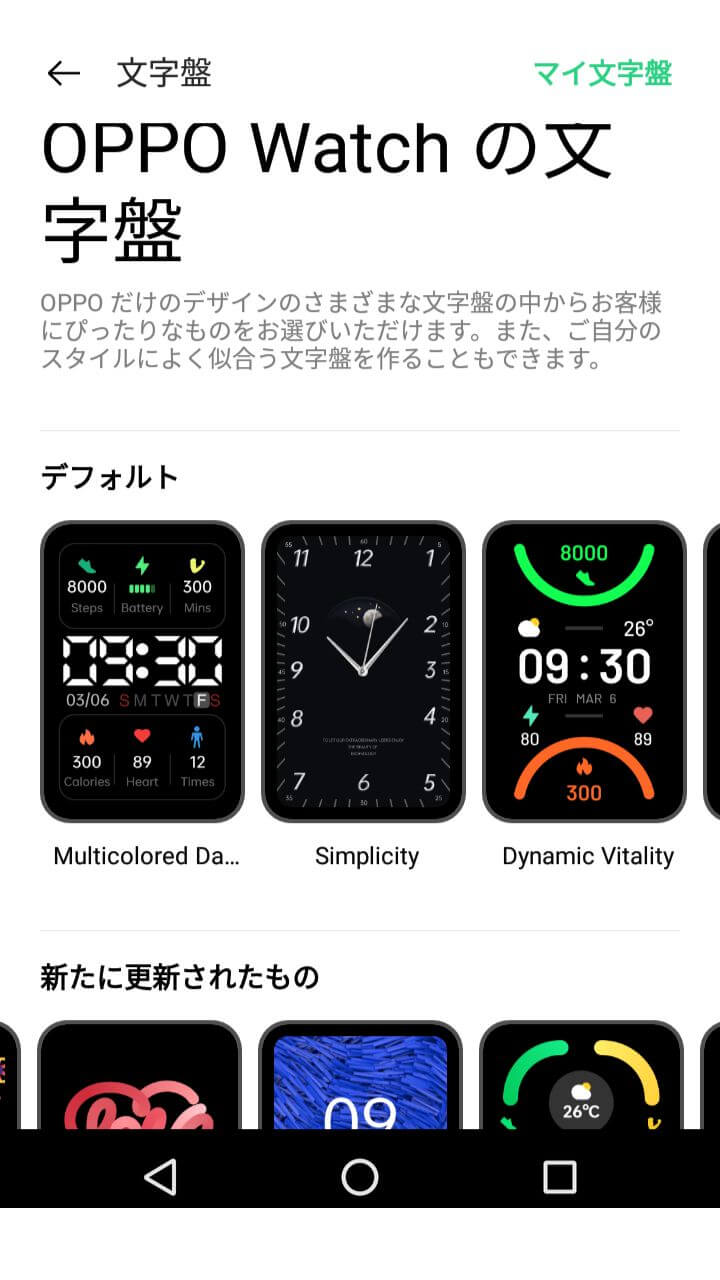
いろいろなデザインの文字盤が表示されますので、この中から選んでいきます。
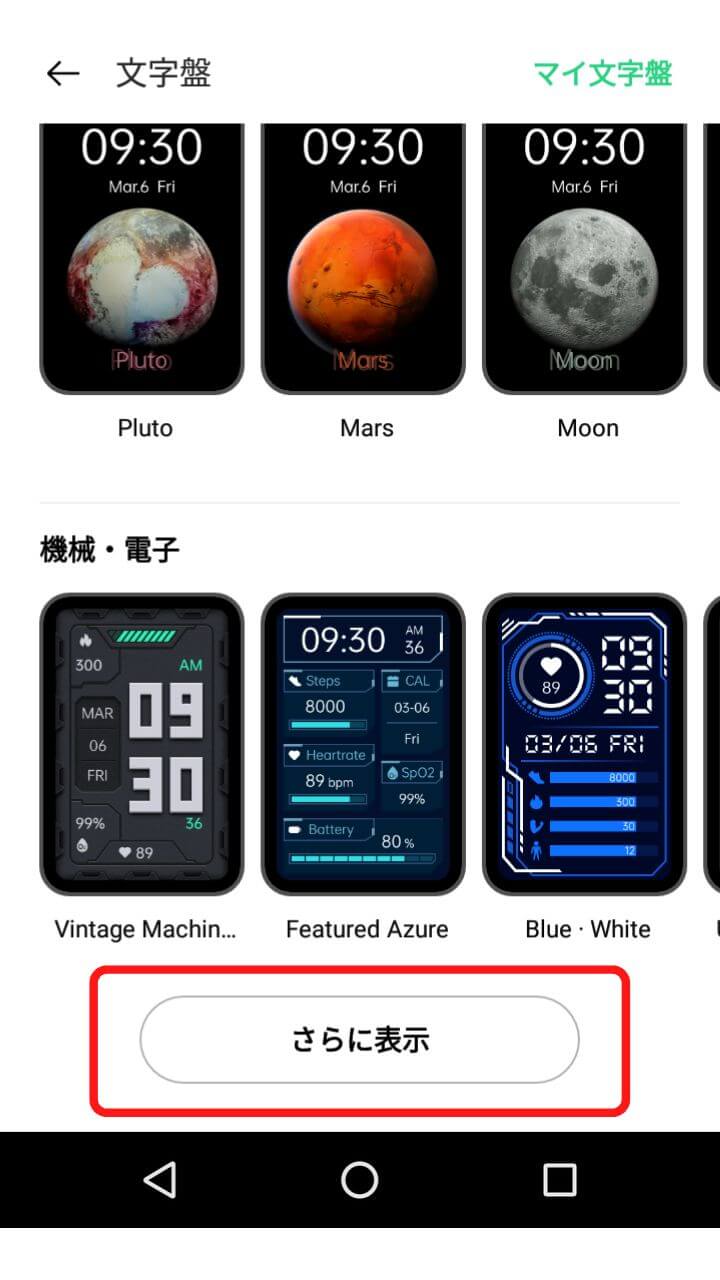
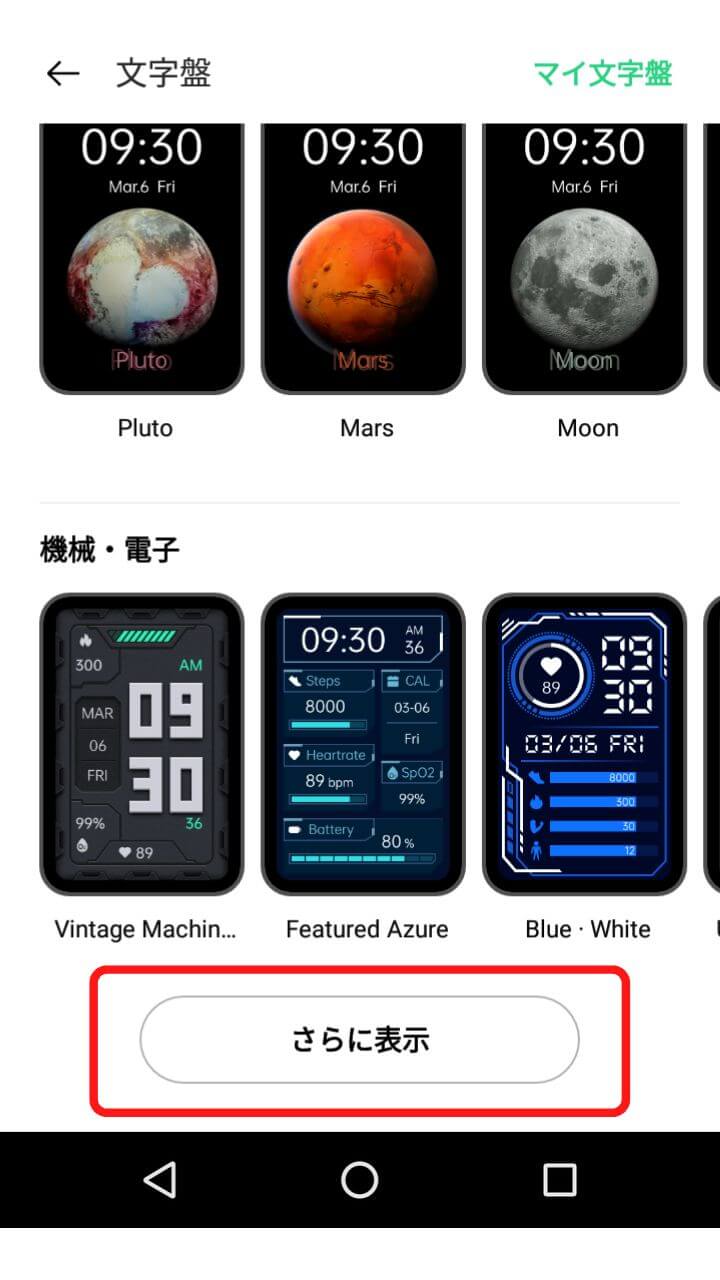
画面下の方にある「さらに表示」をタップすると、
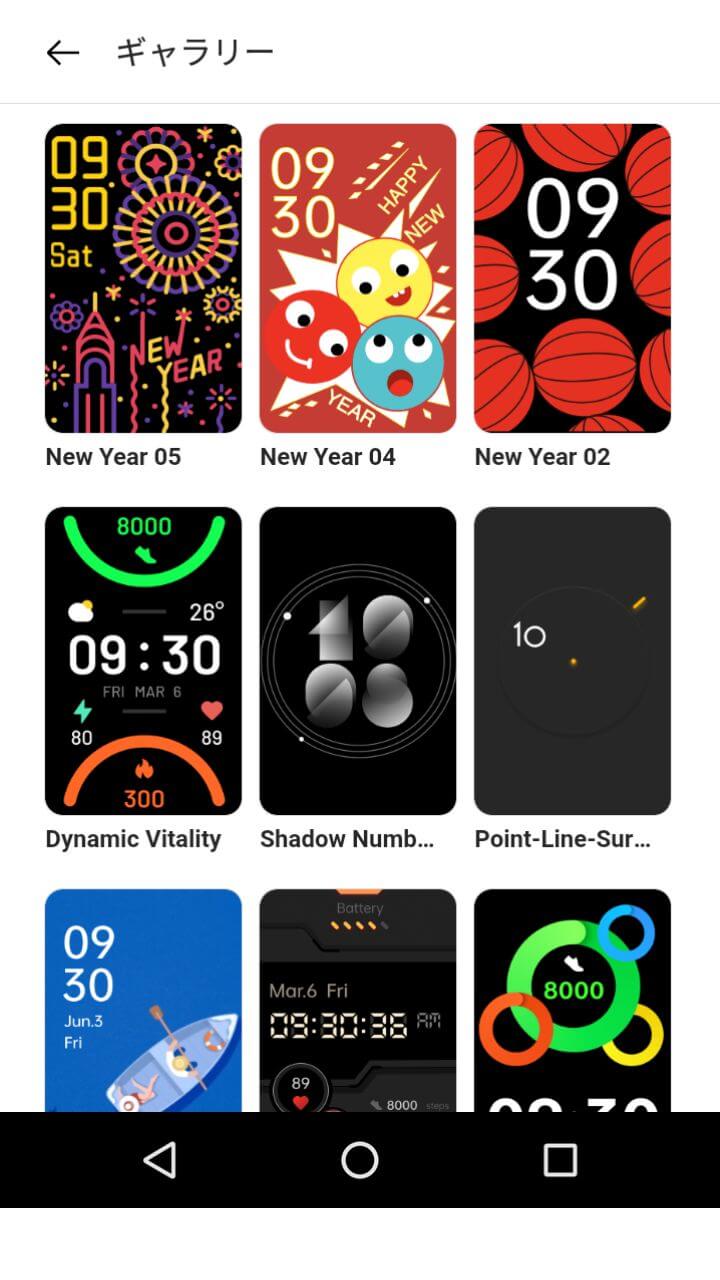
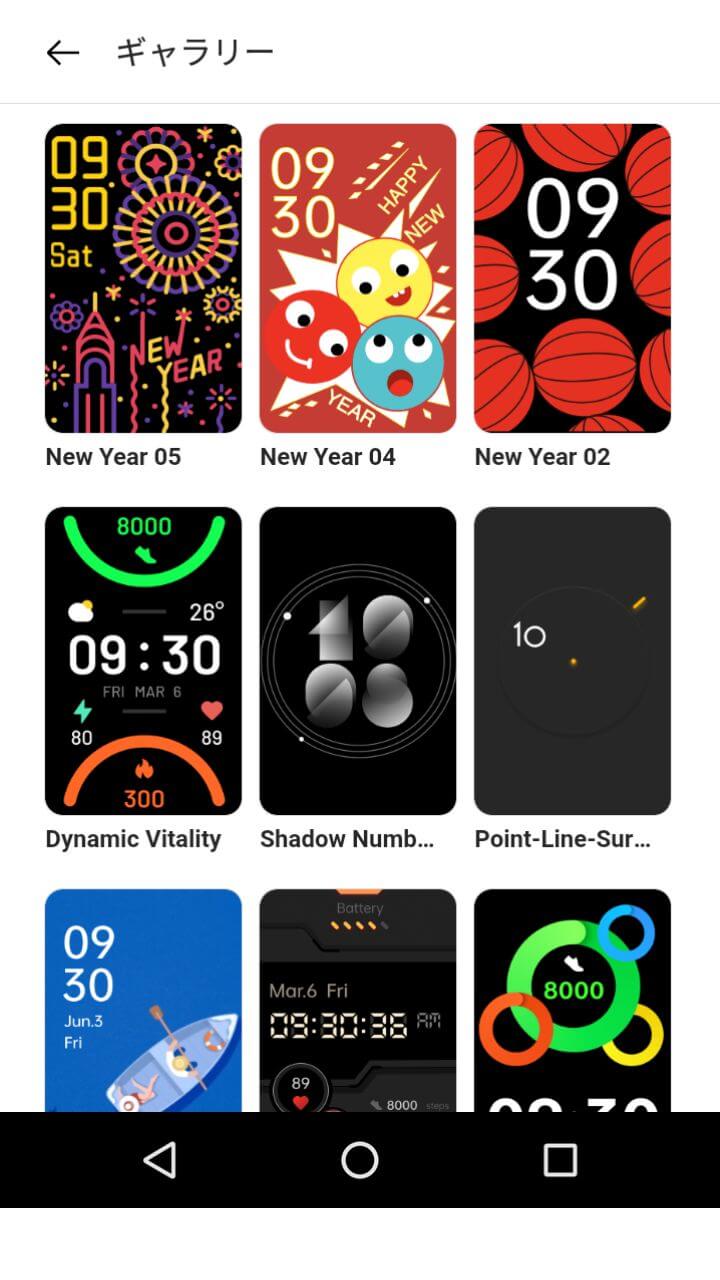
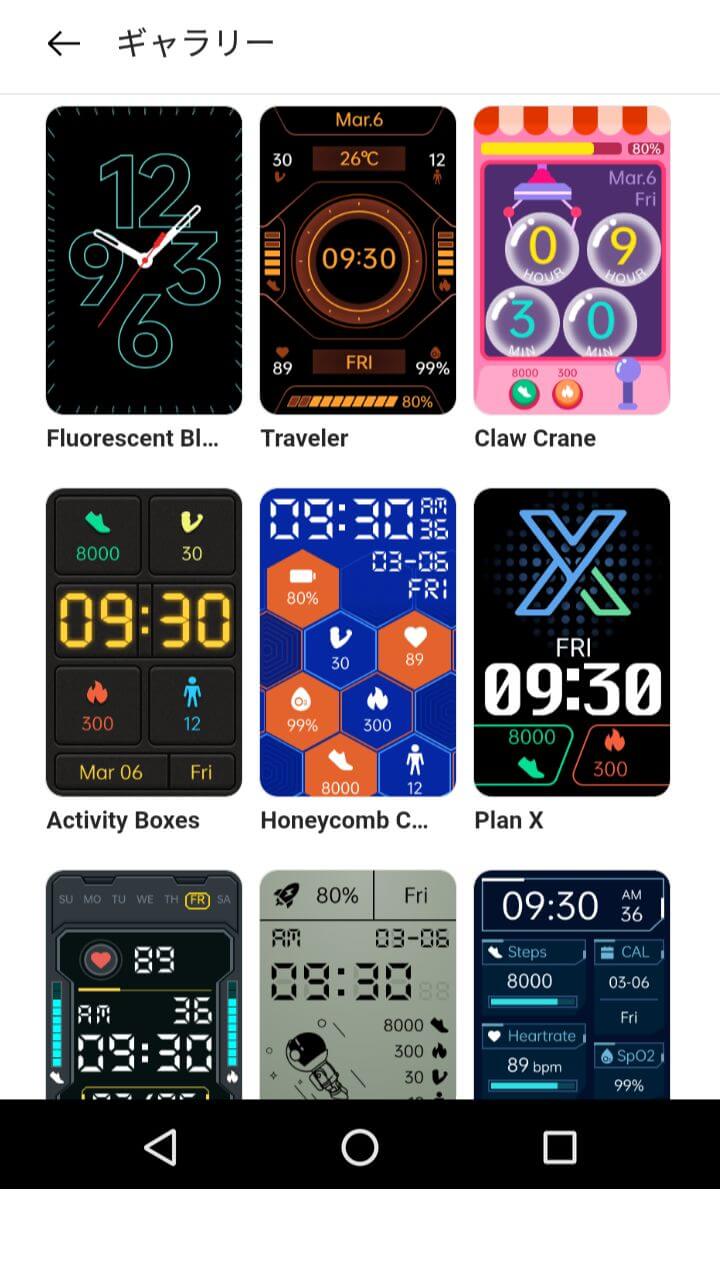
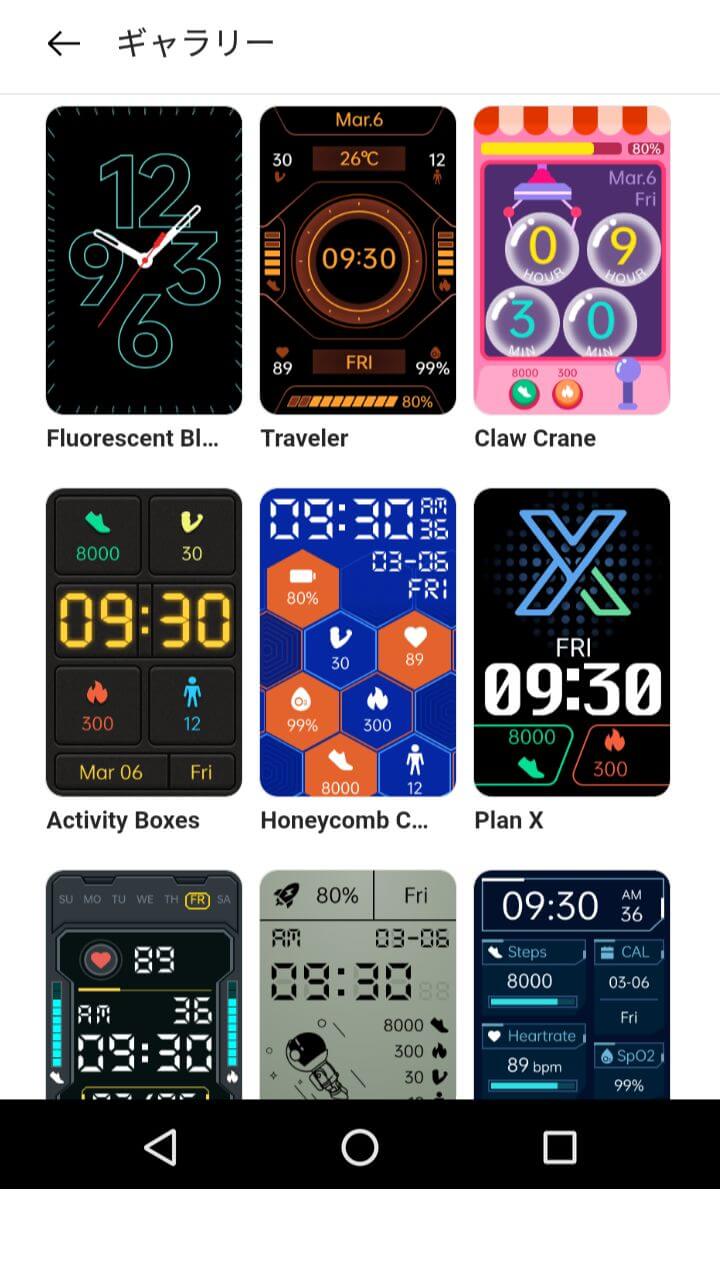
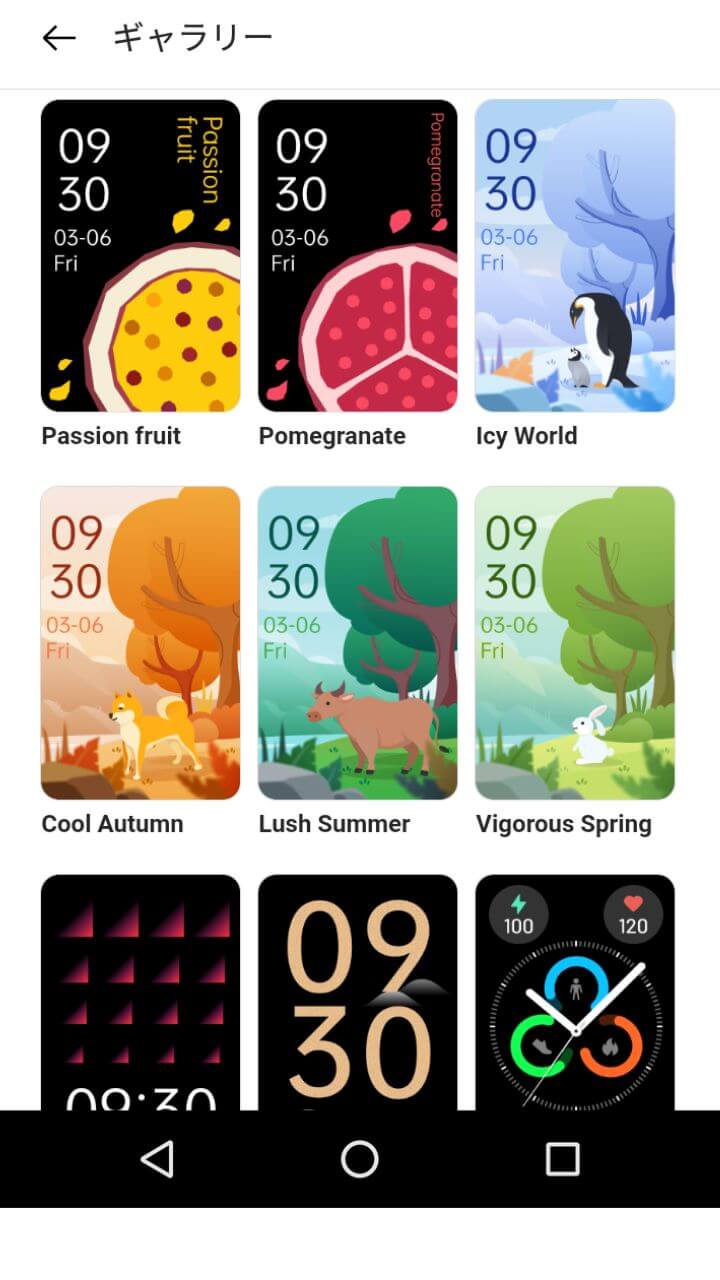
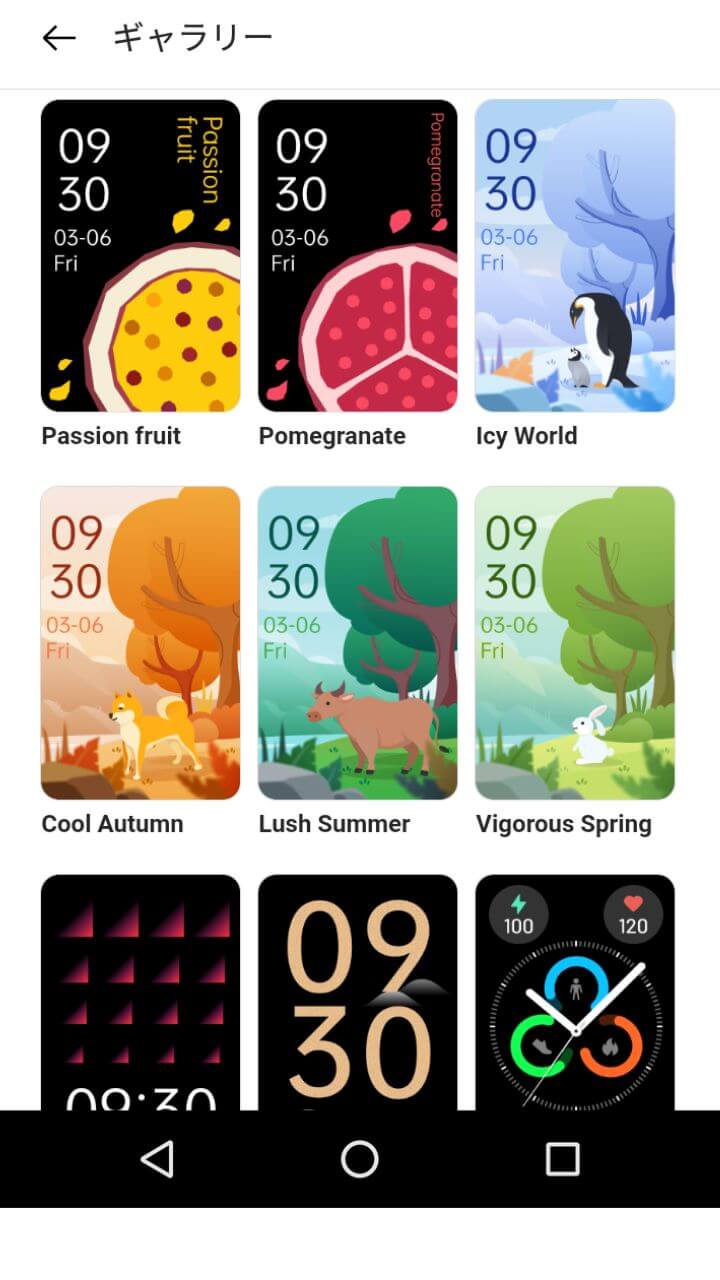
多くのデザインが表示されます。
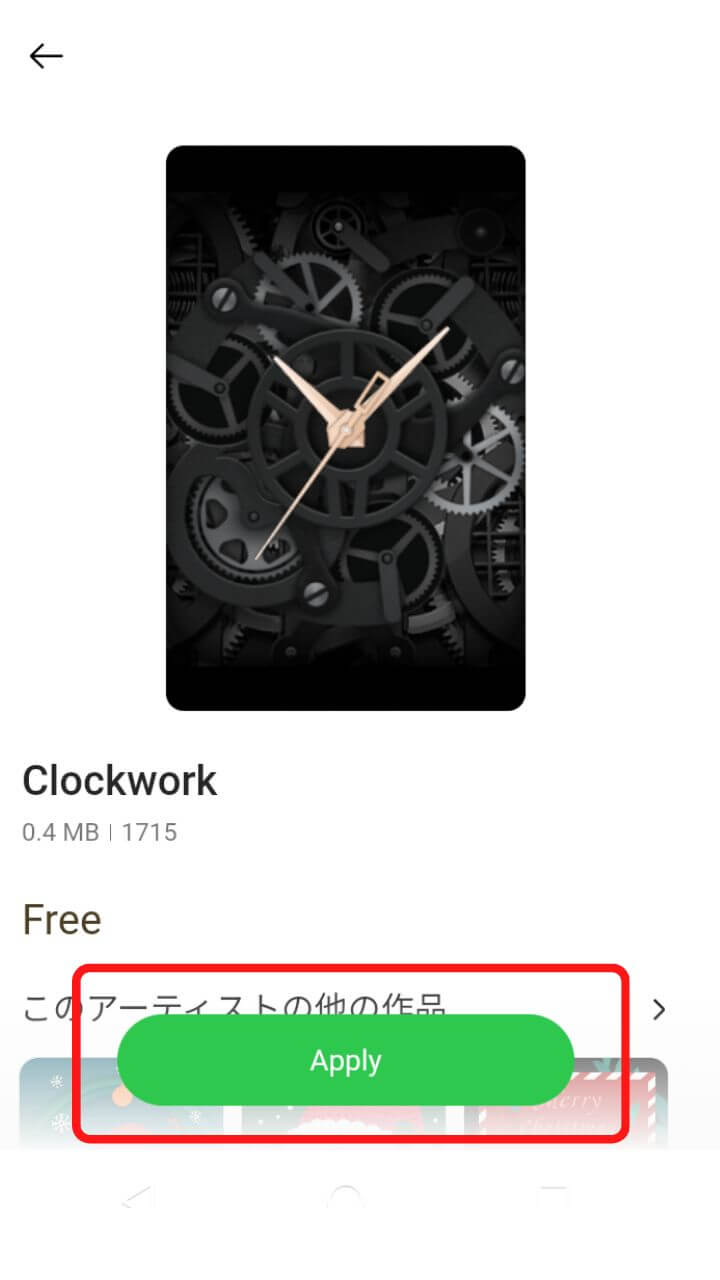
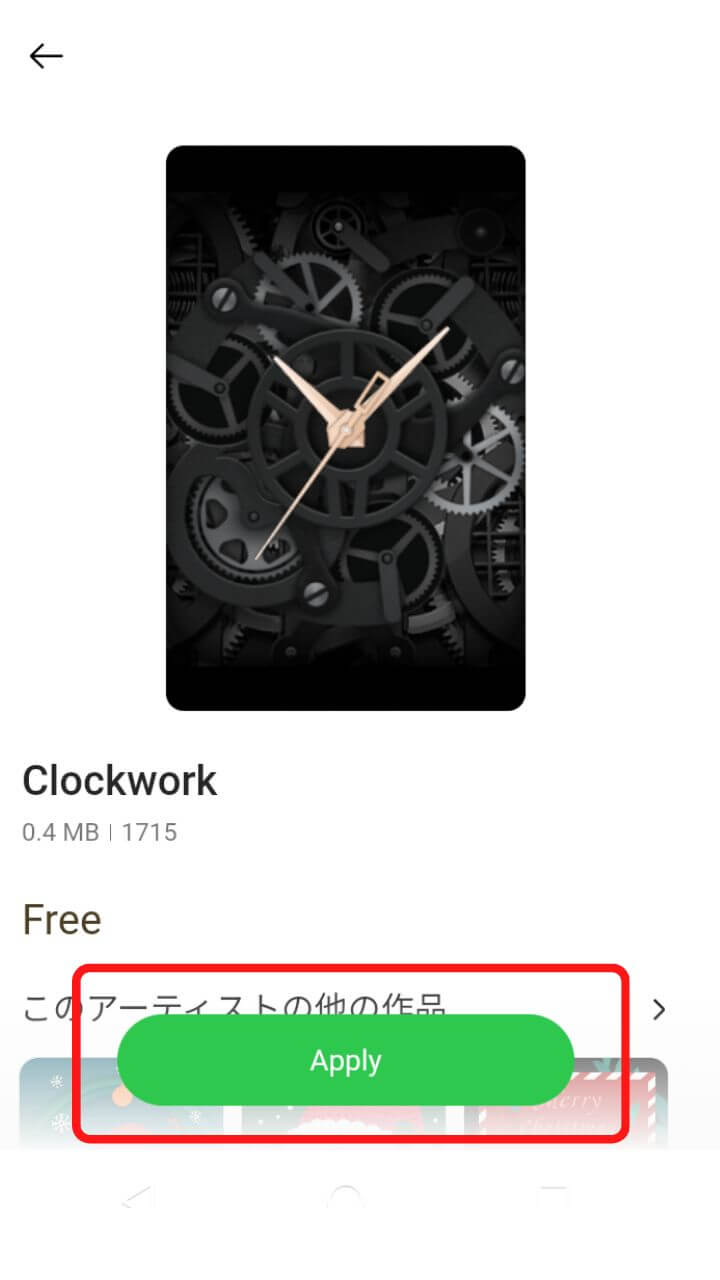
好きなデザインを選んだら、「Apply」をタップ。
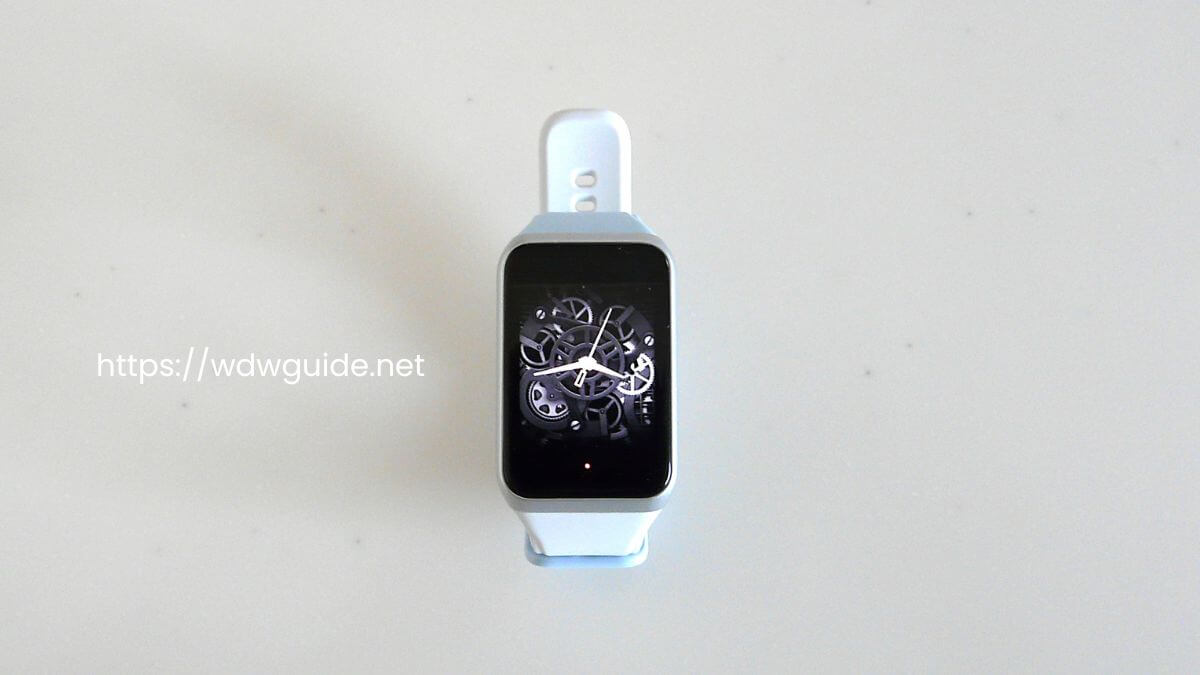
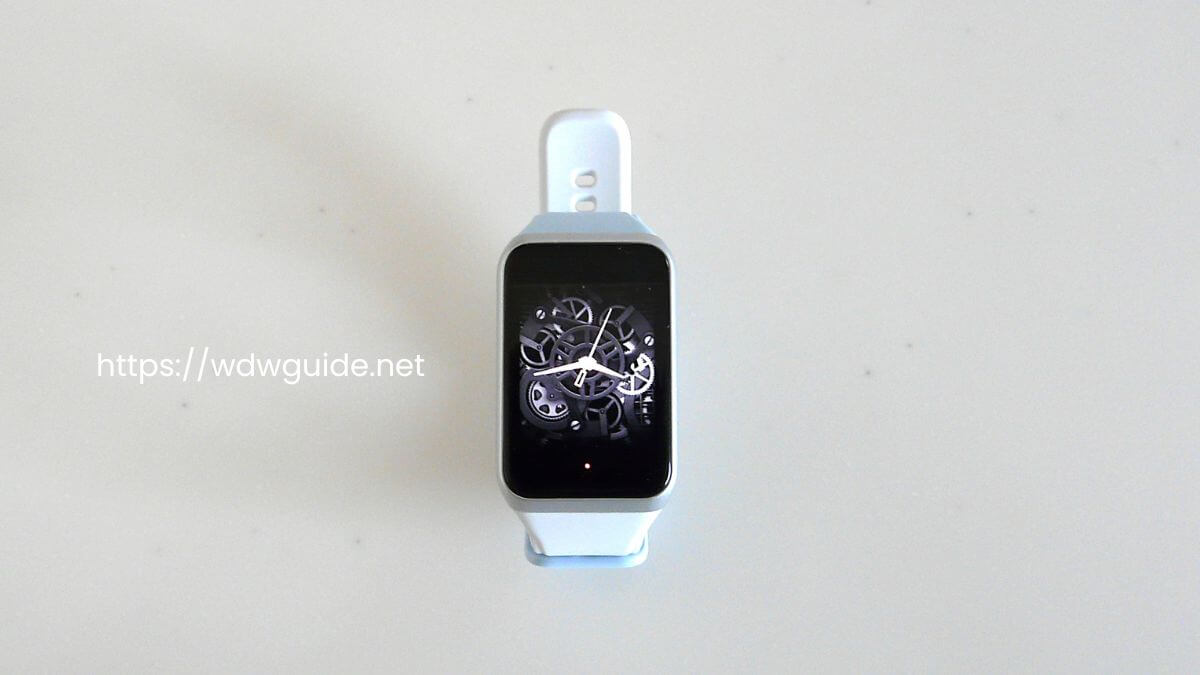
デバイスのディスプレイに反映されます。
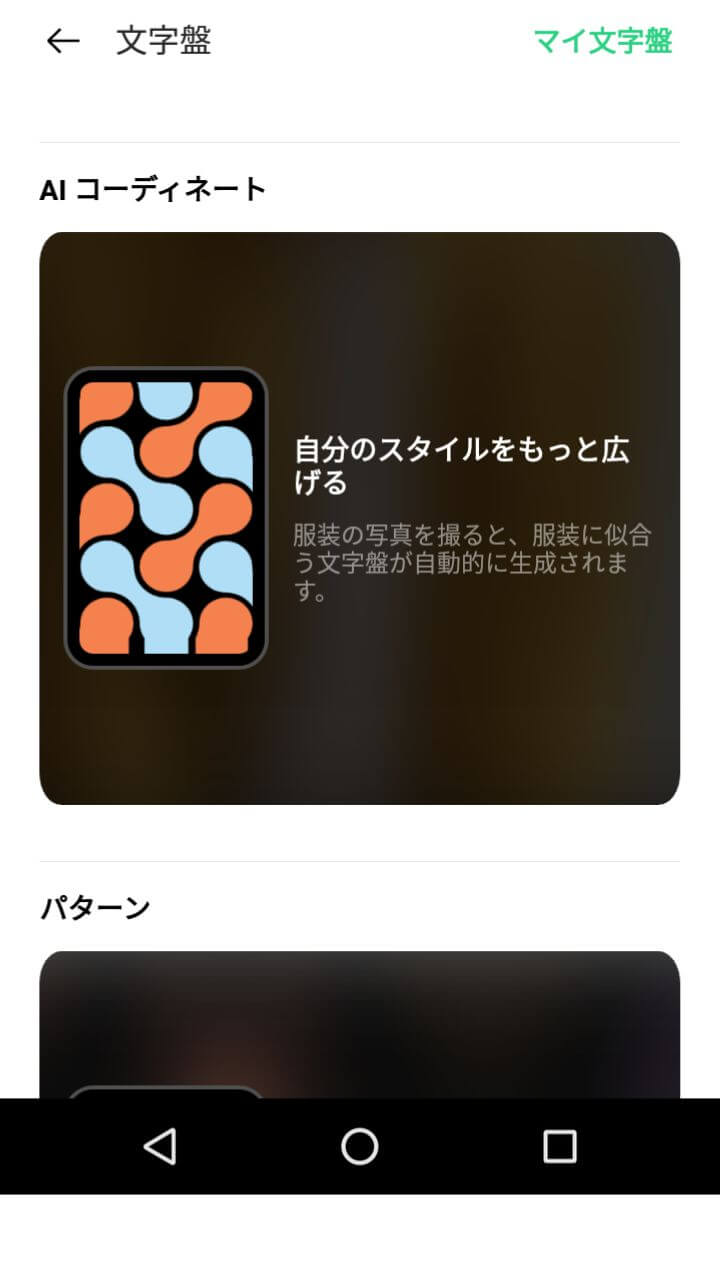
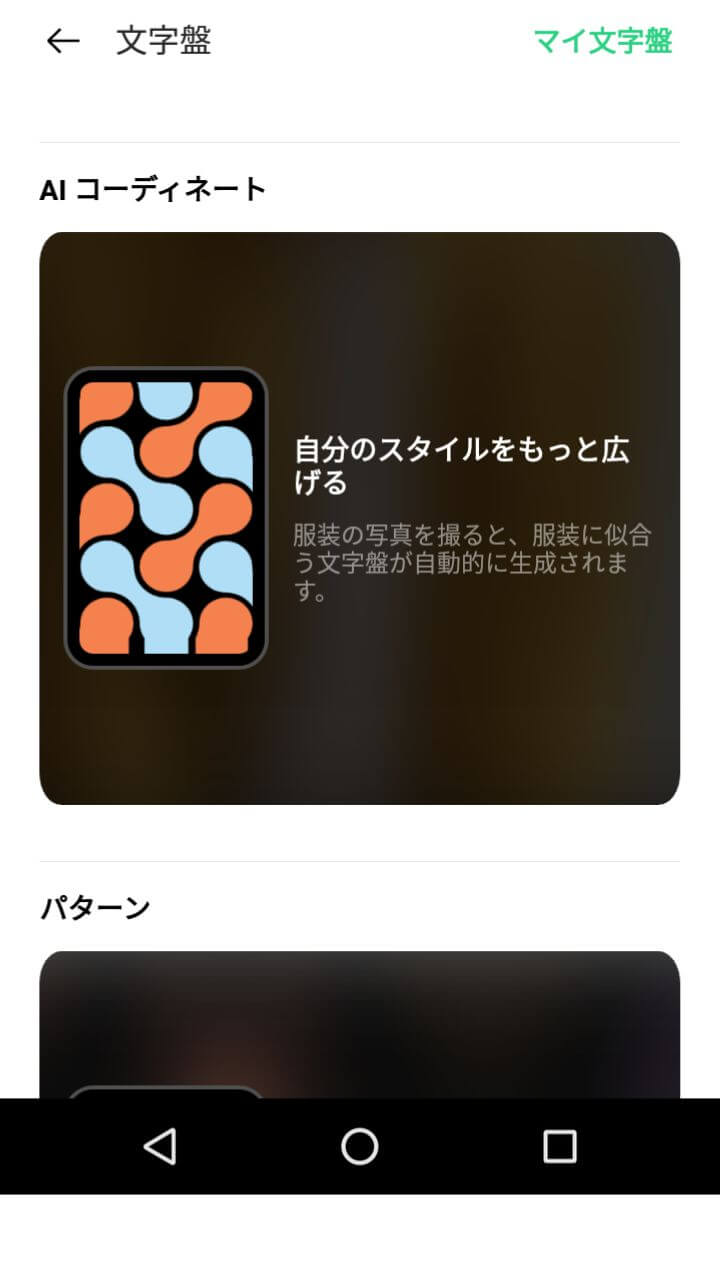
「AIコーディネート」では、AIが撮影した写真からデザインを作ってくれるというもの。
その日の洋服を写真に撮れば、洋服に合わせた文字盤になるというわけです。
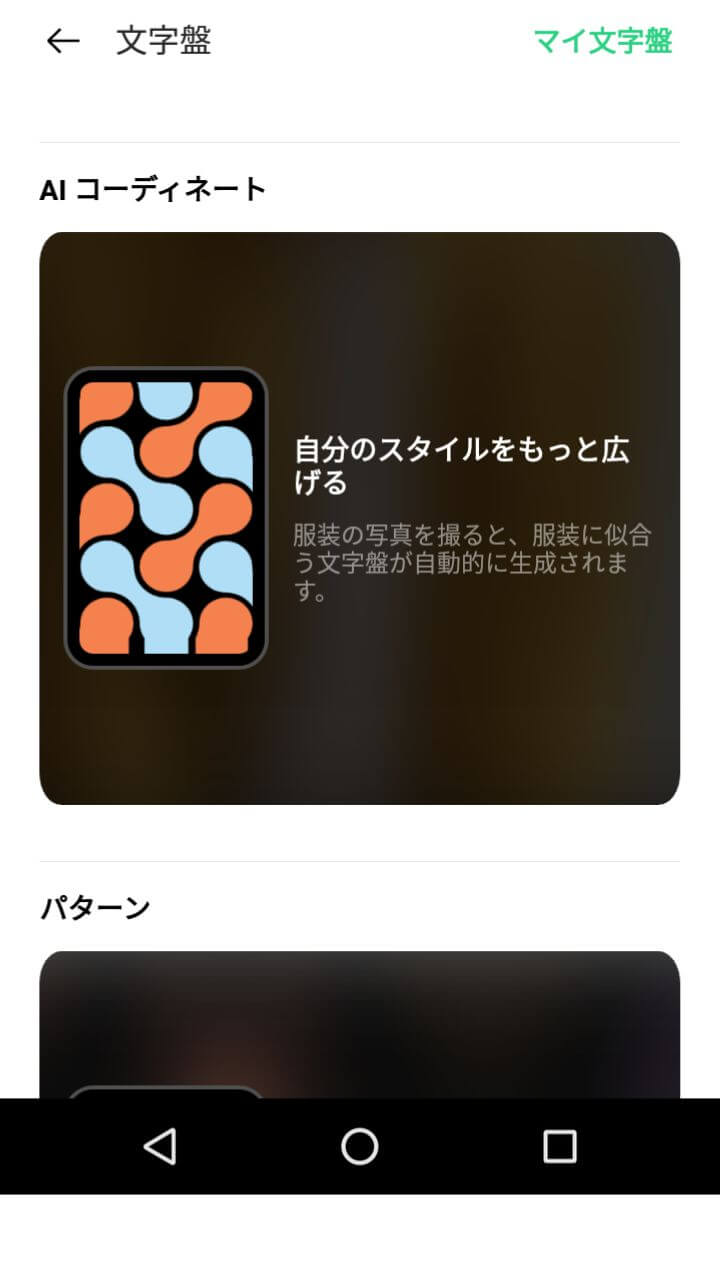
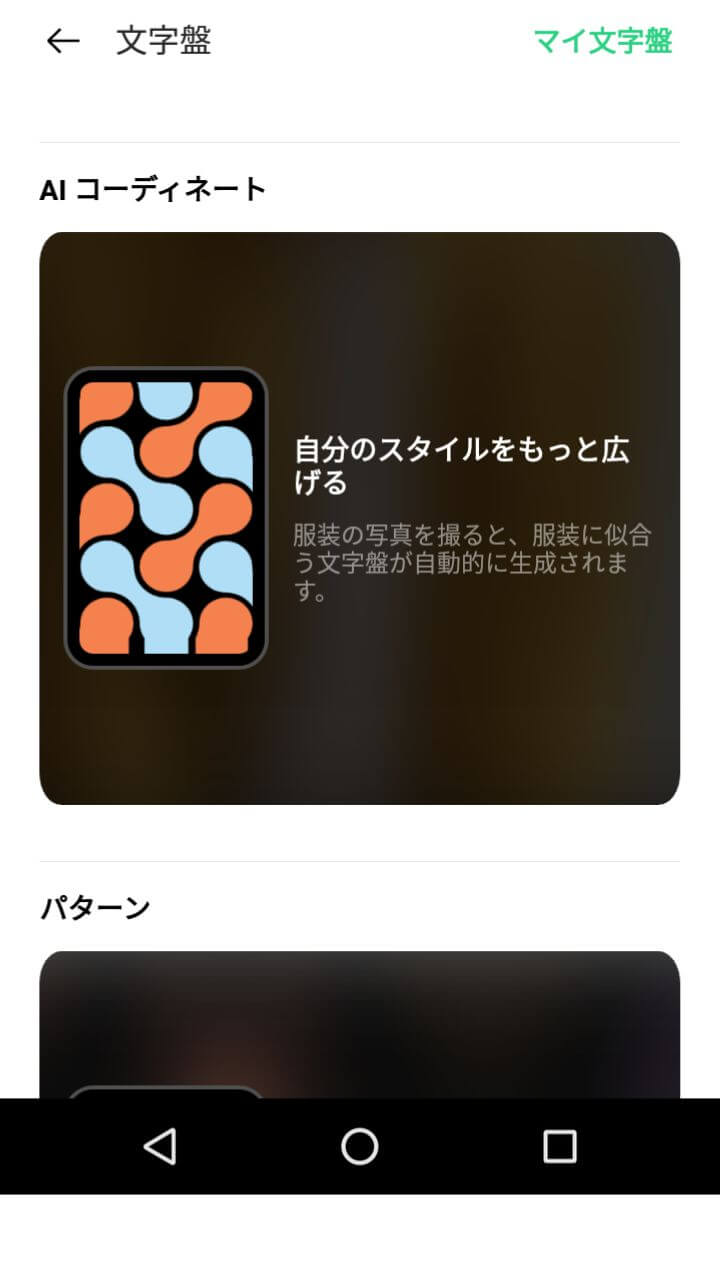
「AIコーディネート」をタップ。
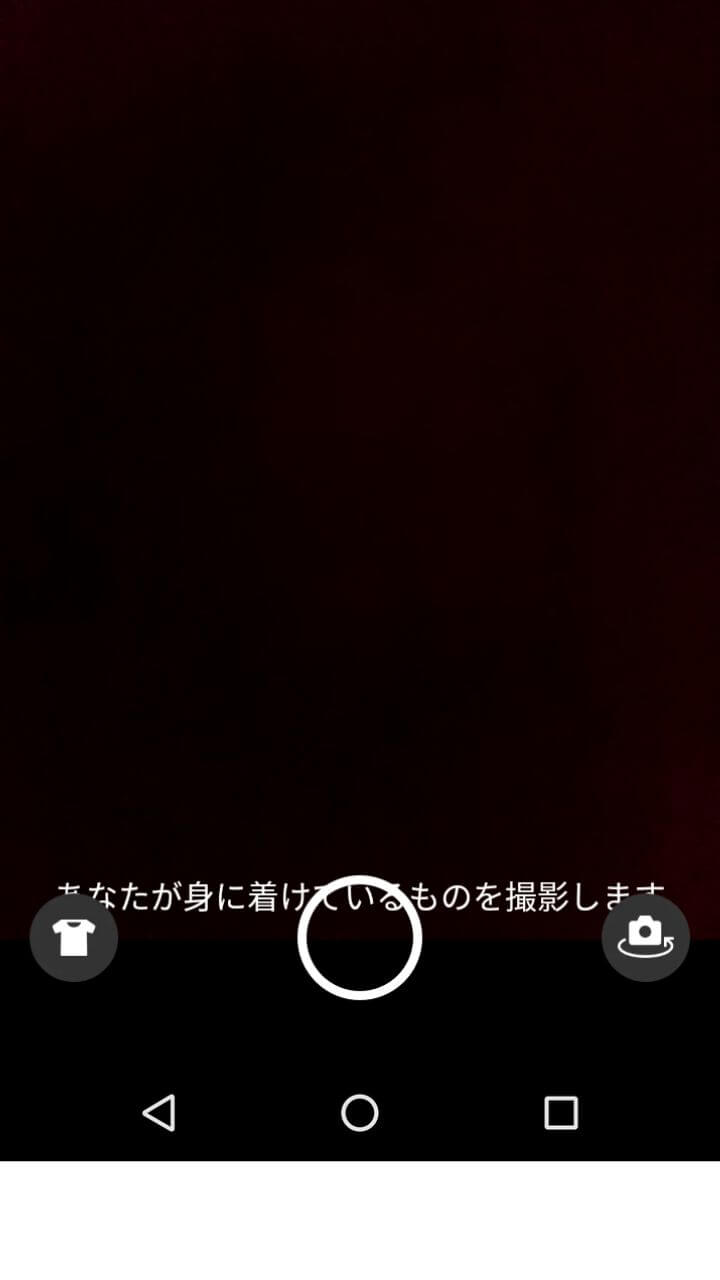
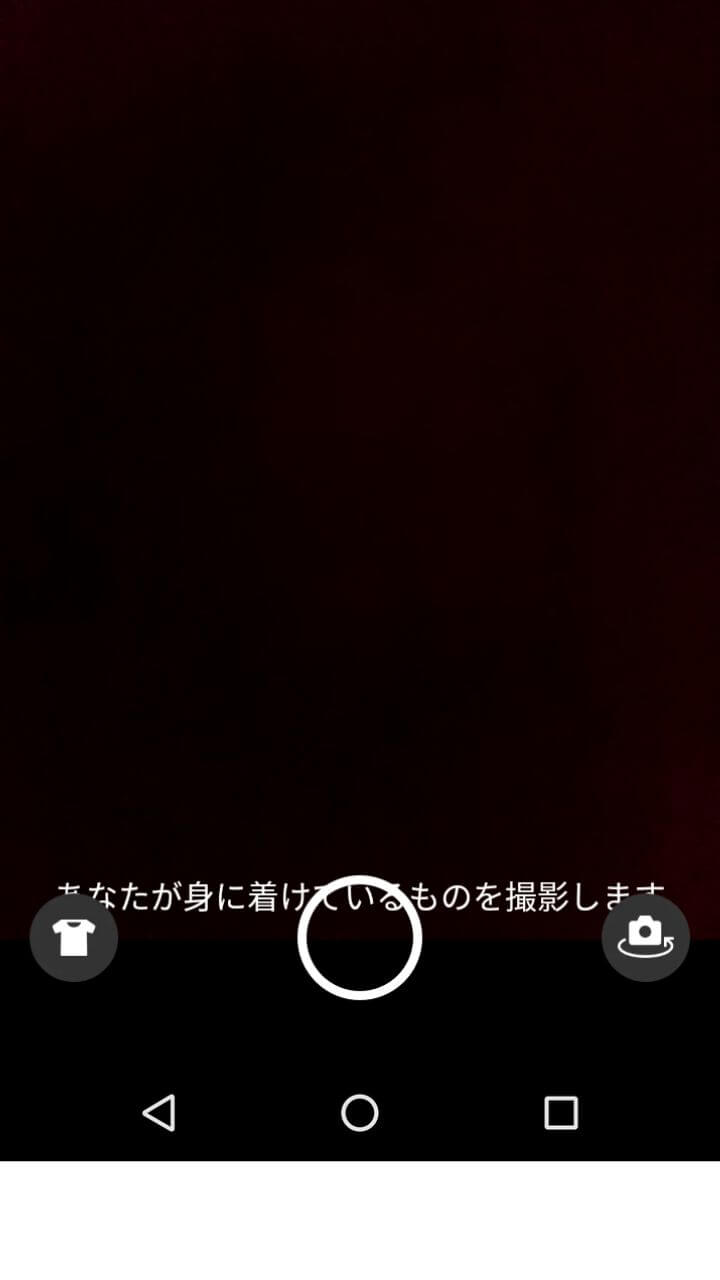
カメラの画面になるので、撮影します。
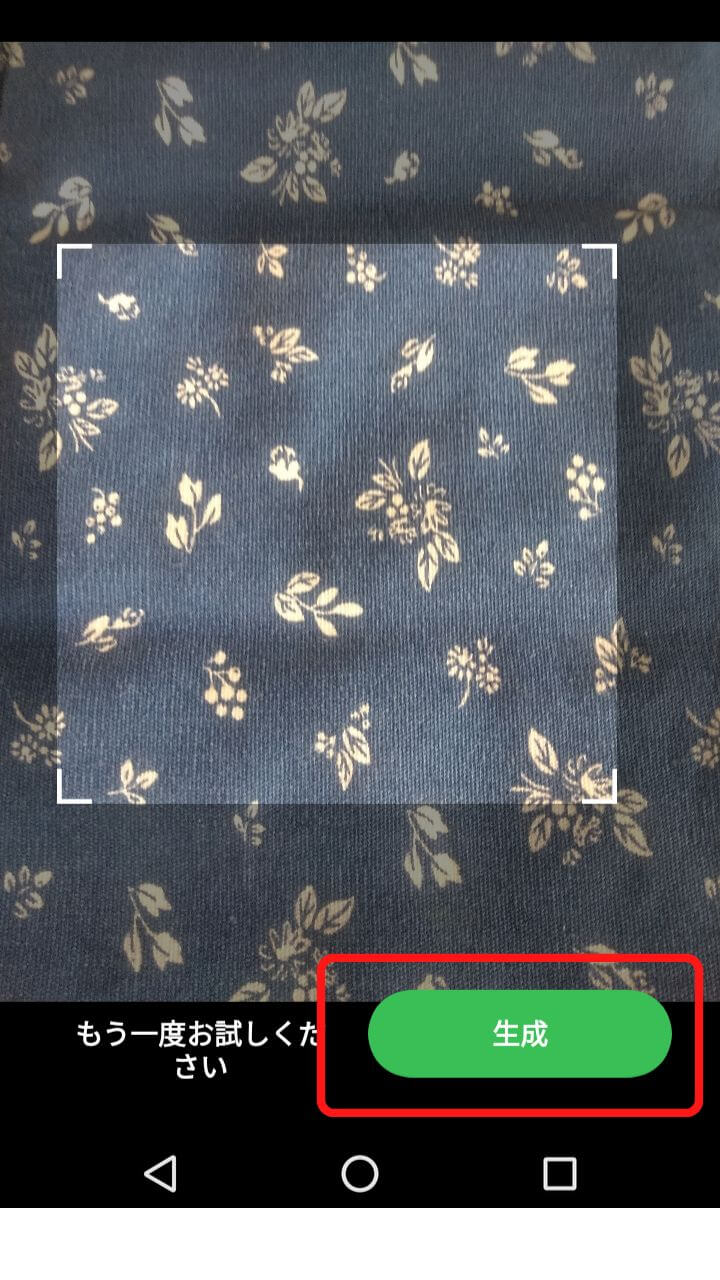
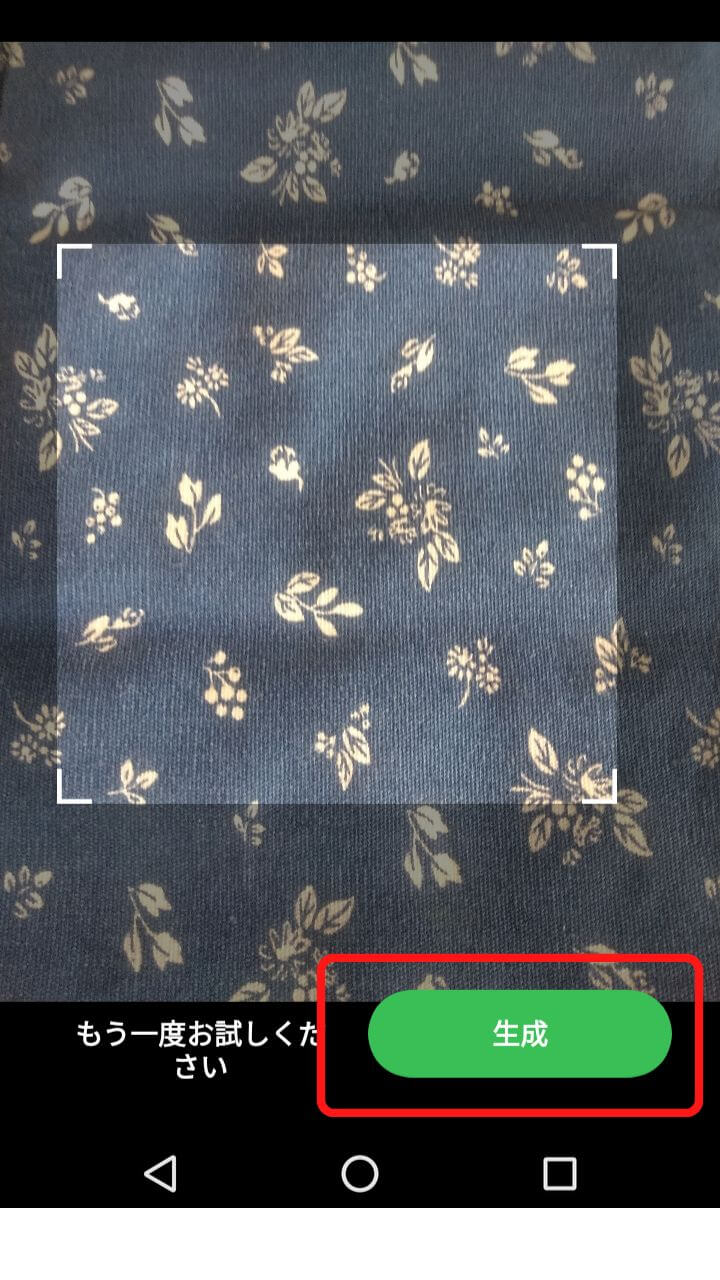
ちょうど良い洋服がなかったので、ランチョンマットを撮影してみました・・。
デザインエリアを選択して「生成」をタップします。
エリアは拡大したり、好きな場所を選ぶことができます。
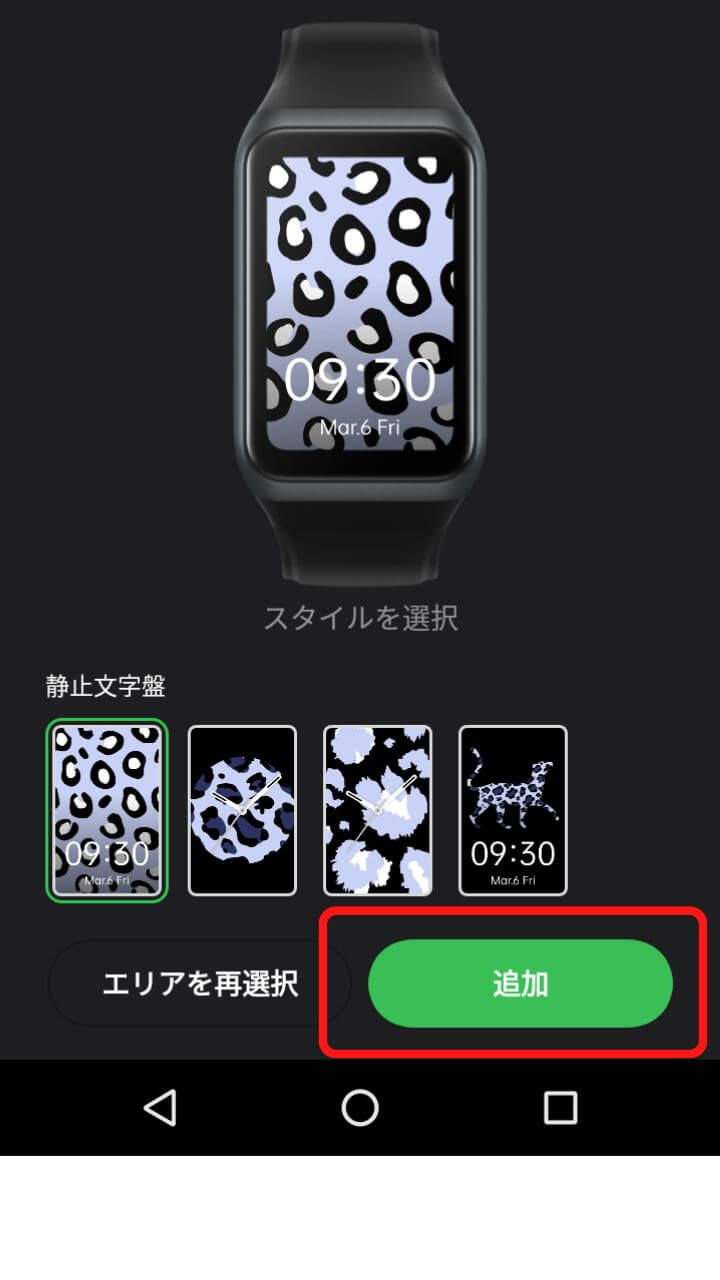
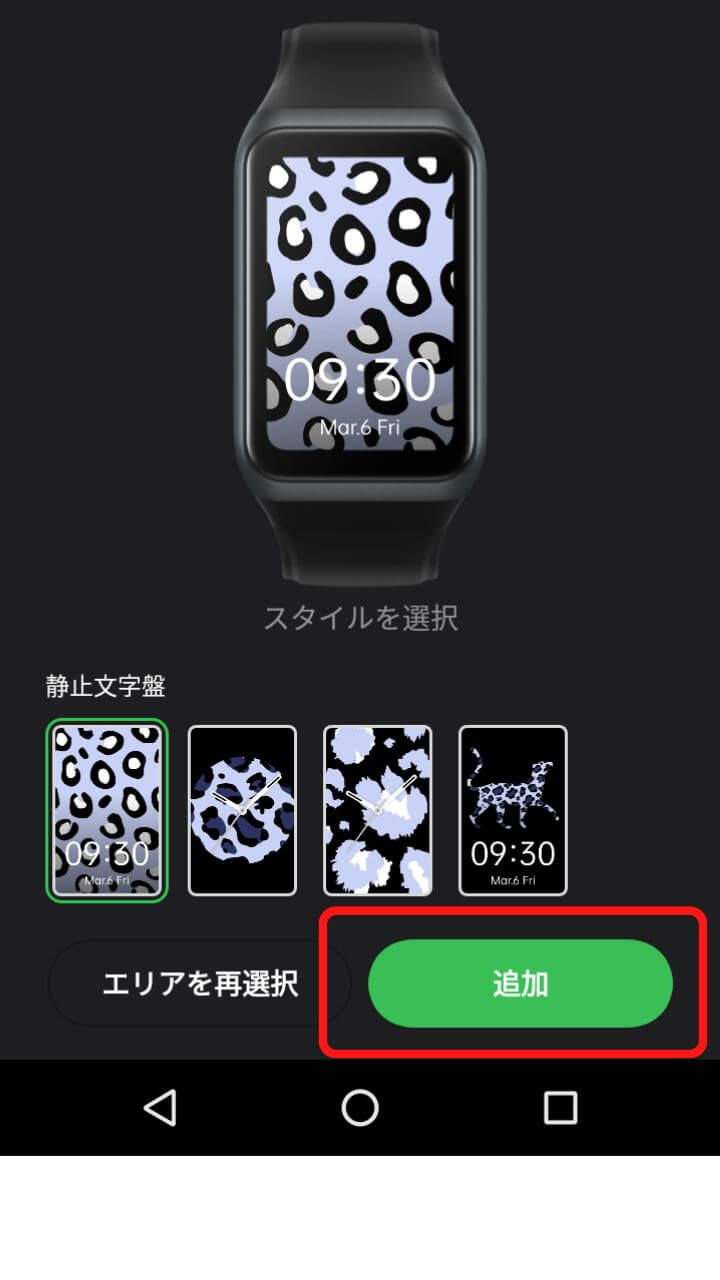
撮影した写真をもとにいくつかのデザインが作成されました。
好きなものを選んで「追加」をタップすれば、OPPO Band 2の文字盤に反映されます。
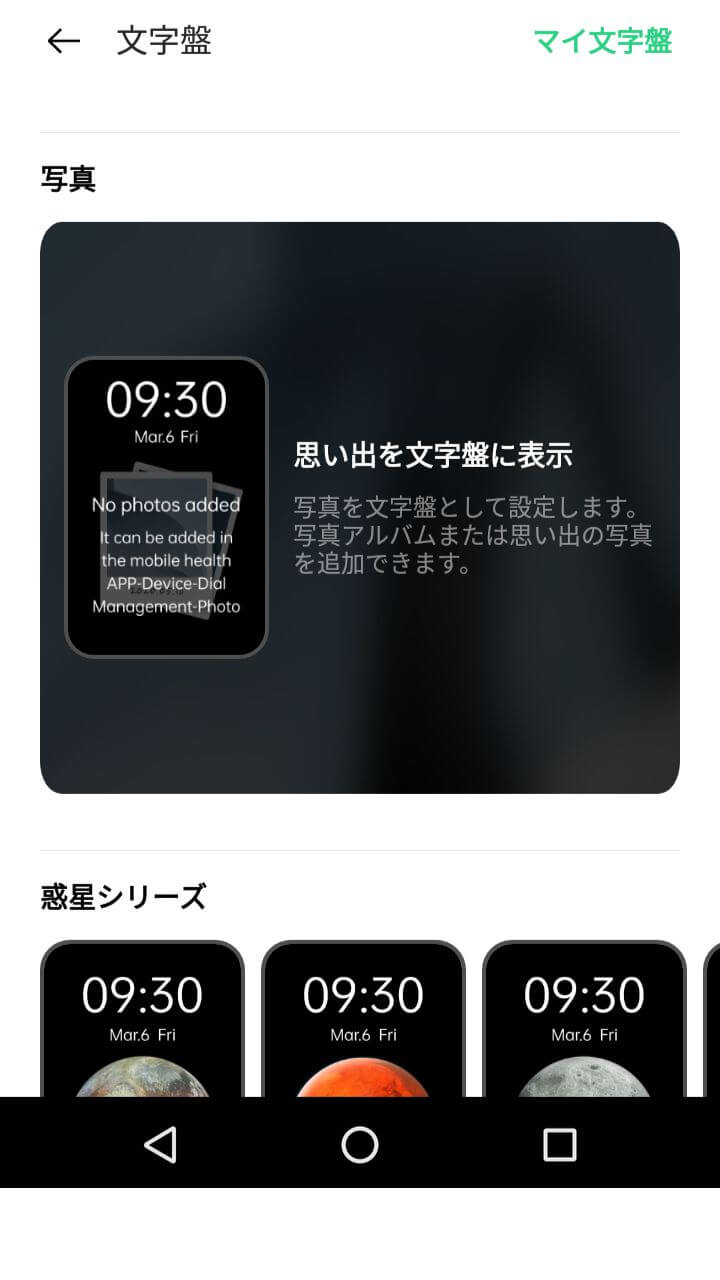
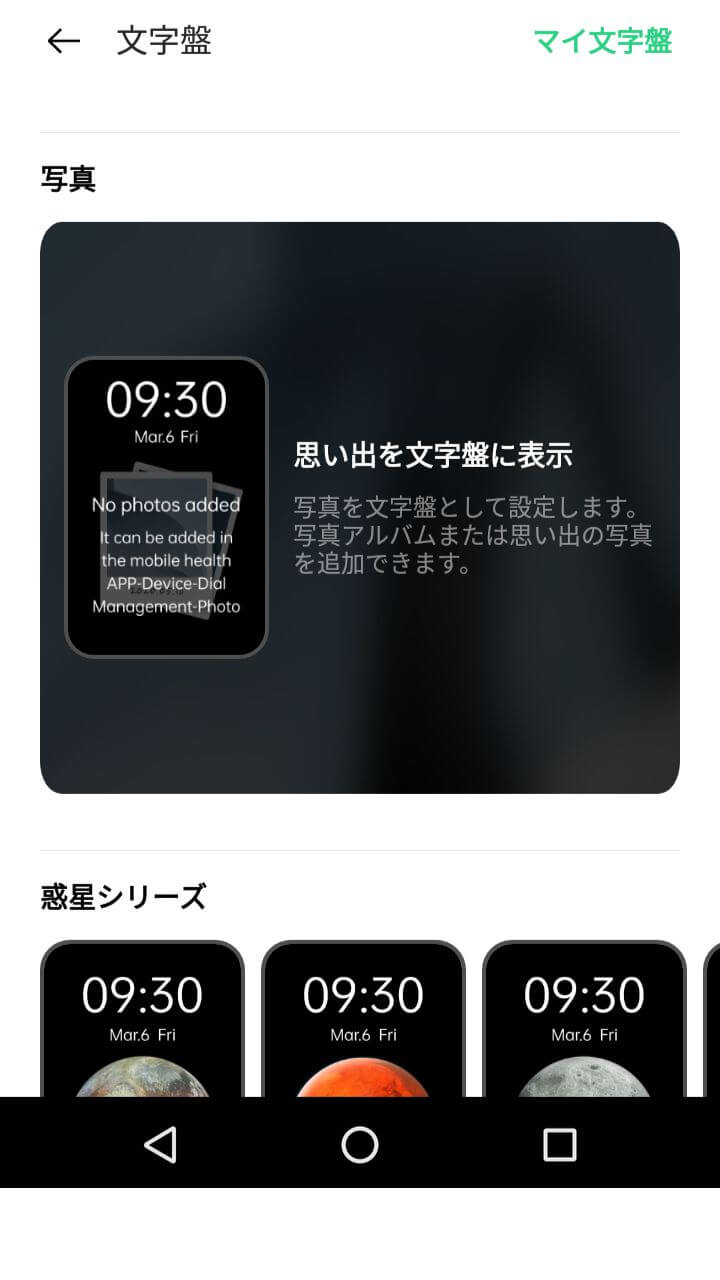
ディスプレイの背景にスマホで撮影した写真を使うこともできます。
「写真」をタップし、
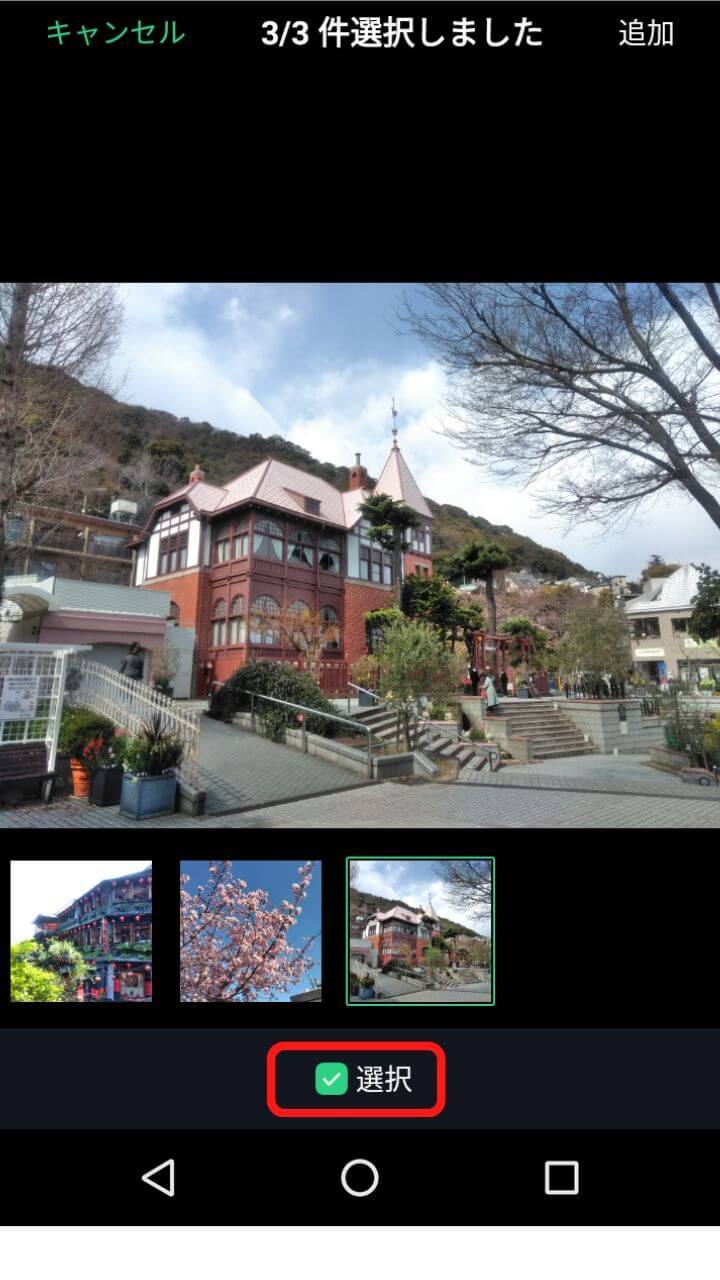
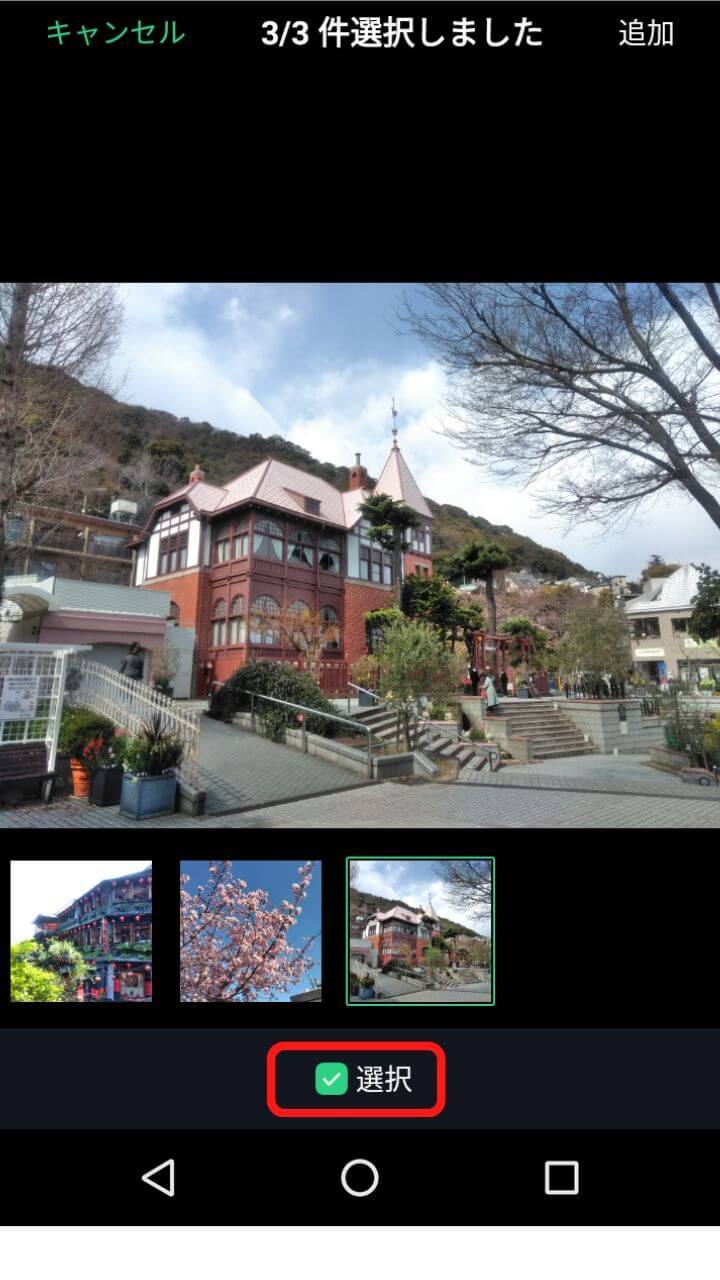
スマホに保存している写真を選択します。(最大3枚使えます)
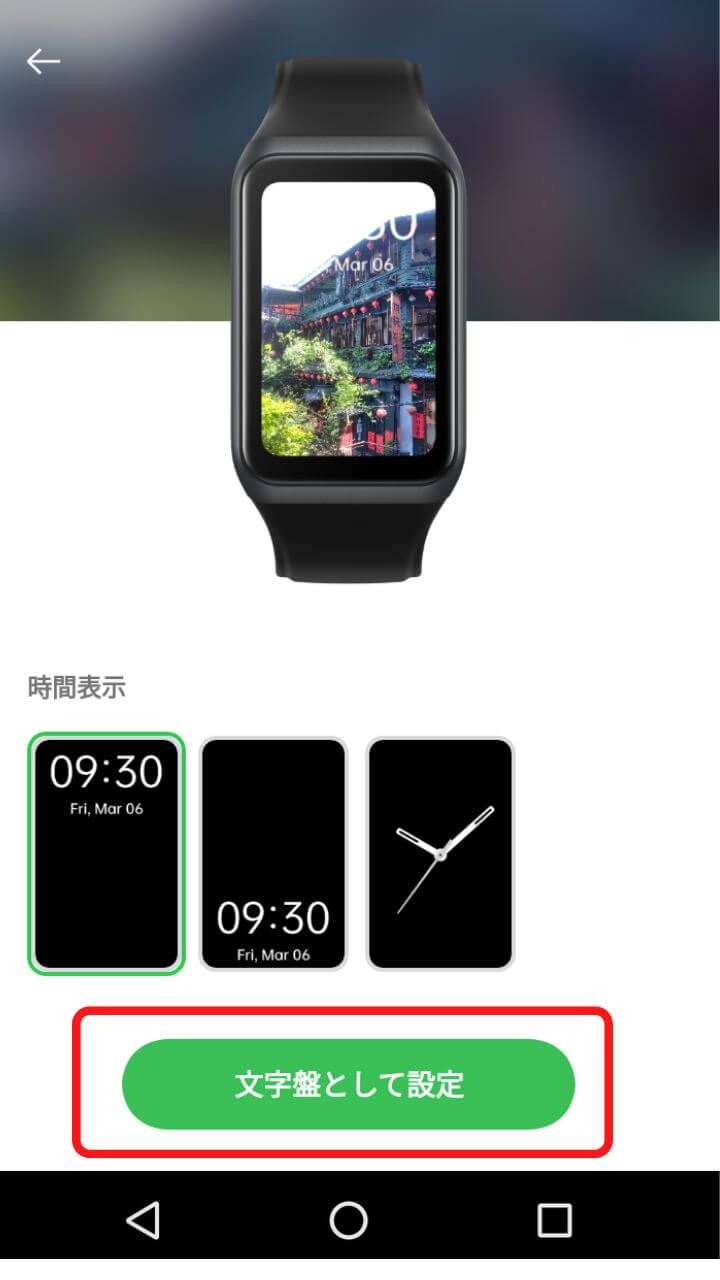
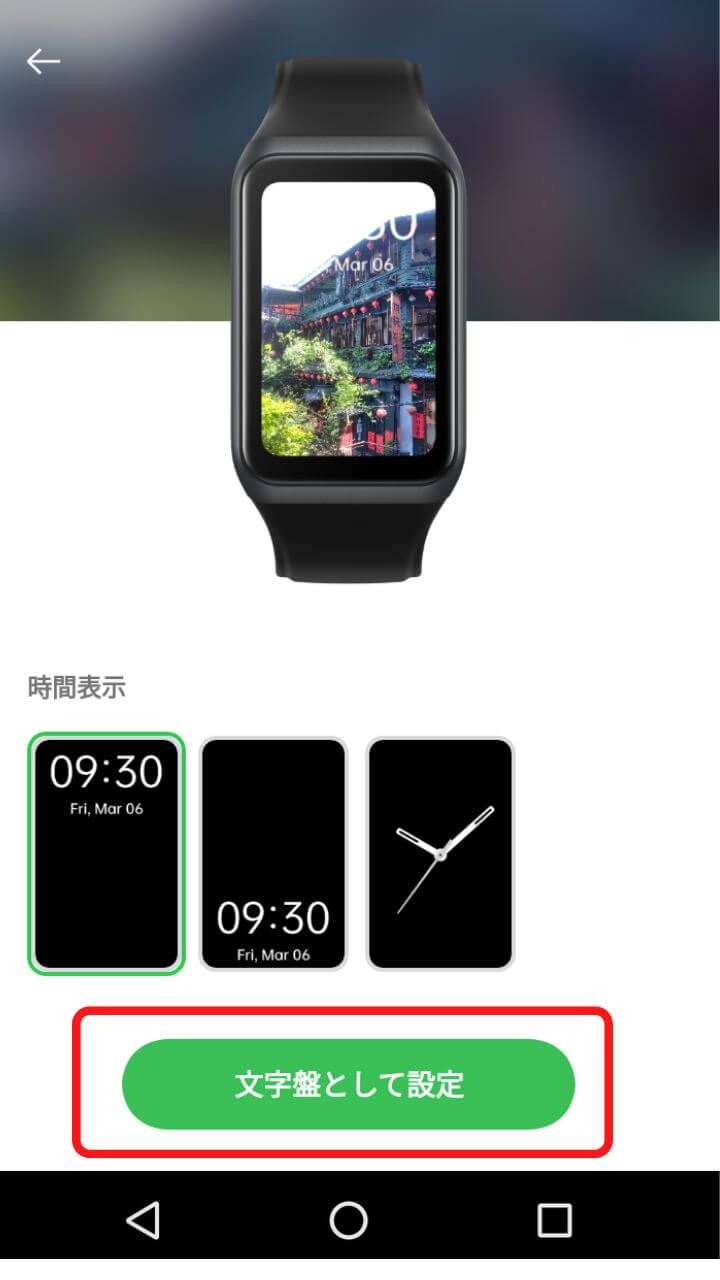
さらにテキストの色や時間表示のデザインを選択し、「文字盤として設定」をタップ。


背景に写真が反映されましたね。
今回は3枚の写真を使いました。
文字盤を軽くタップすると他の写真に切り替わります。
デバイスの文字盤が表示されている状態で長押しすると「マイ文字盤」が表示されるので、その中から好きなデザインを選ぶことができます。
なお追加できる文字盤デザインは10種類までです。
限度数に達してもいずれかのデザインを消去すれば、また追加することができます。
文字盤カスタマイズについては、次の記事で詳しく紹介しています
OPPO Band2 (オッポ バンド 2)文字盤のカスタマイズ・変更方法
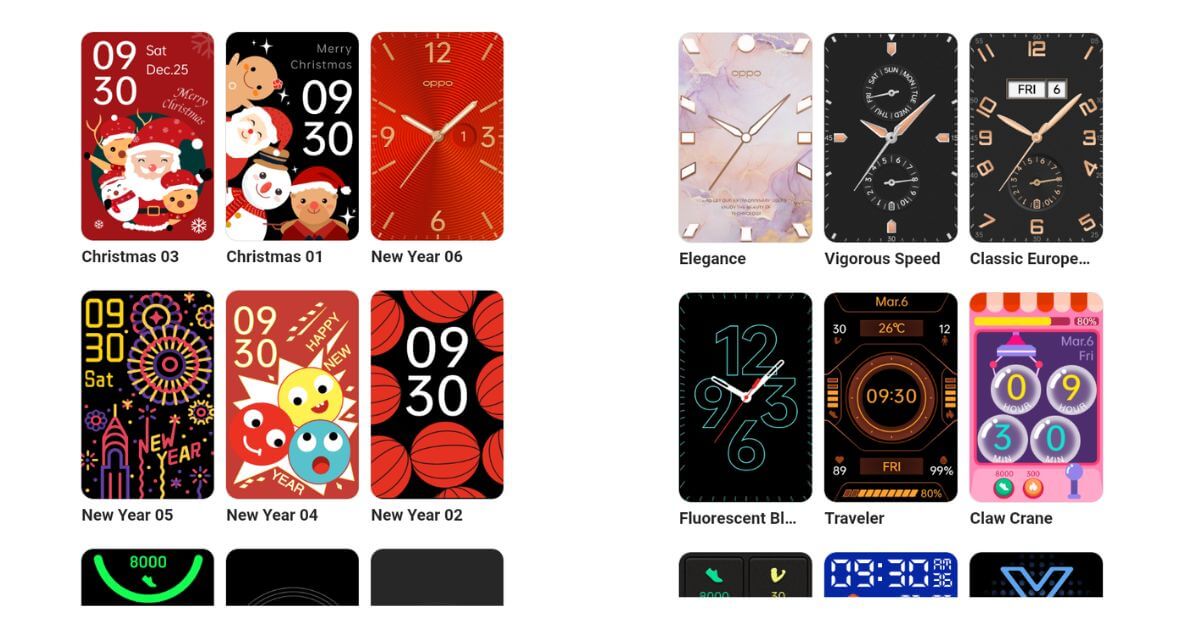
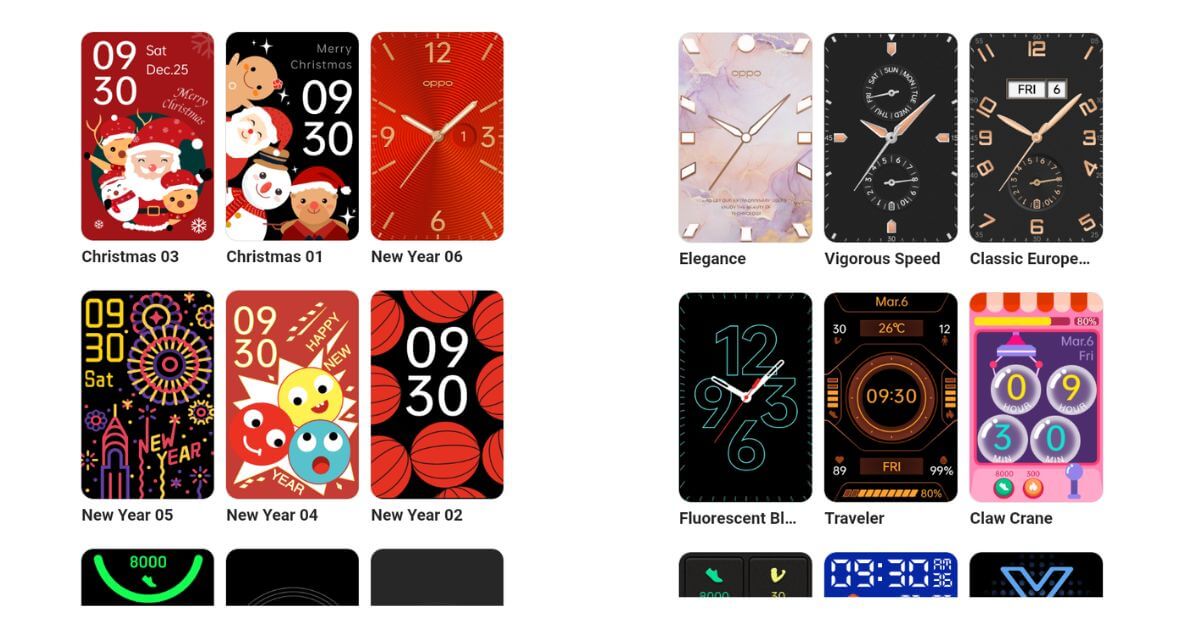
Spotify、Amazonミュージックなどスマートフォンのアプリをコントロール
Bluetoothで接続したスマートフォンで音楽(Spotify、Amazonミュージック、音楽プレイヤーなど)を再生すると、OPPO Band 2のミュージックコントローラが自動で起動し、OPPO Band 2から直接操作することができるようになります。
停止、音量調節などの簡単な操作であればスマートフォンを取り出す必要がなくなるわけです。
※ただしAndroidのみの機能となります。
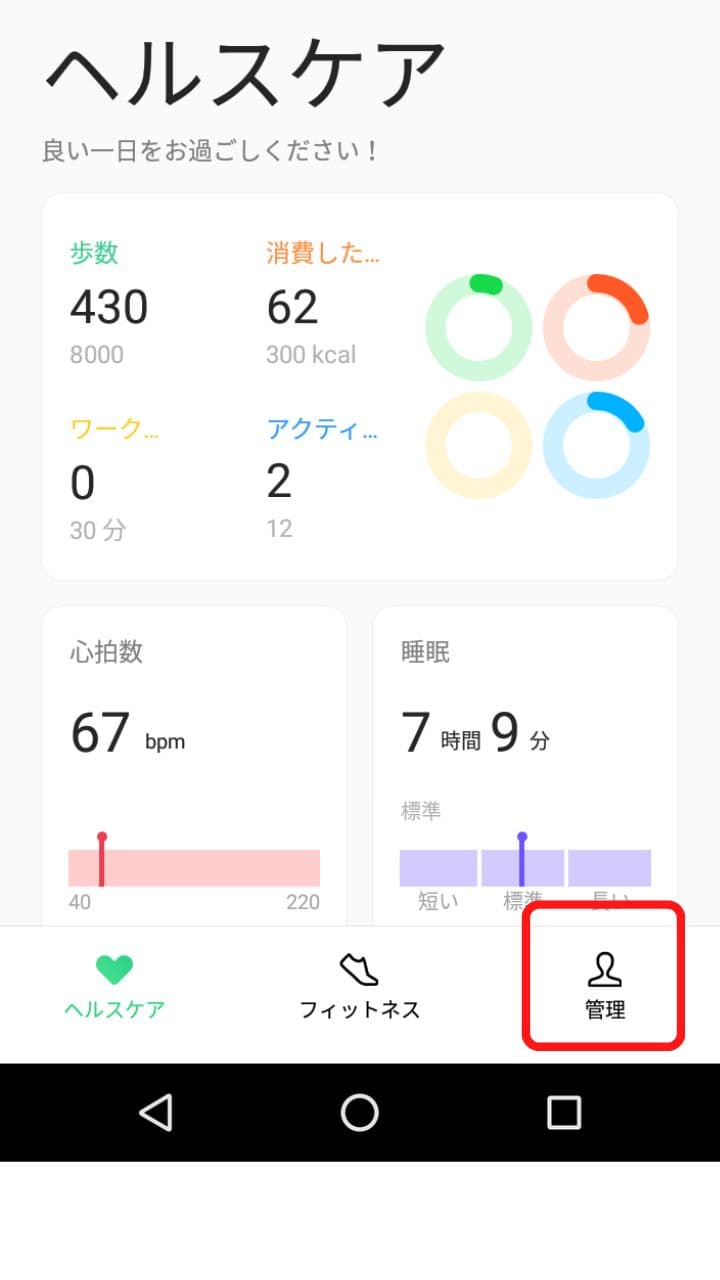
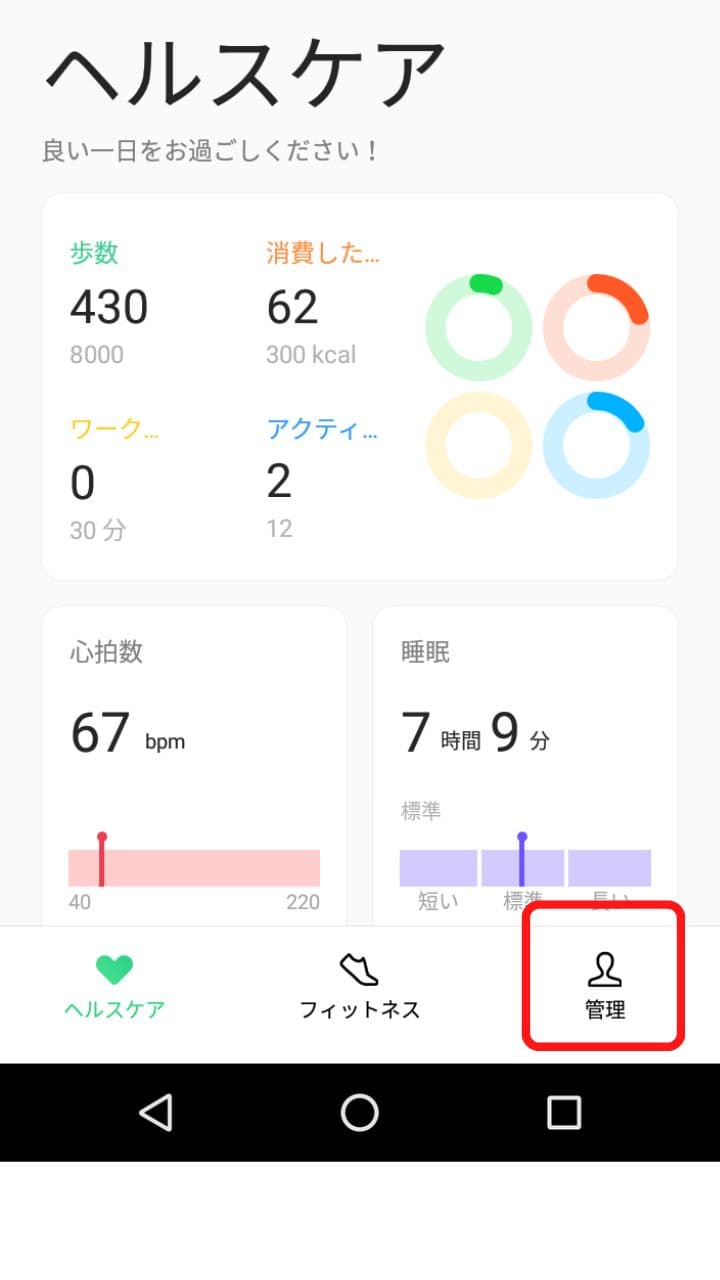
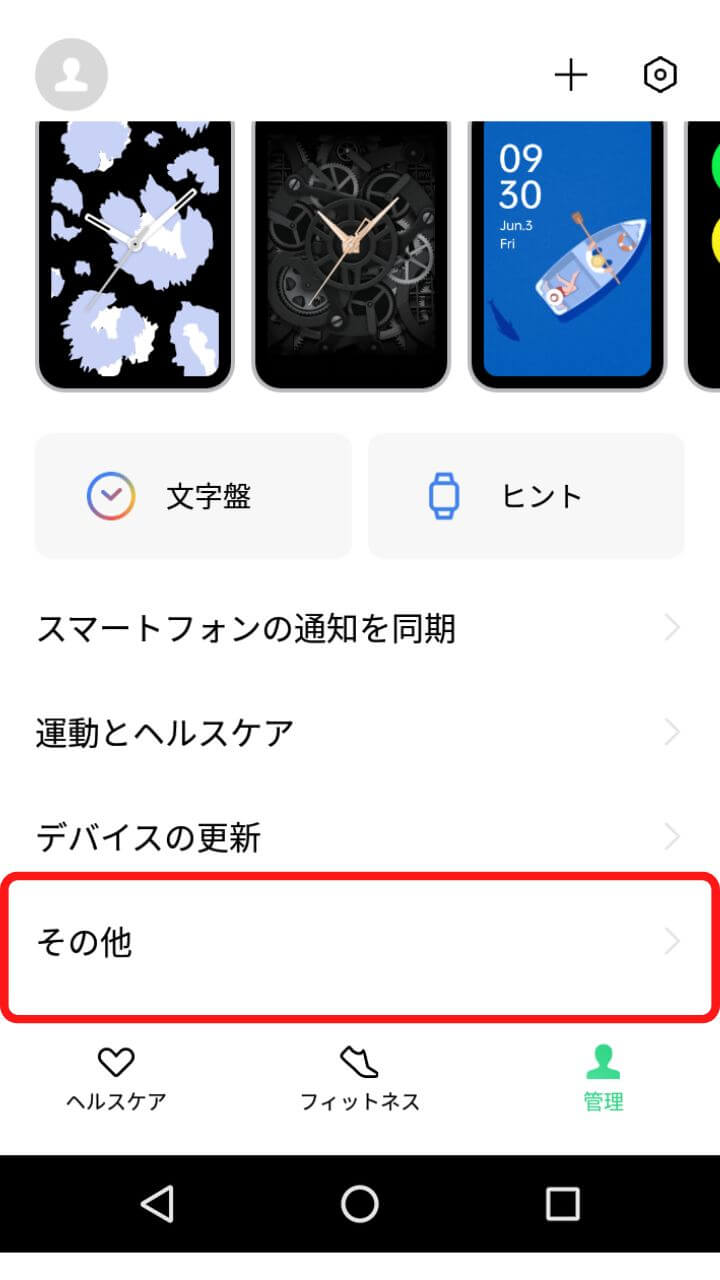
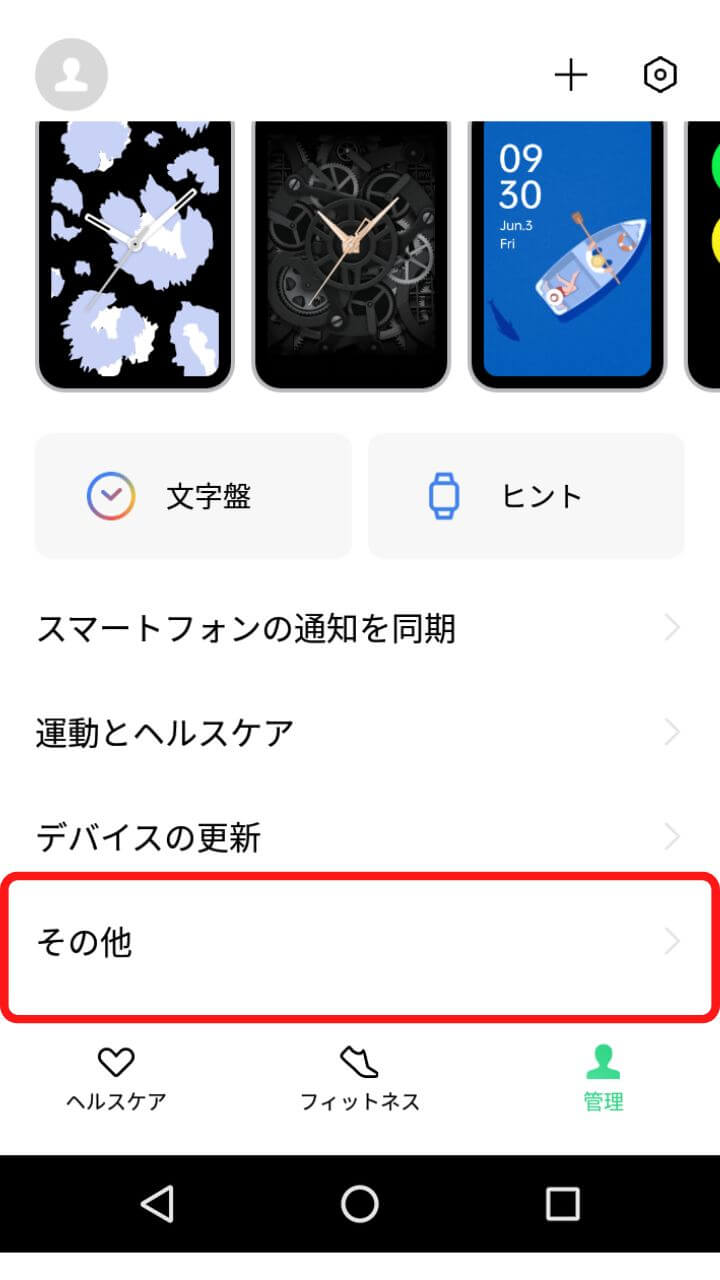
「HeyTap Health」ホーム画面の「管理」ー「その他」をタップ。
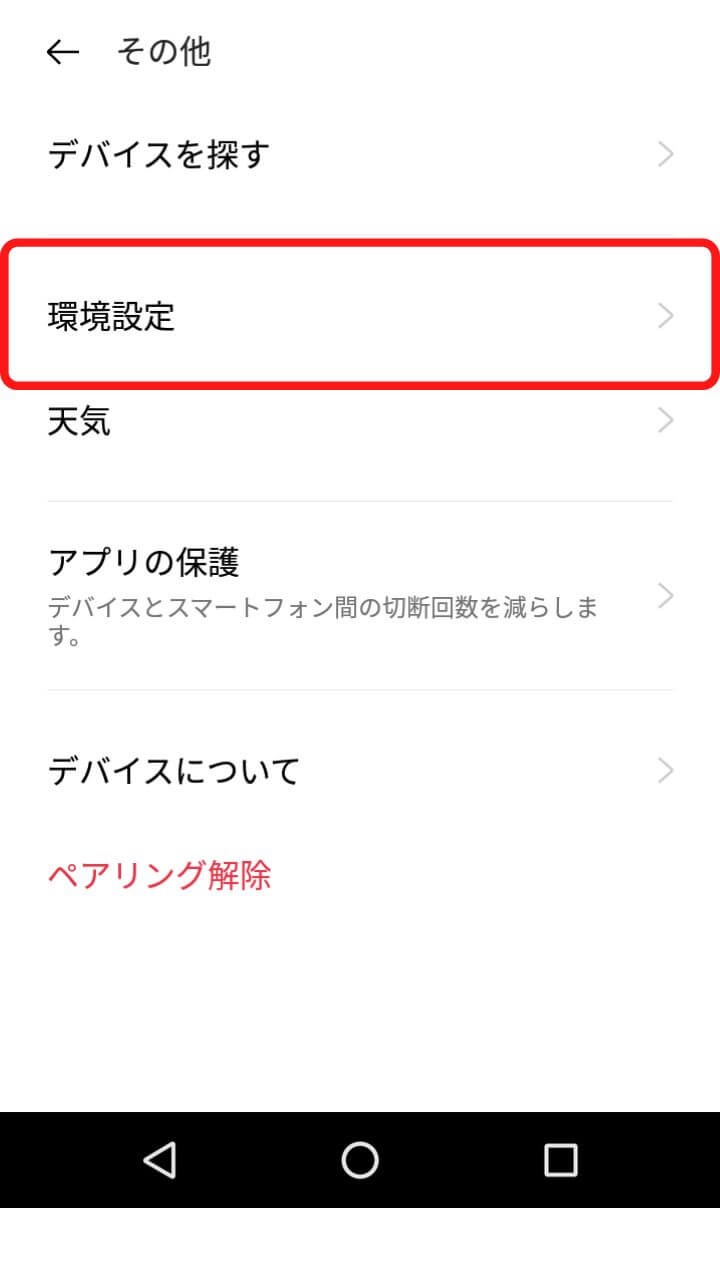
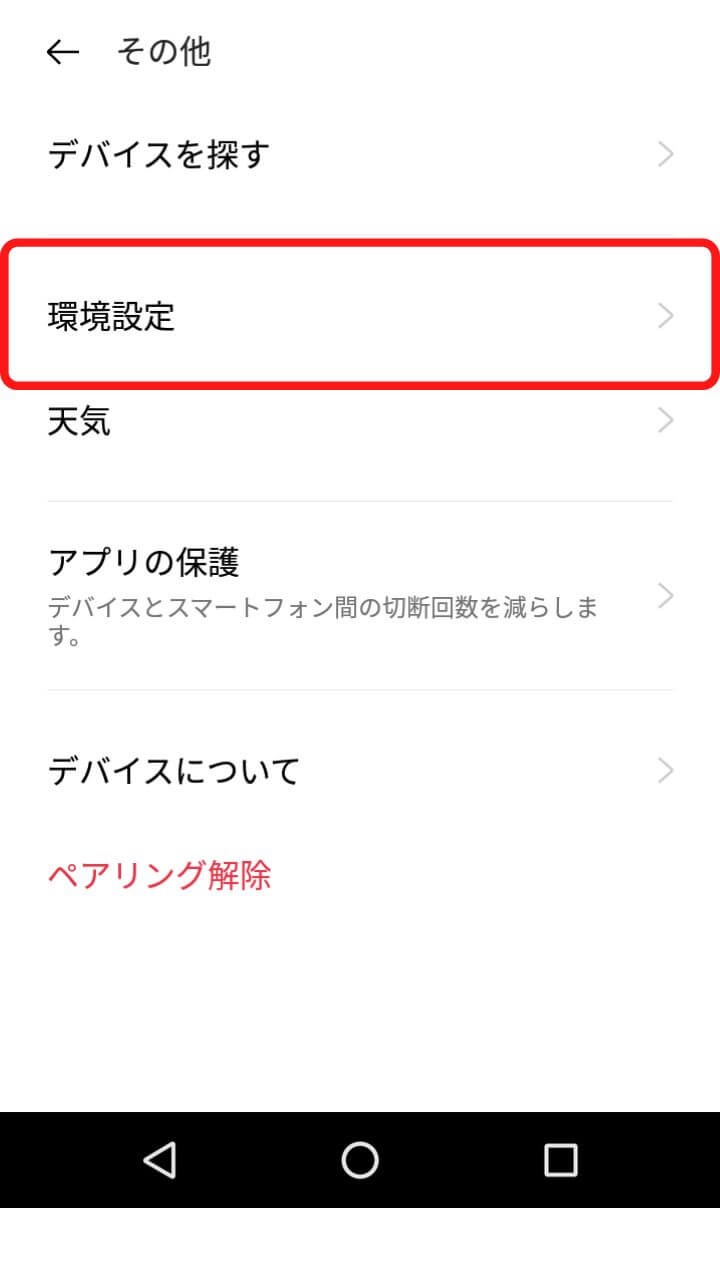
「環境設定」をタップ。
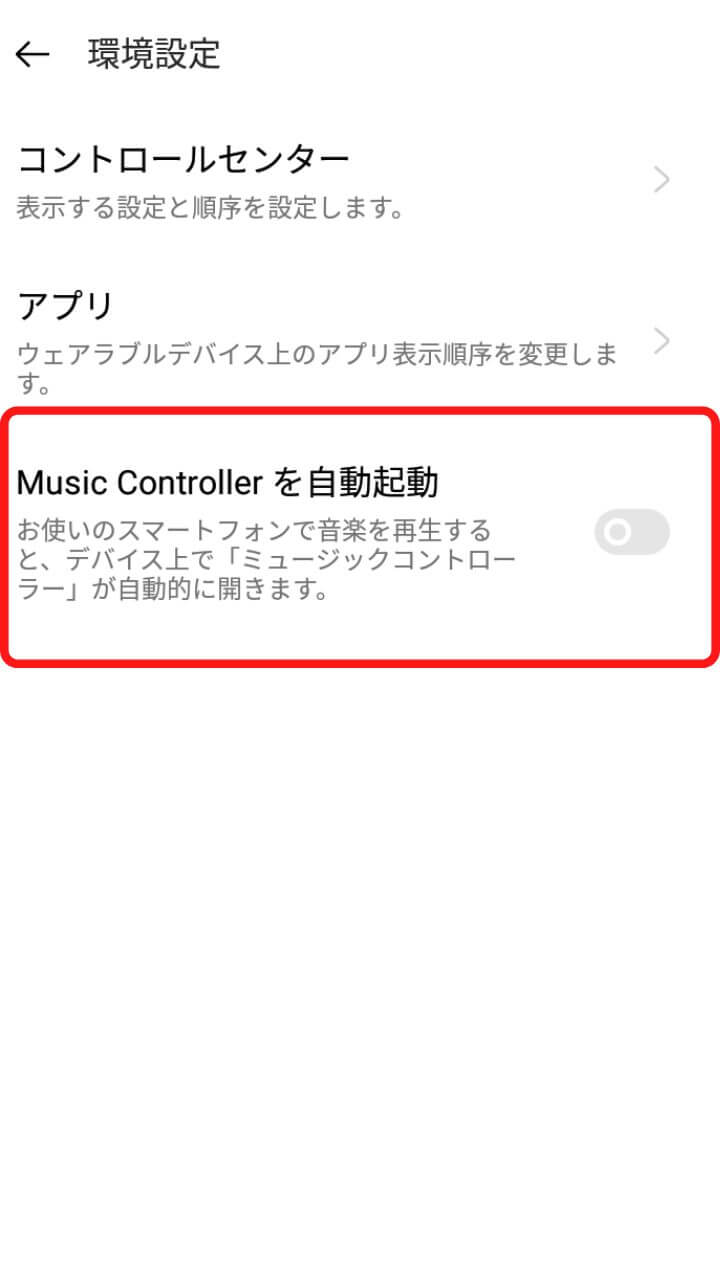
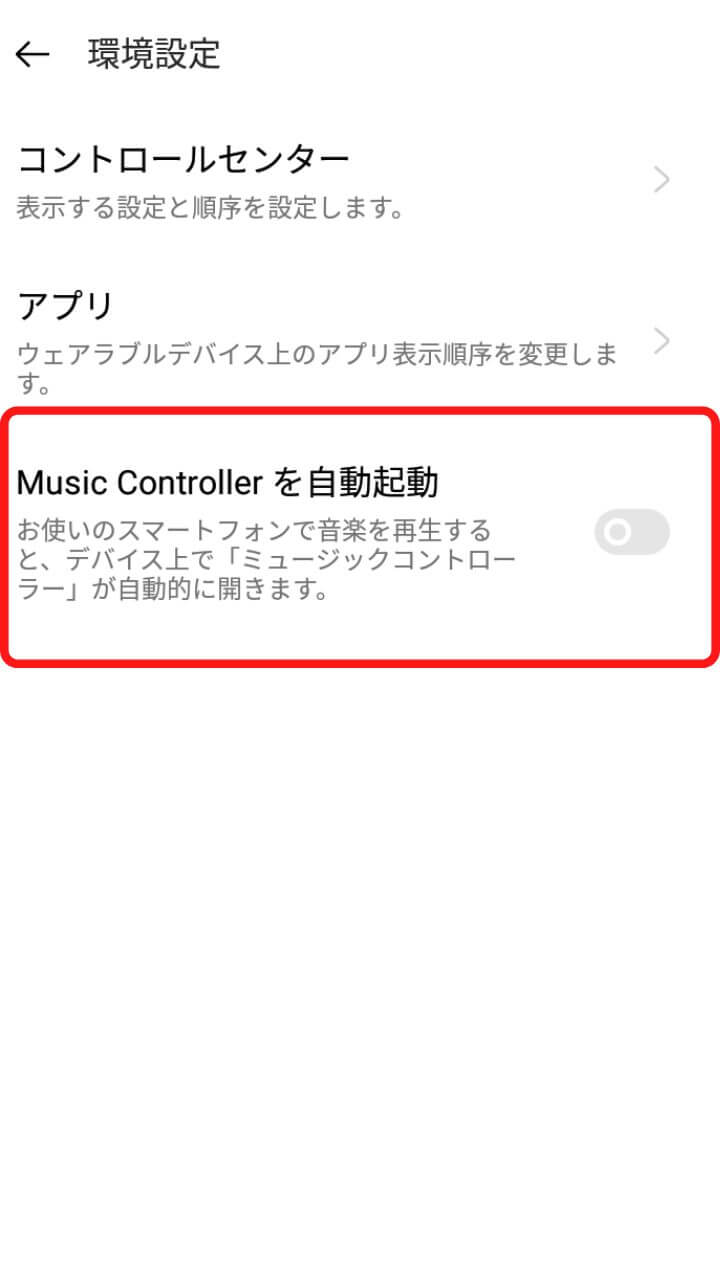
「Music Controllerを自動起動」をオンにします。
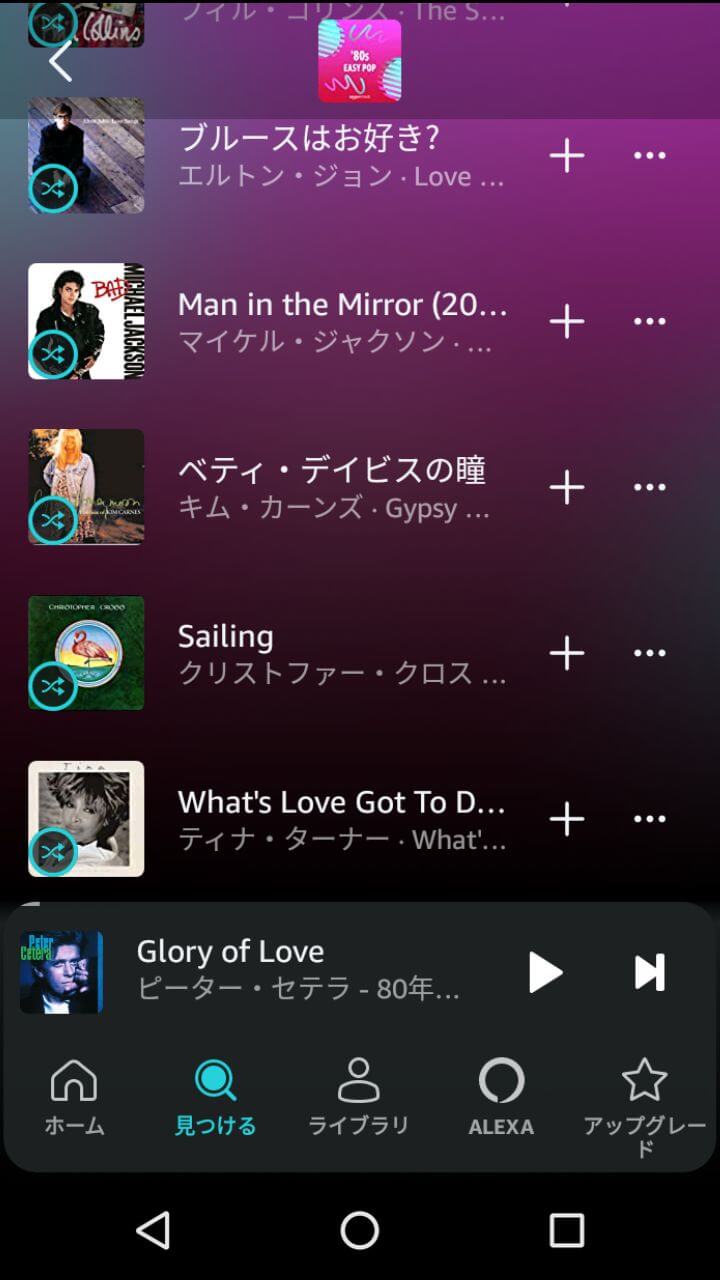
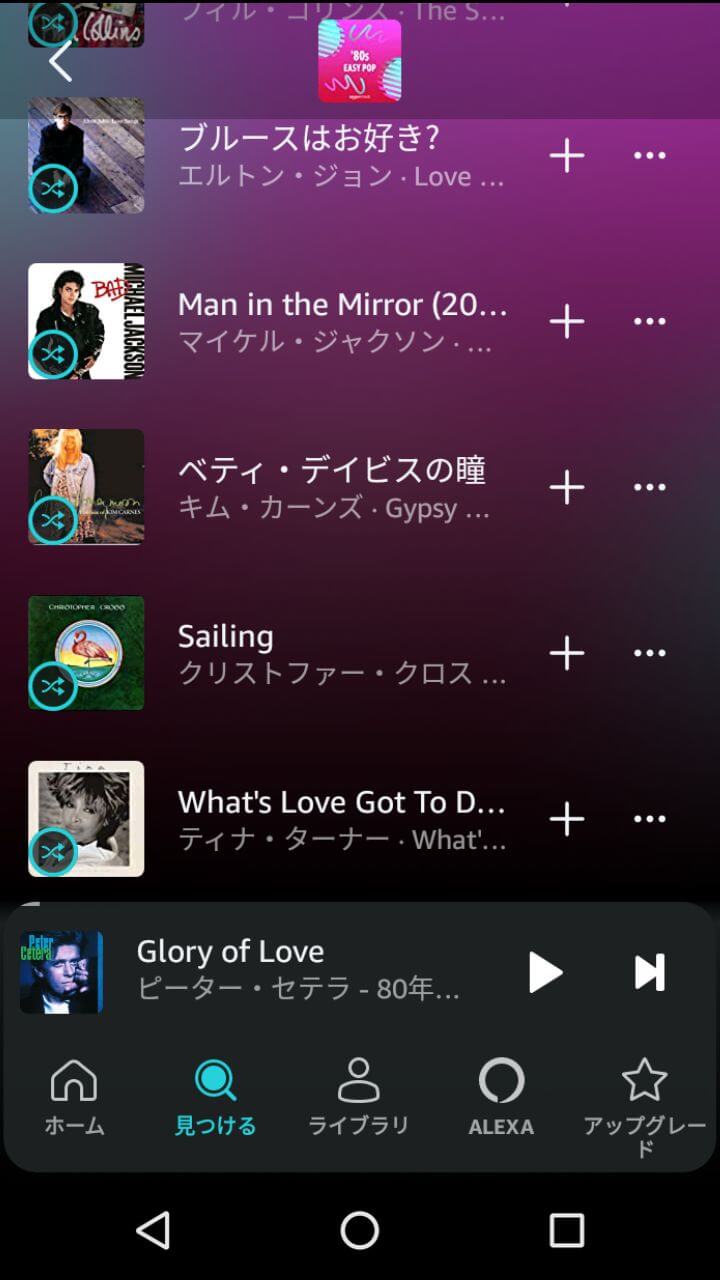
スマートフォンでSpotifyアプリを開いて曲を再生してみます。


文字盤画面の上部に が表示されます。
この をタップすると、
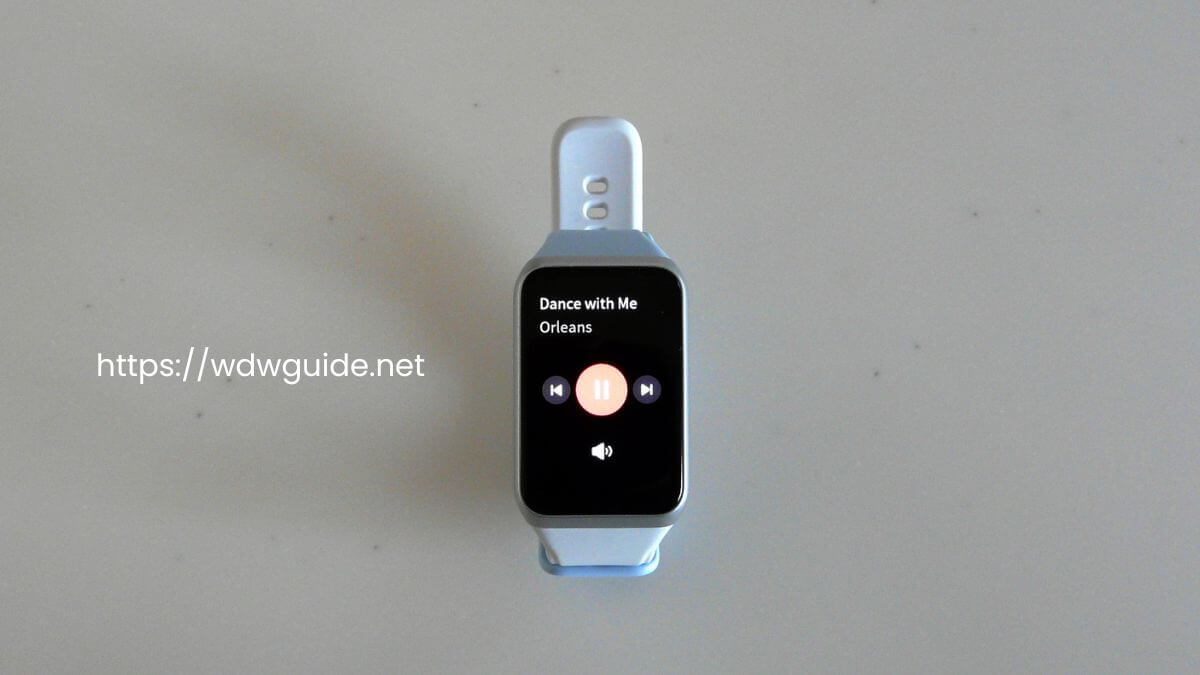
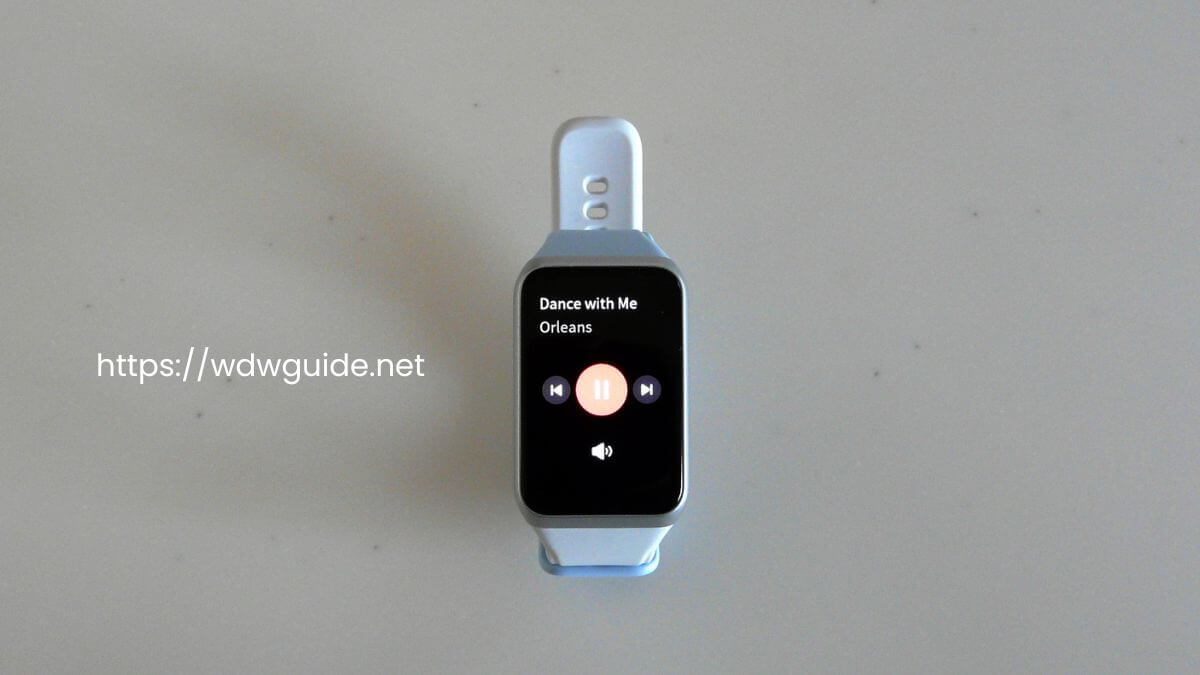
コントローラーが表示され、音楽停止、早送り・早戻し、音量調整ができるようになります。
GmailやLINEなどの着信通知
スマートフォンに届いたメールやLINEなどの通知をOPPO Band 2上で確認することができます。
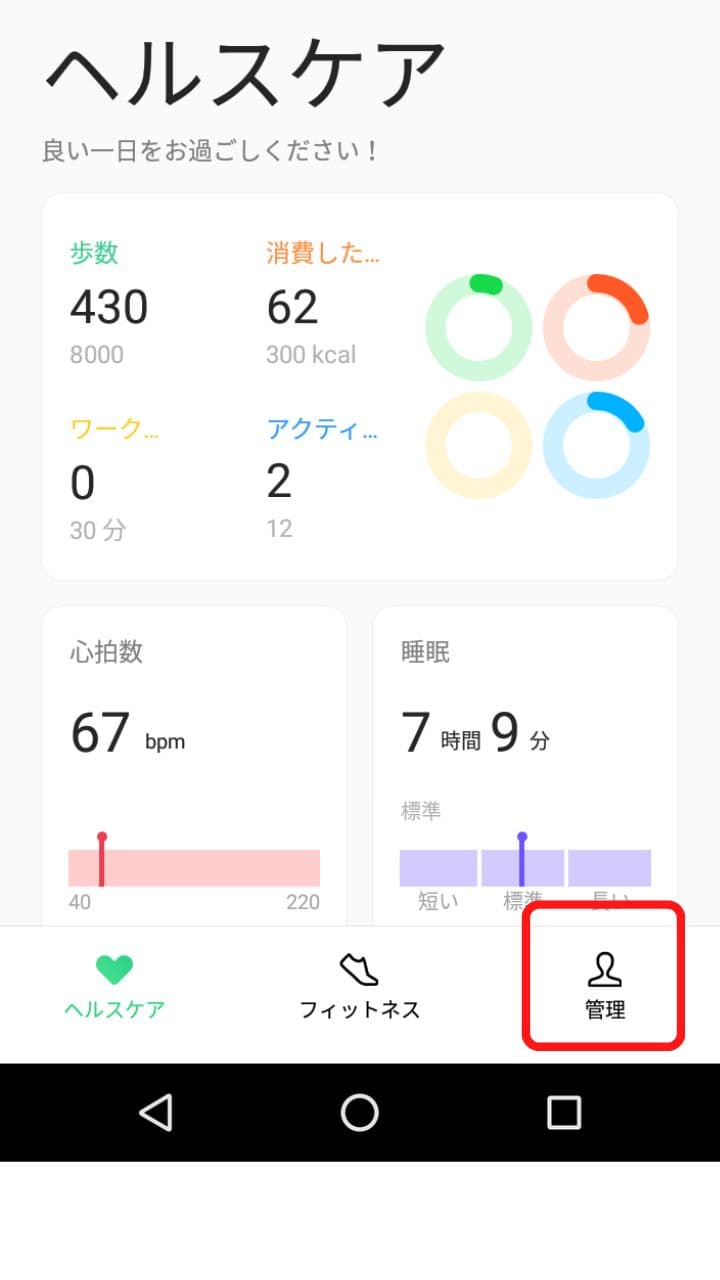
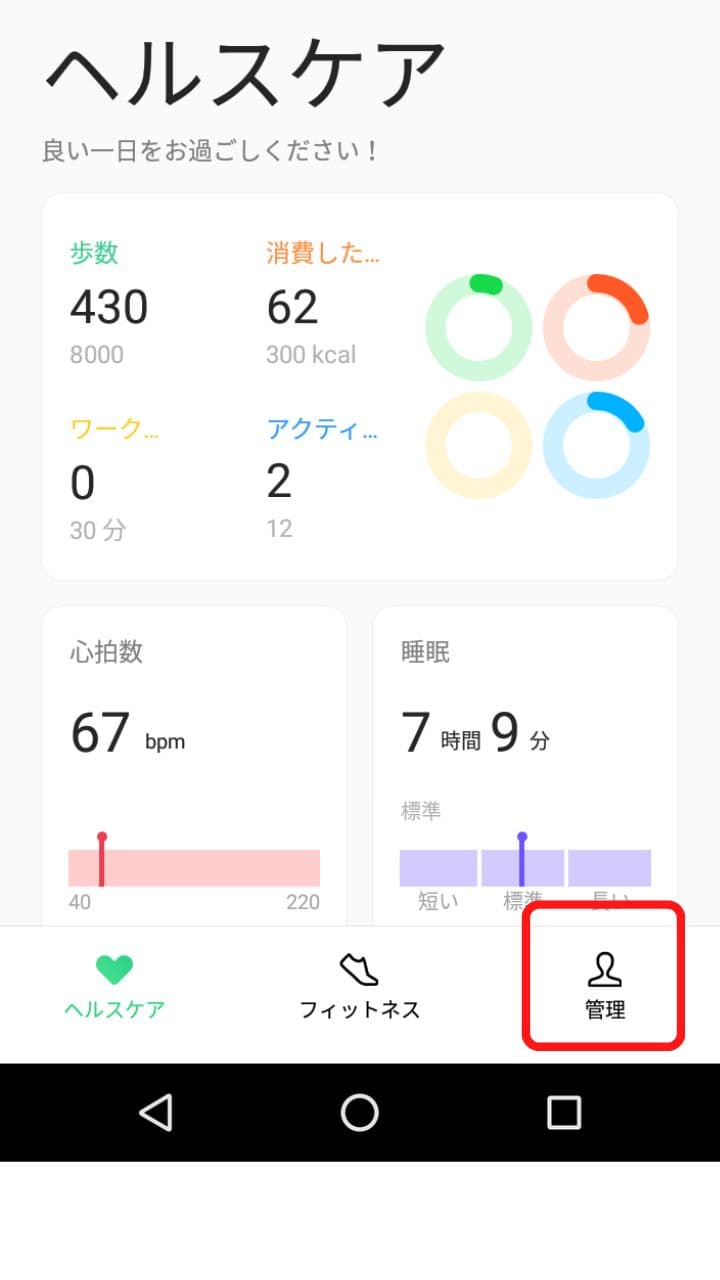
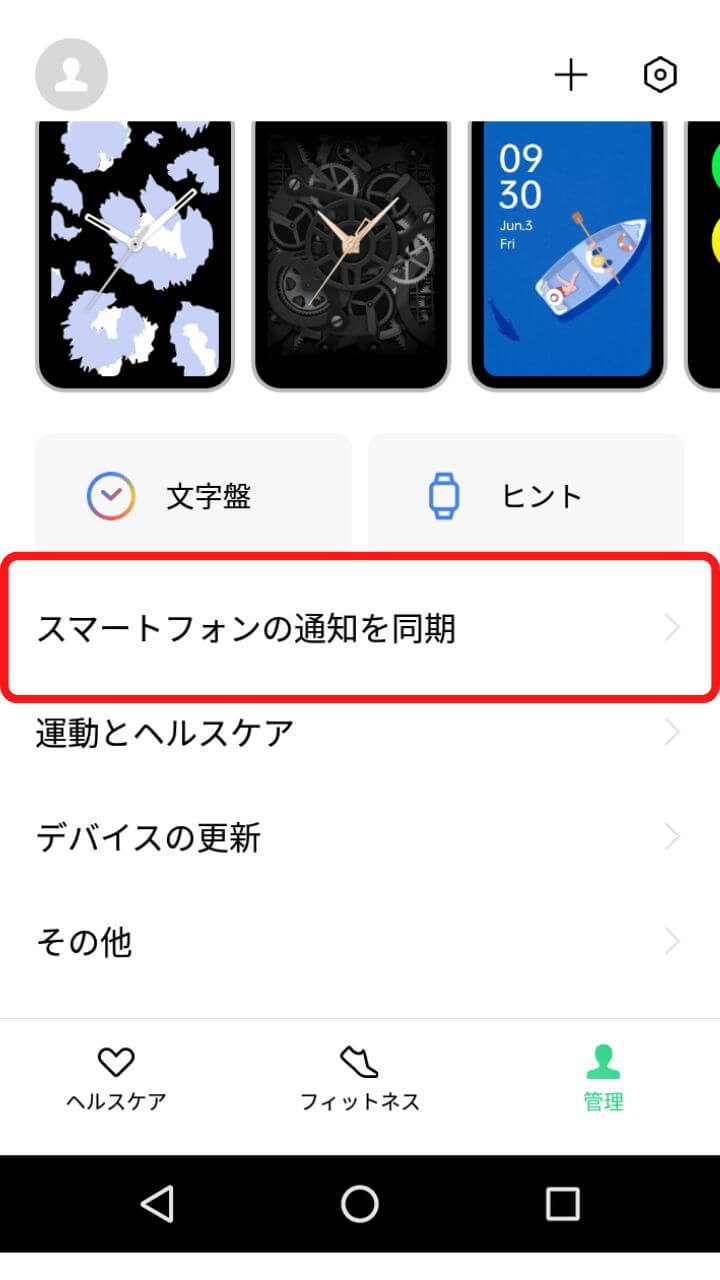
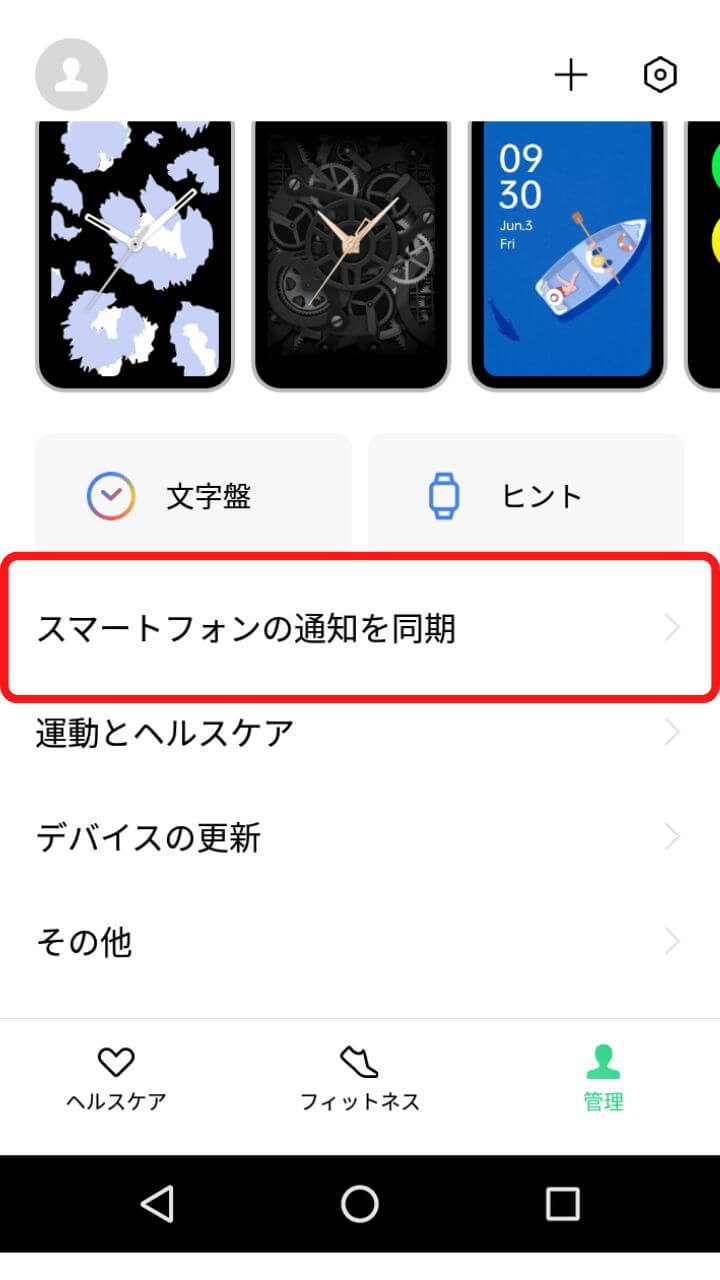
「HeyTap Health」ホーム画面の「管理」ー「スマートフォンの通知を同期」をタップ。


「スマートフォンの通知を同期」をオンにし、通知したいアプリを選びます。


着信するとデバイスが振動して教えてくれます。
\ 文字盤を自分好みに!OPPO Band 2で毎日をおしゃれに彩ろう /
その他の便利な機能
知っておくと便利なその他の機能をご紹介します。
アラーム
私は目覚まし機能としてアラームを使っています。
設定した時間になると振動とかすかな音で知らせてくれます。
今までは目覚まし時計を利用していたのですが、あの音が心臓によくない・・・。
目覚めが良くないんですよね。
試しにOppo Band 2のアラームを使ってみたところ、目覚まし時計の音よりもアラームの振動のほうがすっきりと起きることができたのです。
OPPO Band 2を目覚まし機能として使う場合には、もちろん装着したまま寝ることになります。
実は腕時計を長時間付けるのが苦手なので、腕時計をつけて寝るなんて考えられませんでしたが、OPPO Band 2は軽くて、つけ心地が良いので腕に巻いたまま寝ても違和感はありませんでした。


OPPO Band 2の文字盤面画を右にスワイプしてアプリ一覧を表示。
「アラーム」をタップします。


「追加」をタップ。


時間を設定し、「次へ」をタップ。


「1回のみ」「毎日」「平日」「カスタマイズ」から選択。


「カスタマイズ」では、「毎週月曜日」「毎週火曜日」など月曜日から日曜日まで好きな曜日を選ぶことできます。
決まった曜日にだけ鳴らすこともできるわけですね。


アラームは複数設定できるので、平日用と休日用に分けることも可能ですよ。
水分補給リマインダー


水分補給を定期的に促す「水分補給リマインダー」。
身体に必要な水分を補給することは、健康や美容に欠かせない大切な行為です。
地味な機能ですが、あまり水分をとらない私にとってはありがたい機能の一つ。
「水分をとらなくちゃ!」という意識にさせてくれます。


OPPO Band 2の文字盤面画を右にスワイプしてアプリ一覧を表示。
「水分補給リマインダー」をタップします。


上記の画面が表示されたら左にスワイプします。


「目標を設定」をタップ。


1日に摂取する目標の数値を決めて、「次へ」をタップ。


「リマインダーを設定」をタップすると上記の画面となります。
ここでは開始時間・終了時間・通知間隔・通知しない時間帯を設定します。
これで設定した内容で水分補給のリマインダーが通知されるようになります。
座りすぎリマインダー


長い時間座り続けている状態だと、「体を動かしましょう」という通知がきます。
仕事に集中していると、体を動かすのを忘れがち。
また長時間パソコンに向かっていると、眼精疲労や首・肩の凝りにつながります。
この通知のおかげで定期的に起き上がって体を動かすことができるようになります。
また体を動かすことで、気分がスッキリとする効果もあります。
長時間の作業やストレスから解放されリフレッシュできるため、仕事の効率が向上することも期待できますよ。
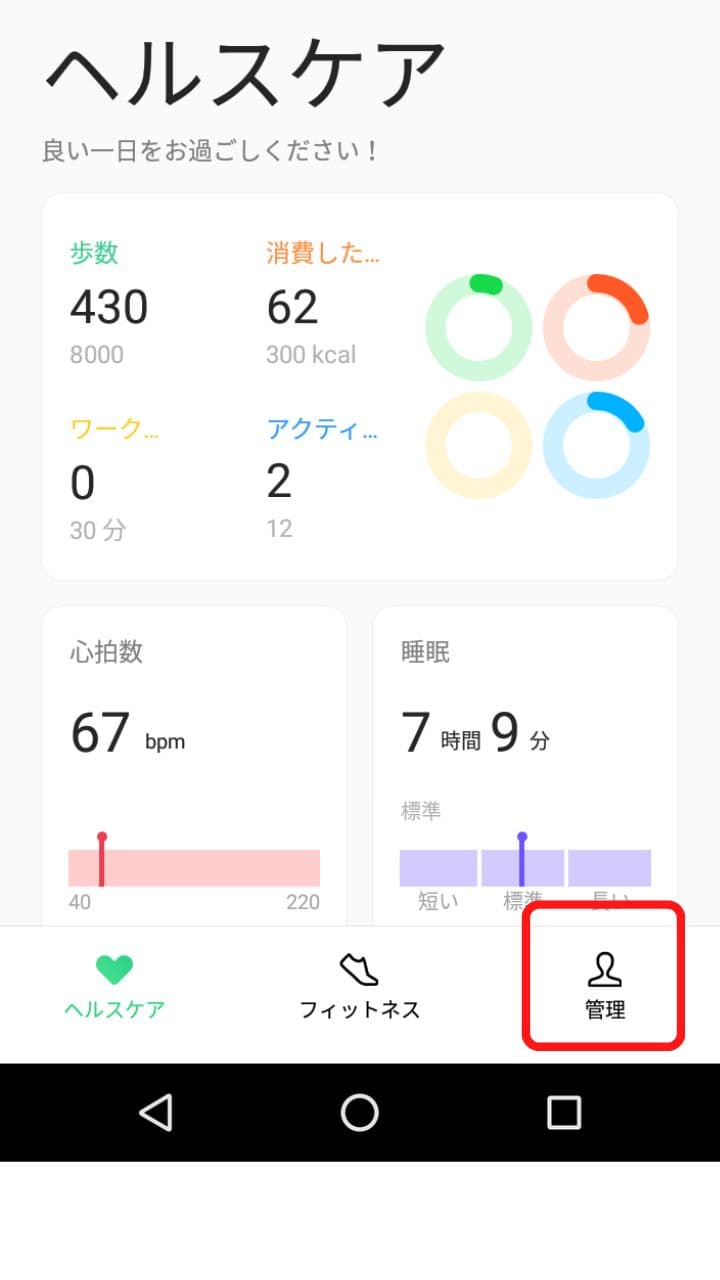
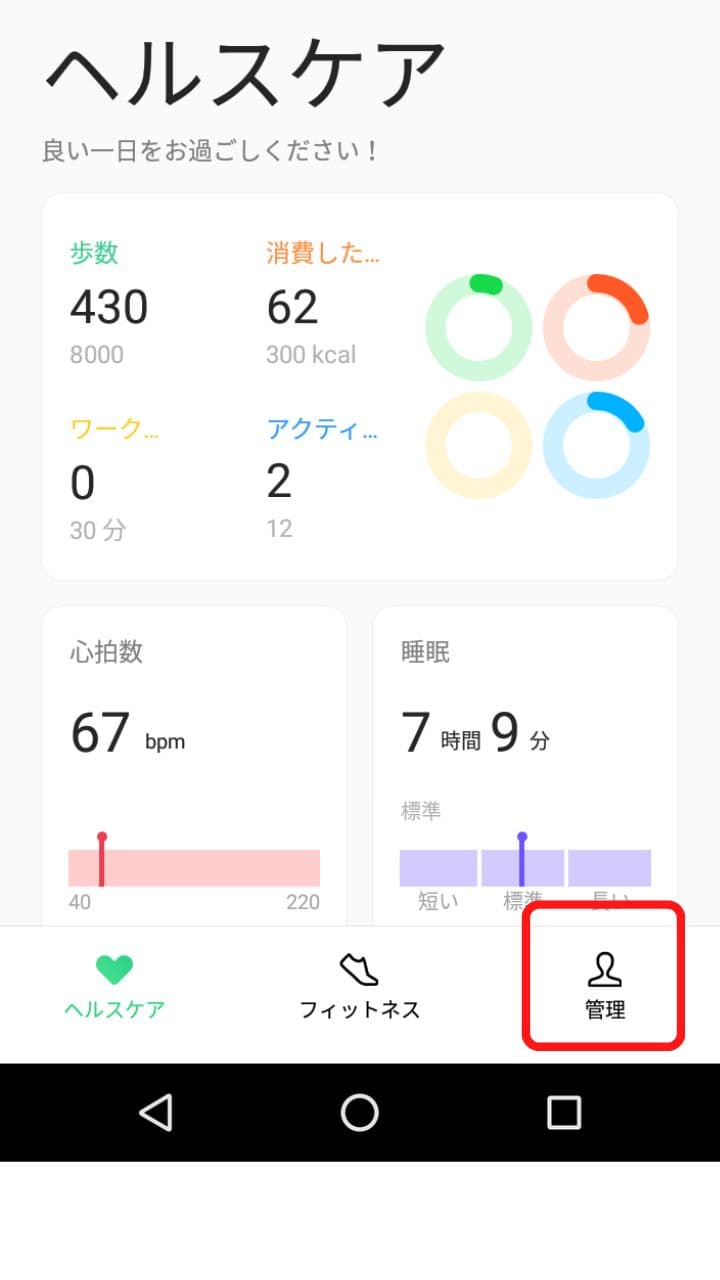
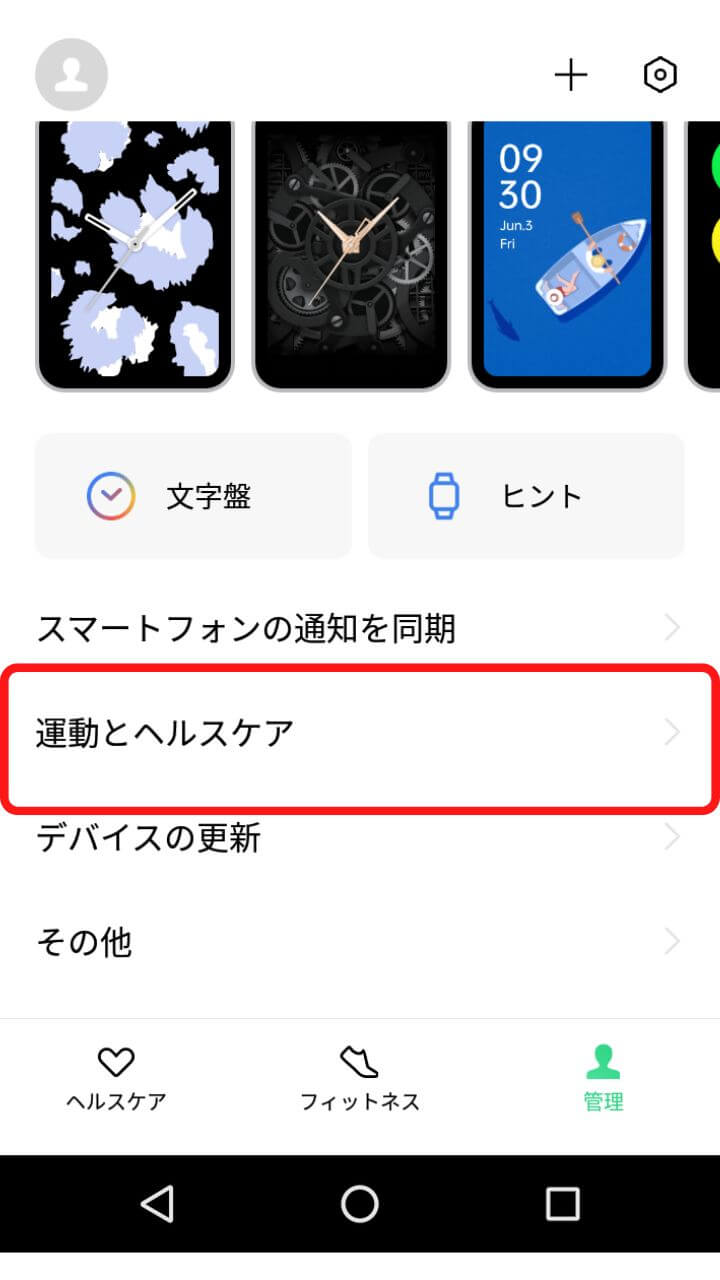
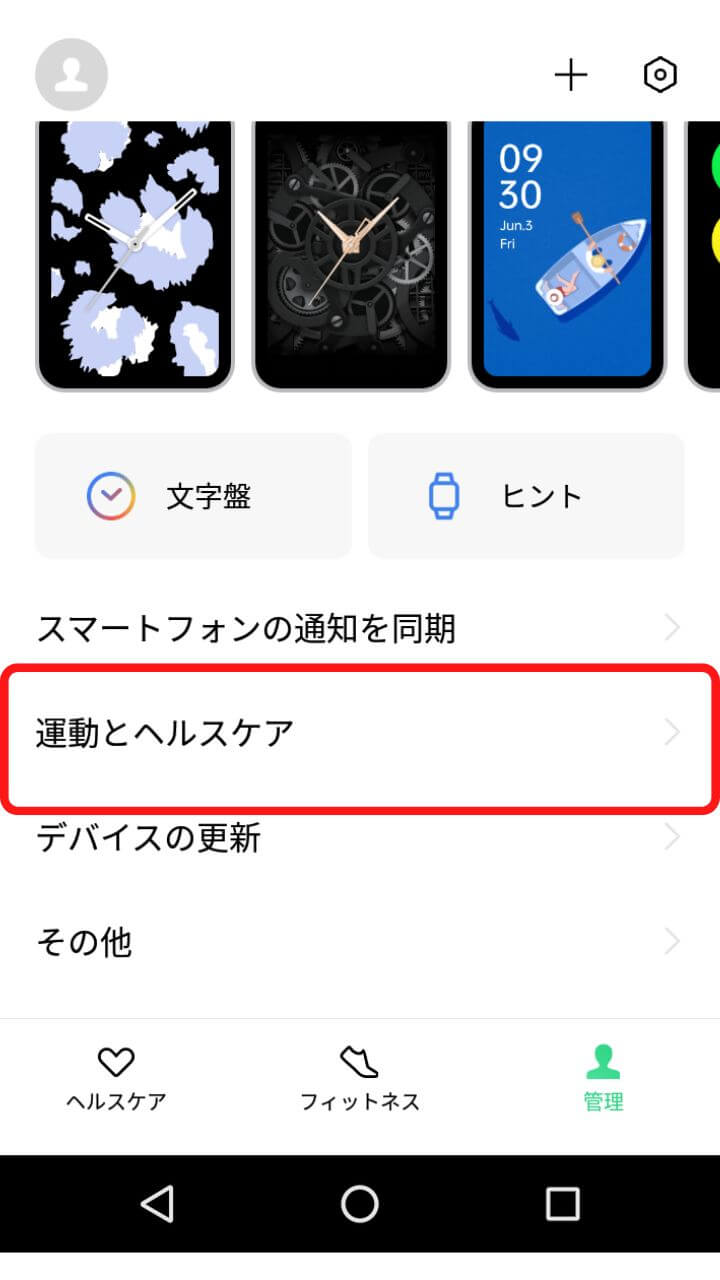
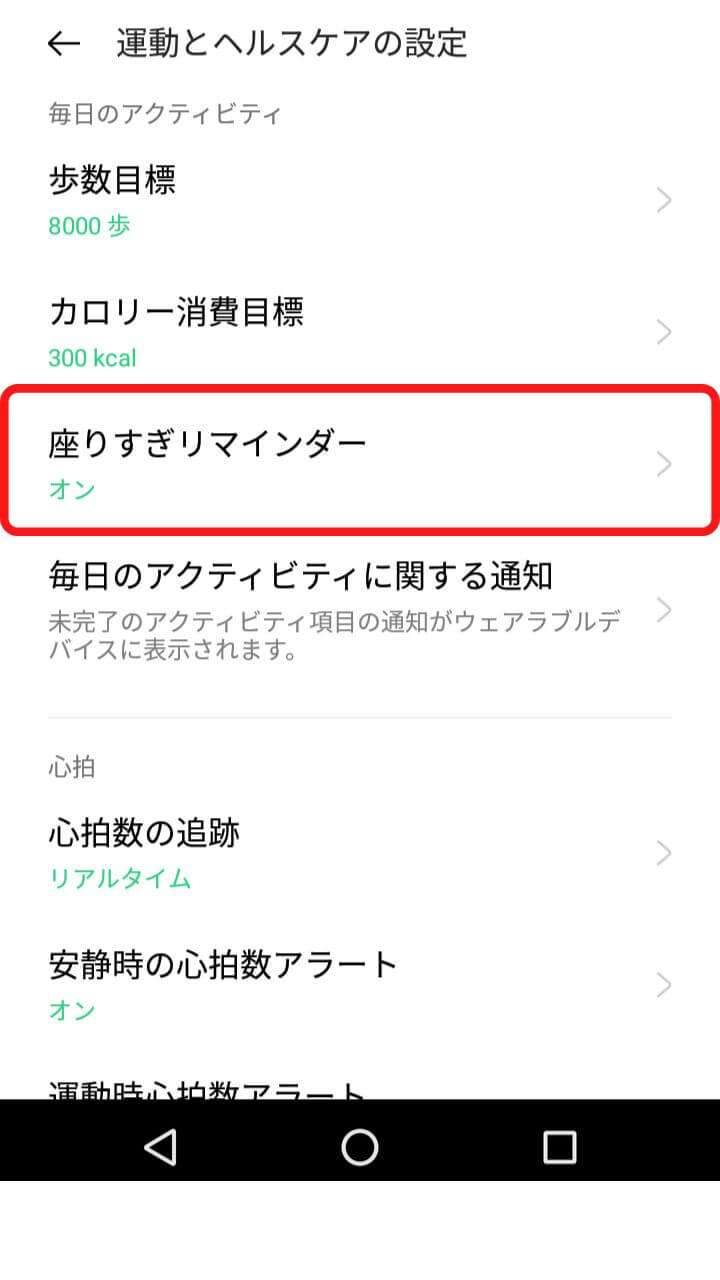
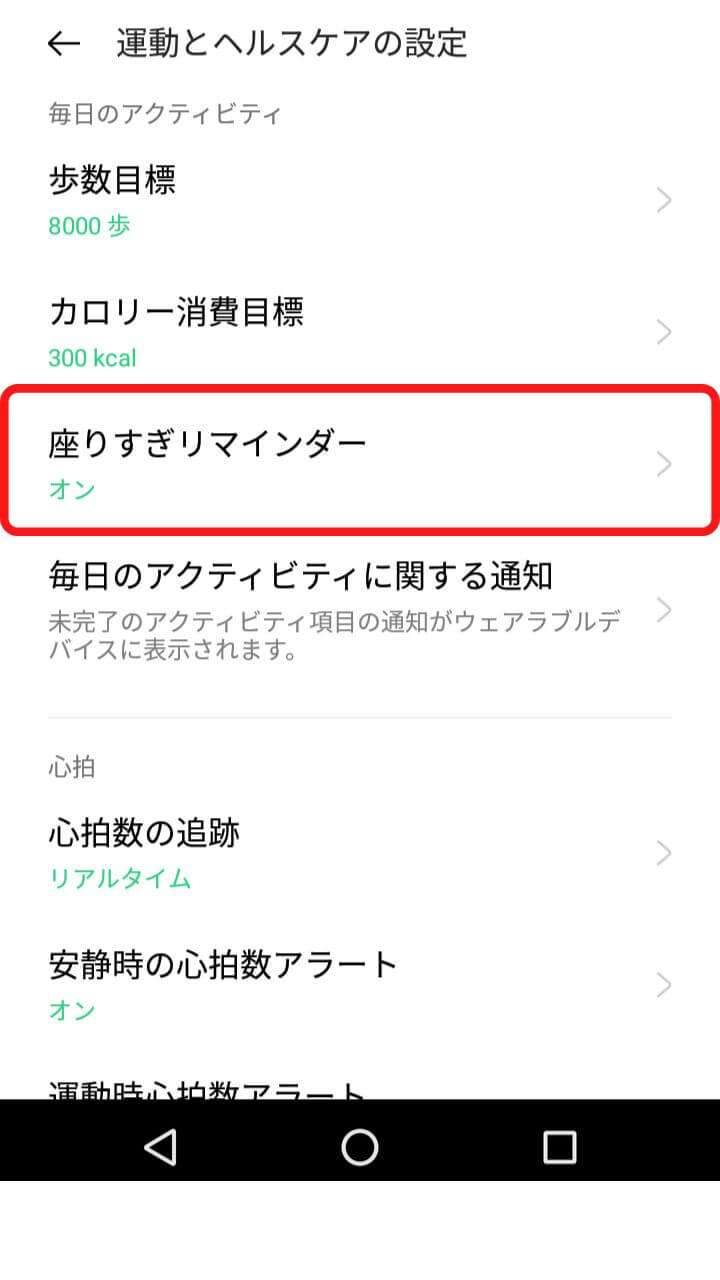
「座りすぎリマインダー」を設定するには、「HeyTap Health」から行います。
「HeyTap Health」ホーム画面の「管理」ー「運動とヘルスケア」ー「座りすぎリマインダー」を選択。
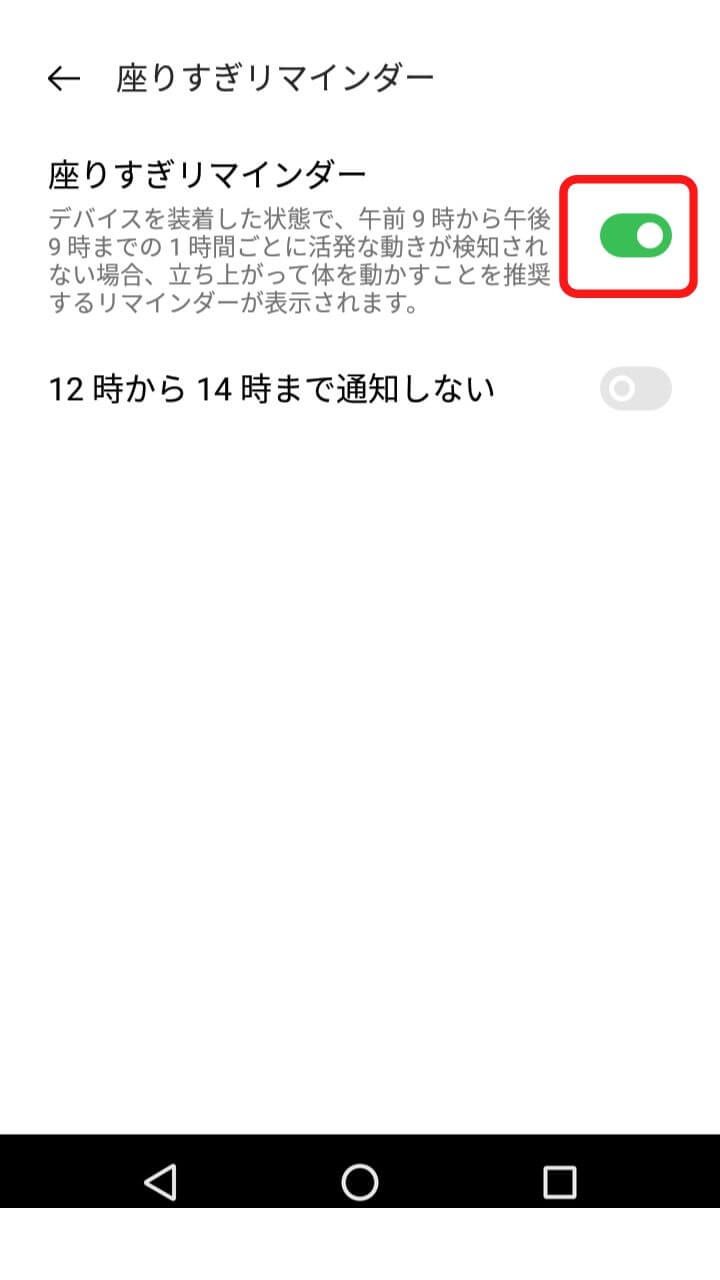
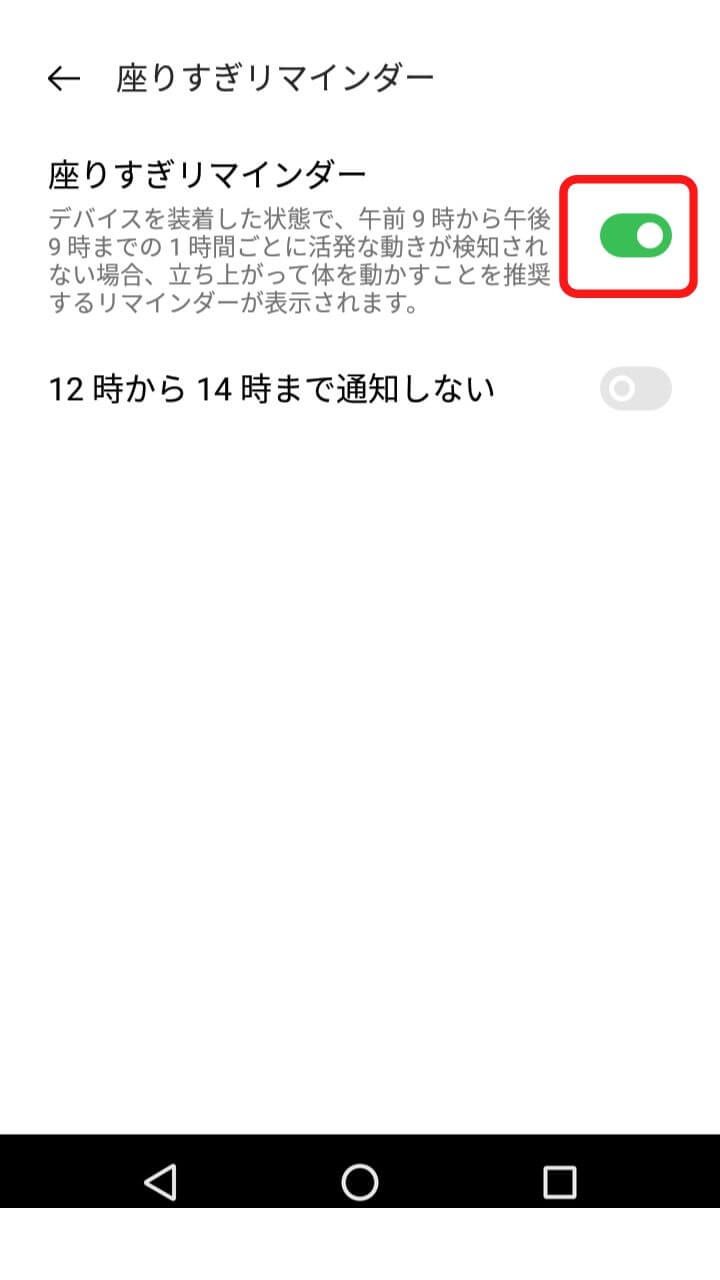
「座りすぎリマインダー」をオンにします。
この設定により、1時間の間に動きがない場合には体を動かすことを促すメッセージが表示されるようになります。
OPPO Band 2使い方(まとめ)


OPPO Band 2では日々の活動量(歩数・消費カロリー・運動時間など)、心拍数・血中酸素レベルのバイタル値などを把握・管理することが可能になります。
また睡眠中の健康管理にも役立ちます。
さらにスマートフォンと連携させることで、スマホアプリのコントロールや、OPPO Band 2上で着信・メール・メッセージなどの通知も確認可能です。
OPPO Band 2はスポーツモードが充実しているので運動している人向けの製品と思ってしまいますが、普段運動をしない人でも日常の健康管理に役立てる機能が揃っています。
そう、ほとんど運動をしない私でもOPPO Band 2を使っていると、なるべく歩くように意識したり、長時間座りっぱなしを防ごう、規則正しく過ごそうなど、健康意識が高まりました!
ぜひ日常の健康管理にOPPO Band 2を使ってみてくださいね。
OPPO Band 2の詳しい内容・機能については、OPPO Band 2の公式ページ
![]()
![]()
OPPO Band 2のメリットデメリットをまとめたレビュー記事はこちら
OPPO Band 2レビュー|実際に使用して感じたメリット・デメリット





